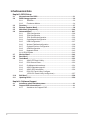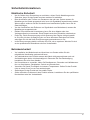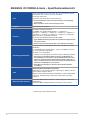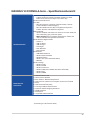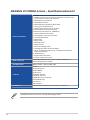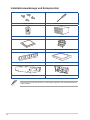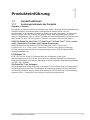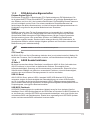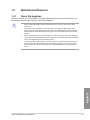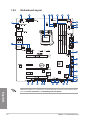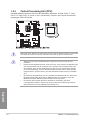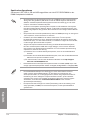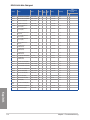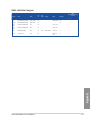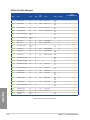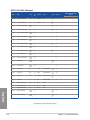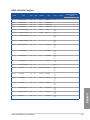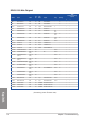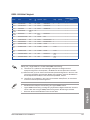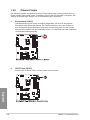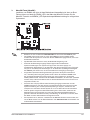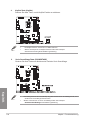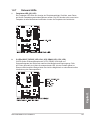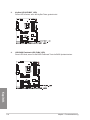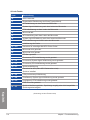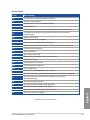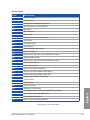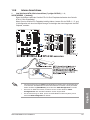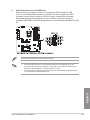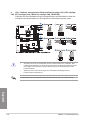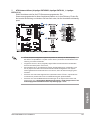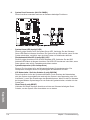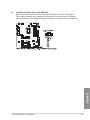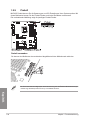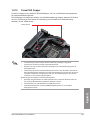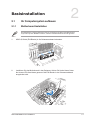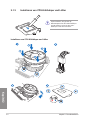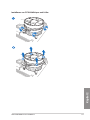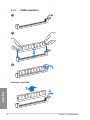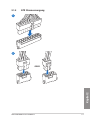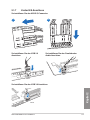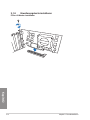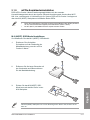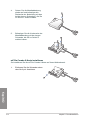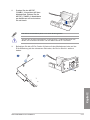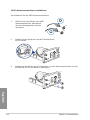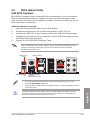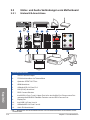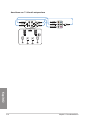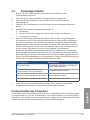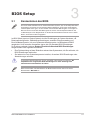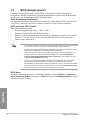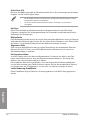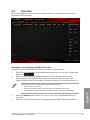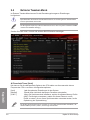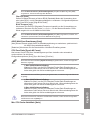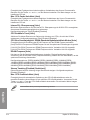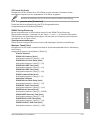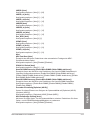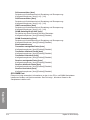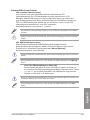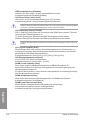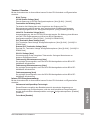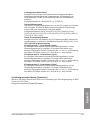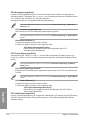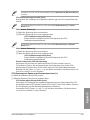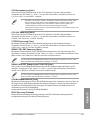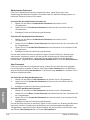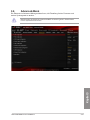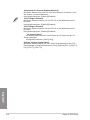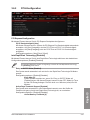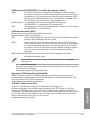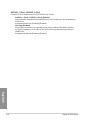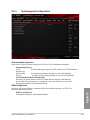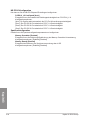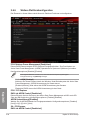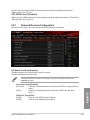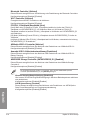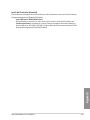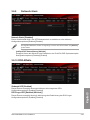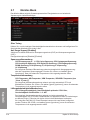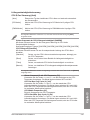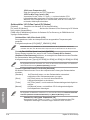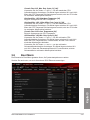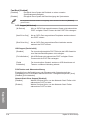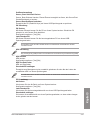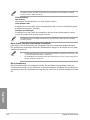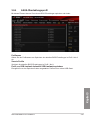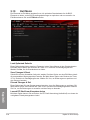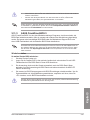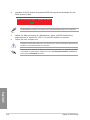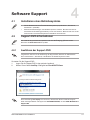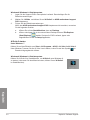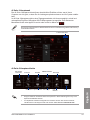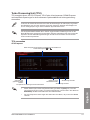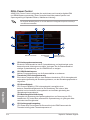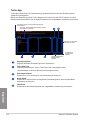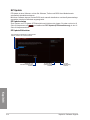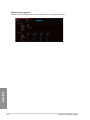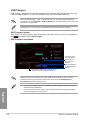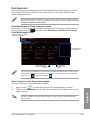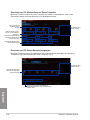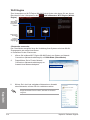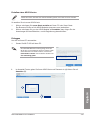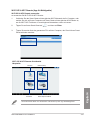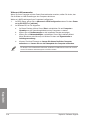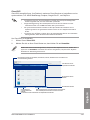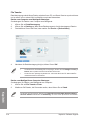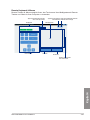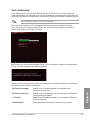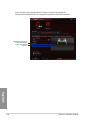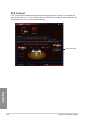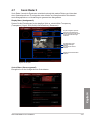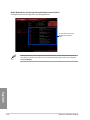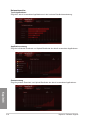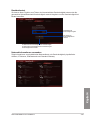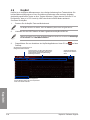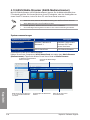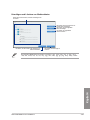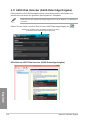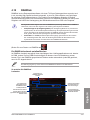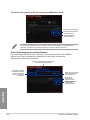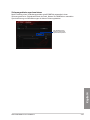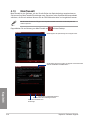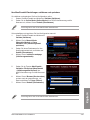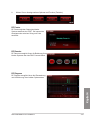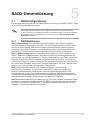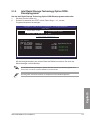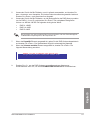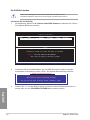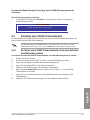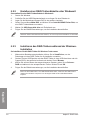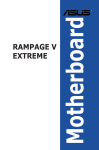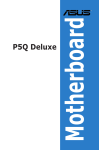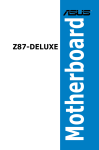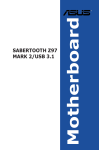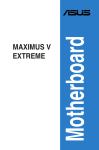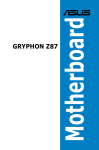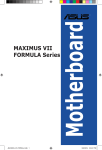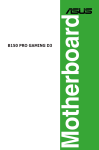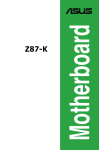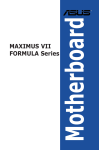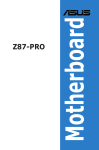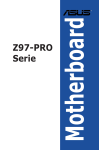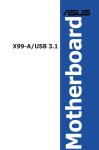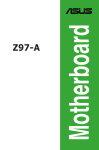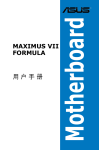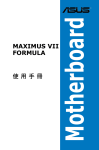Download ASUS G9796 User's Manual
Transcript
Motherboard
MAXIMUS VII
FORMULA Serien
G9796
Überarbeitete Ausgabe V2
November 2014
Copyright © 2014 ASUSTeK COMPUTER INC. Alle Rechte vorbehalten.
Kein Teil dieses Handbuchs, einschließlich der darin beschriebenen Produkte und Software, darf ohne
ausdrückliche schriftliche Genehmigung von ASUSTeK COMPUTER INC. (“ASUS”) mit jeglichen Mitteln in
jeglicher Form reproduziert, übertragen, transkribiert, in Wiederaufrufsystemen gespeichert oder in jegliche
Sprache übersetzt werden, abgesehen von vom Käufer als Sicherungskopie angelegter Dokumentation.
Die Produktgarantie erlischt, wenn (1) das Produkt ohne schriftliche Genehmigung von ASUS repariert,
modifiziert oder geändert wird und wenn (2) die Seriennummer des Produkts unkenntlich gemacht wurde
oder fehlt.
ASUS BIETET DIESES HANDBUCH IN SEINER VORLIEGENDEN FORM AN, OHNE JEGLICHE
GARANTIE, SEI SIE DIREKT ODER INDIREKT, EINSCHLIESSLICH, ABER NICHT BESCHRÄNKT
AUF INDIREKTE GARANTIEN ODER BEDINGUNGEN BEZÜGLICH DER VERKÄUFLICHKEIT
ODER EIGNUNG FÜR EINEN BESTIMMTEN ZWECK. IN KEINEM FALL IST ASUS, SEINE
DIREKTOREN, LEITENDEN ANGESTELLTEN, ANGESTELLTEN ODER AGENTEN HAFTBAR FÜR
JEGLICHE INDIREKTE, SPEZIELLE, ZUFÄLLIGEN ODER FOLGESCHÄDEN (EINSCHLIESSLICH
SCHÄDEN AUFGRUND VON PROFITVERLUSTEN, GESCHÄFTSVERLUSTEN, NUTZUNGS- ODER
DATENVERLUSTEN, UNTERBRECHUNG VON GESCHÄFTSABLÄUFEN ET CETERA), SELBST WENN
ASUS VON DER MÖGLICHKEIT SOLCHER SCHÄDEN UNTERRICHTET WURDE, DIE VON DEFEKTEN
ODER FEHLERN IN DIESEM HANDBUCH ODER AN DIESEM PRODUKT HERRÜHREN.
DIE TECHNISCHE DATEN UND INFORMATION IN DIESEM HANDBUCH SIND NUR ZU
INFORMATIONSZWECKEN GEDACHT, SIE KÖNNEN JEDERZEIT OHNE VORANKÜNDIGUNG
GEÄNDERT WERDEN UND SOLLTEN NICHT ALS VERPFLICHTUNG SEITENS ASUS ANGESEHEN
WERDEN. ASUS ÜBERNIMMT KEINE VERANTWORTUNG ODER HAFTUNG FÜR JEGLICHE FEHLER
ODER UNGENAUIGKEITEN, DIE IN DIESEM HANDBUCH AUFTRETEN KÖNNTEN, EINSCHLIESSLICH
DER DARIN BESCHRIEBENEN PRODUKTE UND SOFTWARE.
In diesem Handbuch erscheinende Produkte und Firmennamen könnten eingetragene Warenzeichen oder
Copyrights der betreffenden Firmen sein und dienen ausschließlich zur Identifikation oder Erklärung und zum
Vorteil des jeweiligen Eigentümers, ohne Rechtsverletzungen zu beabsichtigen. .
Abgebot, Quellcode bestimmter Software, zur Verfügung zu stellen
Dieses Produkt enthält urheberrechtlich geschützte Software, die unter der General Public License ("GPL")
oder Lesser General Public License Version ("LGPL") lizenziert sind und/oder anderen Free Open Source
Software.
. Solche Software in diesem Produkt wird ohne jegliche Gewährleistung, soweit nach
anwendbarem Recht zulässig, verteilt. Kopien der Lizenzen sind in diesem Produkt enthalten.
Soweit die geltenden Lizenz Sie zum Quellcode dieser Software und/oder andere zusätzliche Daten
berechtigt, können Sie es für einen Zeitraum von drei Jahren seit der letzten Auslieferung des Produktes
benutzen, entweder
(1) kostenlos, indem Sie es unter http://support.asus.com/download downloaden
oder
(2) für die Kosten der Vervielfältigung und Zulieferung, abhängig vom bevorzugten Träger und dem Ort, wo
Sie es versendet haben wollen, durch das Senden einer Anfrage an:
ASUSTek COMPUTER INC.
Legal Compliance Dept.
15 Li Te Rd.,
Beitou, Taipei 112
Taiwan
In Ihrer Anfrage geben Sie bitte den Namen, die Modellnummer und Version, die Sie im Info-Feld des
Produkts, für das Sie den entsprechenden Quellcode erhalten möchten, finden und Ihre Kontaktdaten, so
dass wir die Konditionen und Frachtkosten mit Ihnen abstimmen können.
Der Quellcode wird OHNE JEGLICHE HAFTUNG vertrieben und unter der gleichen Lizenz wie der
entsprechende Binär/Objektcode.
Dieses Angebot gilt für jeden mit Erhalt dieser Mitteilung.
ASUSTeK ist bestrebt, vollständigen Quellcode ordnungsgemäß zur Verfügung zu stellen, wie in
verschiedenen Free Open Source Software-Lizenzen vorgeschrieben. Wenn Sie jedoch Probleme bei der
Erlangung der vollen entsprechenden Quellkode wir sehr dankbar auf, wenn Sie uns eine Mitteilung an die
E-Mail-Adresse [email protected] unter Angabe der Produkt-und der Beschreibung des Problems (senden Sie
bitte keine großen Anhänge wie Quellcode-Archive, etc., an diese E-Mail-Adresse).
ii
Inhaltsverzeichnis
Sicherheitsinformationen.............................................................................................. vii
Über dieses Handbuch................................................................................................. viii
MAXIMUS VII FORMULA-Serie – Spezifikationsübersicht........................................... x
Verpackungsinhalt.......................................................................................................... xv
Installationswerkzeuge und Komponenten................................................................ xvi
Kapitel 1: Produkteinführung
1.1
Sonderfunktionen........................................................................................... 1-1
1.1.1
Leistungsmerkmale des Produkts................................................... 1-1
1.1.2ROG-Gaming-Merkmale................................................................. 1-2
1.1.3ROG-Exklusive-Eigenschaften....................................................... 1-3
1.1.4
ASUS Sonderfunktionen................................................................. 1-3
1.1.5
Umfassende ROG-Software........................................................... 1-4
1.2Motherboard-Übersicht.................................................................................. 1-5
1.2.1
Bevor Sie beginnen......................................................................... 1-5
1.2.2Motherboard-Layout........................................................................ 1-6
1.2.3
Central Processing Unit (CPU)....................................................... 1-8
1.2.4Systemspeicher............................................................................... 1-9
1.2.5Erweiterungssteckplätze............................................................... 1-24
1.2.6
Onboard Tasten............................................................................ 1-26
1.2.7
Onboard LEDs............................................................................... 1-29
1.2.8
Interne Anschlüsse........................................................................ 1-37
1.2.9ProbeIt........................................................................................... 1-48
1.2.10
CrossChill Copper......................................................................... 1-49
Kapitel 2: Grundinstallation
2.1
Ihr Computersystem aufbauen..................................................................... 2-1
2.1.1
Motherboard Installation.................................................................. 2-1
2.1.2
CPU Installation............................................................................... 2-3
2.1.3
Installieren von CPU-Kühlkörper und Lüfter................................... 2-4
2.1.4
DIMM Installation............................................................................. 2-6
2.1.5
ATX Stromversorgung..................................................................... 2-7
2.1.6SATA-Gerätanschlüsse.................................................................. 2-8
2.1.7
Vorder E/A Anschluss..................................................................... 2-9
2.1.8
Erweiterungskarte installieren....................................................... 2-10
2.1.9
mPCIe-Kombikarteninstallation..................................................... 2-11
2.2
BIOS Update Utility....................................................................................... 2-15
2.3
Hinter- und Audio-Verbindungen vom Motherboard................................ 2-16
2.3.1
Hintere E/A-Anschlüsse................................................................ 2-16
2.3.2
Audio E/A-Anschlüsse................................................................... 2-17
2.4
Erstmaliges Starten...................................................................................... 2-21
2.5 Ausschalten des Computers................................................................................ 2-21
iii
Inhaltsverzeichnis
Kapitel 3: BIOS-Setup
3.1
Kennenlernen des BIOS................................................................................. 3-1
3.2BIOS-Setupprogramm.................................................................................... 3-2
3.2.1
EZ Mode.......................................................................................... 3-3
3.2.2
Erweiterter Modus........................................................................... 3-4
3.3Favoriten.......................................................................................................... 3-7
3.4
Extreme Tweaker-Menü.................................................................................. 3-8
3.5
Main-Menü (Hauptmenü).............................................................................. 3-24
3.6Advanced-Menü............................................................................................ 3-27
3.6.1
CPU-Konfiguration........................................................................ 3-28
3.6.2
PCH-Konfiguration........................................................................ 3-31
3.6.3
PCH Speicherkonfiguration........................................................... 3-32
3.6.4
Systemagent-Konfiguration........................................................... 3-35
3.6.5
USB Konfiguration......................................................................... 3-37
3.6.6
Weitere Plattformkonfiguration...................................................... 3-38
3.6.7
Onboard Devices Configuration.................................................... 3-39
3.6.8
APM Konfiguration........................................................................ 3-42
3.6.9Netzwerk-Stack............................................................................. 3-43
3.6.10 ROG-Effekte........................................................................................ 3-43
3.7Monitor-Menü................................................................................................ 3-44
3.8
Boot Menü..................................................................................................... 3-47
3.9Tools-Menü.................................................................................................... 3-53
3.9.1
ASUS EZ Flash 2 Utility................................................................ 3-53
3.9.2
ROG Secure Erase....................................................................... 3-53
3.9.3
Grafikkarteninformationen............................................................. 3-54
3.9.4
ASUS-Übertaktungsprofil.............................................................. 3-55
3.9.5
ASUS SPD-Information................................................................. 3-56
3.9.6
ROG OC Panel H-Key Configure
(ROG-OC-Panel-H-Key konfigurieren)........................................ 3-57
3.10
Exit Menü....................................................................................................... 3-58
3.11
Updating BIOS............................................................................................... 3-59
Kapitel 4: Software-Support
4.1
Installieren eines Betriebssystems.............................................................. 4-1
4.2Support-DVD-Informationen.......................................................................... 4-1
4.2.1
Ausführen der Support-DVD........................................................... 4-1
iv
Inhaltsverzeichnis
4.2.2
Beschaffung der Software-Handbücher.......................................... 4-2
Software Information...................................................................................... 4-3
AI Suite 3.......................................................................................................... 4-3
Dual Intelligent Processors 5........................................................................ 4-6
5-Way Optimization.......................................................................................... 4-6
Turbo Processing Unit (TPU)........................................................................... 4-7
Energy Processing Unit (EPU)......................................................................... 4-9
DIGI+ Power Control....................................................................................... 4-10
Fan Xpert 3..................................................................................................... 4-11
Turbo App4-12
USB 3.0 Boost................................................................................................ 4-13
EZ Update4-14
Systeminformation.......................................................................................... 4-15
USB BIOS Flashback..................................................................................... 4-17
USB Charger+................................................................................................ 4-18
Push Nachricht................................................................................................ 4-19
Wi-Fi Engine................................................................................................... 4-22
Wi-Fi GO! und Remote GO!........................................................................... 4-24
Ai Charger+..................................................................................................... 4-34
4.6 ROG Audio-Funktionen................................................................................ 4-35
Sonic Studio.................................................................................................... 4-35
Sonic SenseAmp............................................................................................ 4-37
Sonic SoundStage.......................................................................................... 4-39
DTS Connect.................................................................................................. 4-40
4.7
Sonic Radar II................................................................................................ 4-41
4.8
GameFirst III.................................................................................................. 4-43
4.9KeyBot............................................................................................................ 4-46
4.10 ASUS Media Streamer (ASUS-Medienstreamer).............................................. 4-48
4.11 ASUS Disk Unlocker (ASUS-Datenträgerfreigabe).......................................... 4-50
4.12
RAMDisk........................................................................................................ 4-51
4.13
MemTweakIt................................................................................................... 4-54
4.14
ROG Connect................................................................................................ 4-56
4.3
4.4
4.5
Kapitel 5: RAID-Unter
5.1
RAID Konfigurationen.................................................................................... 5-1
5.1.1
RAID Definitionen............................................................................ 5-1
v
5.2
vi
5.1.2
Serial ATA-Festplatten installieren.................................................. 5-2
5.1.3
Einstellen der RAID-Elemente im BIOS.......................................... 5-2
5.1.4
Intel Rapid Storage Technology Option ROM-Dienstprogramm.... 5-3
Erstellen einer RAID-Treiberdiskette............................................................ 5-7
5.2.1
Erstellen einer RAID-Treiberdiskette ohne das Aufrufen des .....................
Betriebssystems.............................................................................. 5-7
5.2.2
Erstellen einer RAID-Treiberdiskette unter Windows®.................... 5-8
5.2.3
Installieren des RAID-Treibers während
der Windows-Installation................................................................. 5-8
Sicherheitsinformationen
Elektrische Sicherheit
•
•
•
•
•
•
Um die Gefahr eines Stromschlags zu verhindern, ziehen Sie die Netzleitung aus der
Steckdose, bevor Sie das System an einem anderen Ort aufstellen.
Beim Anschließen oder Trennen von Geräten an das oder vom System müssen die
Netzleitungen der Geräte ausgesteckt sein, bevor die Signalkabel angeschlossen werden.
Wenn möglich, entfernen Sie alle Stromkabel vom bestehenden System. bevor Sie ein
Gerät hinzufügen.
Vor dem Anschließen oder Entfernen von Signalkabeln vom Motherboard, müssen alle
Netzleitungen ausgesteckt sein.
Erbitten Sie professionelle Unterstützung, bevor Sie einen Adapter oder eine
Verlängerungsschnur verwenden. Diese Geräte könnte den Schutzleiter unterbrechen.
Prüfen Sie, ob die Stromversorgung auf die Spannung Ihrer Region richtig eingestellt
ist. Sind Sie sich über die Spannung der von Ihnen benutzten Steckdose nicht sicher,
erkundigen Sie sich bei Ihrem Energieversorgungsunternehmen vor Ort.
Ist die Stromversorgung defekt, versuchen Sie nicht, sie zu reparieren. Wenden Sie sich
an den qualifizierten Kundendienst oder Ihre Verkaufsstelle.
Betriebssicherheit
•
•
•
•
•
•
Vor Installation des Motherboards und Anschluss von Geräten sollten Sie alle
mitgelieferten Handbücher gewissenhaft lesen.
Vor Inbetriebnahme des Produkts müssen alle Kabel richtig angeschlossen sein und
die Netzleitungen dürfen nicht beschädigt sein. Bemerken Sie eine Beschädigung,
kontaktieren Sie sofort Ihren Händler.
Um Kurzschlüsse zu vermeiden, halten Sie Büroklammern, Schrauben und Heftklammern
fern von Anschlüssen, Steckplätzen, Sockeln und Stromkreisen.
Vermeiden Sie Staub, Feuchtigkeit und extreme Temperaturen. Stellen Sie das Produkt
nicht an einem Ort auf, wo es nass werden könnte.
Stellen/legen Sie das Produkt auf eine stabile Fläche.
Sollten technische Probleme mit dem Produkt auftreten, kontaktieren Sie den qualifizierten
Kundendienst oder Ihre Verkaufsstelle.
vii
Über dieses Handbuch
Dieses Benutzerhandbuch enthält Informationen, die Sie bei der Installation und Konfiguration
des Motherboards brauchen.
Wie dieses Handbuch aufgebaut ist
Dieses Handbuch enthält die folgenden Abschnitte:
•
Kapitel 1: Produkteinführung
Dieses Kapitel beschreibt die Leistungsmerkmale des Motherboards und die neuen
Technologien, die es unterstützt. Es beschreibt Schalter, Brücken und Konnektoren auf
dem Motherboard.
•
Kapitel 2: Grundinstallation
Dieses Kapitel führt die Hardwareeinstellungsvorgänge auf, die Sie bei der Installation
der Systemkomponenten ausführen müssen.
•
Kapitel 3: BIOS-Setup
Dieses Kapitel erklärt, wie Sie die Systemeinstellungen über die BIOS-Setup-Menüs
ändern. Detaillierte Beschreibungen der BIOS-Parameter sind ebenfalls vorhanden.
•
Kapitel 4: Software-Support
Dieses Kapitel beschreibt den Inhalt der Support-DVD, die im Motherboard-Paket und
der Software enthalten ist.
•
Kapitel 5: RAID-Unter
Dieses Kapital beschreibt die RAID-Konfigurationen.
Wo finden Sie weitere Information
In den folgenden Quellen finden Sie weitere Informationen, sowie Produkt und SoftwareUpdates.
1.
ASUS Webseite
Die ASUS Webseite (www.asus.com) enthält aktualisierte Informationen über ASUS
Hardware und Softwareprodukte.
2.
Optionale Dokumentation
Ihr Produktpaket enthält möglicherweise optionale Dokumente, wie z.B. Garantiekarten,
die von Ihrem Händler hinzugefügt wurden. Dise Dokumente sind nicht Teil des
Standardpakets.
viii
Anmerkungen zu diesem Handbuch
Um sicherzustellen, dass Sie die richtigen Schritte ausführen, beachten Sie die folgenden
Symbole, die in diesem Handbuch benutzt werden.
GEFAHR/WARNUNG: Informationen zur Vermeidung von Verletzungen beim
Versuch, eine Aufgabe abzuschließen.
ACHTUNG: Informationen, um Schäden an den Komponenten zu vermeiden,
beim Ausführen einer Aufgabe
WICHTIG: Anweisungen, denen Sie folgen MÜSSEN, um die Aufgabe zu
vollenden.
HINWEIS: Tipps und zusätzliche Informationen, die Ihnen helfen, die Aufgabe
zu vollenden.
Typographie
Fetter Text
Zeigt Ihnen ein Menü oder ein Element welches ausgewählt
werden muss.
Kursiv
Wird benutzt, um ein Wort oder einen Satz zu betonen.
<Taste>
Tasten in den weniger-als und größer-als Zeichen bedeuten,
dass Sie diese Taste drücken müssen.
Beispiel: <Enter> bedeutet, dass Sie die Enter oder Return
Taste drücken müssen.
<Taste1> + <Taste2> +
<Taste3>
Wenn zwei oder mehrere Tasten gleichzeitig drücken
müssen, werden die Tastennamen mit einem Pluszeichen
(+) verbunden.
ix
MAXIMUS VII FORMULA-Serie – Spezifikationsübersicht
CPU
Intel-LGA1150-Sockel für Intel Core™ i7-/ i5-/ i3-/Pentium-/CeleronProzessoren der 5., neuen 4. und 4. Generation
Unterstützt 22nm CPU
Unterstützt Intel Turbo Boost Technologie 2.0*
Chipsatz
Intel Z97 Express Chipsatz
* Die Unterstützung der Intel Turbo Boost Technologie 2.0 ist abhängig
vom CPU-Typ.
** Siehe www.asus.com für die Intel CPU Support Liste
Speicher
Dual-Kanal-Speicherarchitektur
4 x DIMM, max. 32GB, DDR3 3300(O.C.)* / 3200(O.C.)* /
3100(O.C.)* / 3000(O.C.)* / 2933(O.C.)* / 2800(O.C.)* / 2666(O.C.)*
/ 2400(O.C.)* / 2133(O.C.)*/ 2000(O.C.)* /1866(O.C.)*/ 1600/1333
MHz, nicht-ECC, ungepufferte Speicher
Unterstützt Intel Extreme Memory Profile (XMP)
* Hyper DIMM-Unterstützung unterliegt den physikalischen Eigenschaften
der einzelnen CPUs.
** Details finden Sie auf der Speicher QVL (Liste qualifizierter Anbieter).
Erweiterungssteckplätze
2 x PCIe 3.0/2.0 x16-Steckplätze (Einzel auf x16-oder Dual auf x8/
x8 Modus)
1 x PCI Express 2.0 x16-Steckplatz * (max. bei x4-Modus, mit PCIe
x1- und x4-Geräten kompatibel)
3 x PCIe 2.0 x1 Steckplätze
1 x mPCIe-2.0-x1-Steckplatz an mPCIe Combo III-Erweiterungskarte
* Der PCIe-2.0-x16-Steckplatz (PCIEX4_3) teilt sich die Bandbreite mit
dem SATAExpress_E1-Anschluss. Die Standardeinstellung ist im AutoModus, die automatisch die Systembandbreite optimiert. Wenn Sie ein
PCIe-2.0-x4-Gerät installieren, erkennt das System dies automatisch und
deaktiviert den SATAExpress_E1-Anschluss.
** Dieser Mini-PCle-Steckplatz ist mit einem W-Lan-/Bluetooth-Modul
vorinstalliert.
VGA
Integrated Intel HD Graphics Processor
DisplayPort 1.2 mit einer maximalen Auflösung von 4096 x 2160 bei
24 Hz / 3840 x 2160 bei 60 Hz
HDMI mit max. Auflösung 4096 x 2160@24Hz / 2560 x 1600@60Hz
Intel InTru™ 3D/Quick Sync Video/Clear Video HD Technology/
Insider™
Multi-GPU Unterstützung
Unterstützt NVIDIA Quad-GPU SLI™ Technologie (mit 2 PCIe x16
Grafikkarten)
Unterstützt AMD 3-Way/Quad-GPU CrossFireX™ Technologie
(Fortsetzung auf der nächsten Seite)
x
MAXIMUS VII FORMULA-Serie – Spezifikationsübersicht
Speicher
Intel Z97 Express Chipsatz
1 x SATA Express Anschluss (unten rot, kompatibel mit 2 x SATA 6
Gb/s Anschlüssen)
1 x M.2 Sockel 3 mit M Key, Typ 2260 Speichergerätunterstützung
(SATA & PCIE Modus)
4 x SATA-6-Gb/s-Ports
- Intel Rapid Storage Technology 13 unterstützt RAID 0, 1, 5 und
10
- Intel Smart Response Technology, Intel Rapid Start Technology,
Intel Smart Connect Technology*
ASMedia-SATA-Express-Controller**
1 x SATA-Express-Port (oben rot, kompatibel mit 2 x SATA-6-Gb/sPorts)
ASMedia-SATA-6-Gb/s-Controller**
2 x SATA-6-Gb/s-Ports
* Die unterstützten Funktionen hängen vom CPU-Typ ab.
** Diese SATA Anschlüsse sind nur für Daten-Festplatten. ATAPI-Geräte
werden nicht unterstützt.
LAN
Audio
Intel I218-V-Gigabit-LAN - Dual-Verbindung zwischen dem
integrierten Media Access Controller (MAC) und Physical Layer
(PHY)
Anti-surge LANGuard
ROG GameFirst III
ROG SupremeFX Formula 2014 – 8-Kanal-HD-Audiocodec
- SupremeFX-Abschirmungstechnologie:
Leiterplattenabschirmung, Leiterplatten-dedizierte Audioschicht
und EMV-Schutzabdeckung
- Cirrus Logic CS4398-DAC: 120 dB SRV, -107 dB THD+N (Max.
192kHz/ 24-bit)
- WIMA-Folienkondensatoren
- ELNA Premium-Audio-Kondensatoren
- Hi-Fi-Audio-Operationsverstärker LM4562 von Texas
Instruments
- Inhaltsschutz für verlustfreie Wiedergabe von DVD-Audio, Bluray- und HD-DVD-Audioinhalten
- Automatische Anschlusserkennung und Mehrfachstreaming
- Optischer S/PDIF-Ausgang an der Rückseite
Audio Ausstattung:
- Sonic SoundStage
- Sonic SenseAmp
- Sonic Studio
- Sonic Radar II
- DTS Connect
(Fortsetzung auf der nächsten Seite)
xi
MAXIMUS VII FORMULA-Serie – Spezifikationsübersicht
USB
Intel Z97 Express Chipsatz
6 x USB 3.0 Anschlüsse (4 Anschlüsse auf der Rückseite [blau], 2
Anschlüsse auf dem Mittelbord [rot])*
6 x USB 2.0 Anschlüsse (2 Anschlüsse am Mittelboard, 4 Anschlüsse
auf dem Mittelbord)**
ASMedia USB 3.0 Controller
2 x USB 3.0 Anschlüsse (auf der Rückseite)
* Unterstützt ASUS USB 3.0 Boost, UASP-Standard an Intels nativem USB
3.0 wird nur unter Windows 8.1/8 unterstützt.
** 2 x USB 2.0-Ports an Boardmitte, gemeinsame Nutzung mit ROGErweiterungsanschluss (ROG_EXT)。
ROG-ExklusiveEigenschaften
CrossChill Copper (kombinierte Luft- und Flüssigkühlung)*
SupmreFX Formula 2014
Extreme Engine Digi+ III
- Vollständig digitale 8+2-Phasen-CPU/DRAM-Stromversorgung
- NexFET™ Power Block MOSFET
- 60A BlackWing Chokes
- 10K Schwarz-Metallic Kondensatoren
KeyBot
- CPU Level Up
- X.M.P.
- DirectKey
ROG Connect**
- RC Diagram
- RC Remote
- RC Poster
ROG Armor (inklusive oberer Abdeckung und Rückwand aus SECCStahl)***
UEFI BIOS-Funktionen:
- Extreme Tweaker
- Tweakers’ Paradise
- ROG SSD Secure Erase
- GPU.DIMM Post
- O.C.-Profil
- Grafikkarteninformationen
ROG RAMDisk
ProbeIt
* Unterstützt Befestiger mit G1/4-Zoll-Gewinde. Befestiger müssen separat
erworben werden.
** Das spezielle ROG Connect-Kabel ist separat erhältlich.
***Gehäuse muss zur erfolgreichen Installation mit ATX-Spezifikation
übereinstimmen: Messingabstandhalter von mindestens 6 mm
erforderlich.
(Fortsetzung auf der nächsten Seite)
xii
MAXIMUS VII FORMULA-Serie – Spezifikationsübersicht
Sonderfunktionen
ASUS Dual Intelligent Processors 5
- 5-Wege-Optimierungstaste konsolidiert perfekt TPU, EPU,
DIGI+ Power Control, Fan Xpert 3 und Turbo App
ASUS-HomeCloud-Server
Wi-Fi GO!
- Wi-Fi GO!-Funktion: Cloud GO, Remote Desktop, Remote
Tastatur & Maus, Dateiübertragung
- Wi-Fi GO! & NFC Remote App für tragbare Smartphones /
Tablets, die iOS7 und Android 4.0-Systeme.
Media Streamer
- Spielen Sie Musik oder Filme von Ihrem PC auf einen Smart TV,
Ihre Unterhaltung geht, wohin Sie gehen!
- Media Streamer App für tragbare Smartphones/ Tablets, die
iOS7 und Android 4.0-Systeme unterstützen.
ASUS-Exklusive-Eigenschaften
- AI Suite 3
- USB 3.0 Boost
- USB Charger+
- AI Charger+
- Push Nachricht
- Disk Unlocker
ASUS EZ DIY
- USB BIOS Flashback
- ASUS CrashFree BIOS 3
- ASUS EZ Flash 2
- ASUS C.P.R. (CPU-Parameter-Abruf)
- MemOK!
ASUS Q-Design
- ASUS Q-Code
- ASUS Q-Shield
- ASUS Q-Connector
- ASUS Q-LED (CPU, DRAM, VGA, Boot Gerät LED)
- ASUS Q-Slot
- ASUS Q-DIMM
Rückseite E/AAnschlüsse
1 x CMOS-löschen-Taste
1 x ROG Connect-Schalter
1x PS/2 Tastatur / Maus-Kombianschluss
2 x USB 2.0-Ports (oberer Port für KeyBot, unterer Port für ROG
Connect)
6 x USB 3.0 Anschlüsse [blau]
1 x anti-surge LAN (RJ-45) Anschluss
1 x Optischer S/PDIF-Ausgang-Anschluss
1 x HDMI Anschluss
1 x DisplayPort
6 x vergoldete Audioanschlüsse
(Fortsetzung auf der nächsten Seite)
xiii
MAXIMUS VII FORMULA-Serie – Spezifikationsübersicht
Interne Anschlüsse
1 x USB 3.0 Anschluss unterstützt zusätzliche 2 USB 3.0 Anschlüsse
2 x USB 2.0-Anschlüsse unterstützen zusätzliche 4 USB 2.0-Ports
[ein Anschluss via ROG_EXT-Stiftleiste]
2 x SATA Express Anschlüsse
6 x SATA 6Gb/s Stecker
1 x ROG-Erweiterungsstiftleiste (ROG_EXT)
1 x 4-polig CPU-Lüfteranschluss
1 x CPU-Lüfteranschluss (4-polig, optional)
6 x Gehäuselüfter-Anschlüsse (4-polig)
Thermal Sensoranschlüsse (T_SENSOR1)
1 x 24-Pin EATX Stromanschluss
8 x 4-polig EATX 14V Power Anschluss
10 x ProbeIt-Messpunkte
1 x Einschalter
1 x Reset-Taste
1 x MemOK!-Taste
1 x KeyBot-Taste
1 x Sonic SoundStage-Taste
1 x Frontblenden Audio-Anschluss (AAFP)
1 x 5-pol. Thunderbolt Header(5-pol.) für ASUS ThunderboltEX
Serien Unterstützung
1x TPM Anschluss
1 x System Panel Anschluss
1 x mPCIe Combo III connector
BIOS Funktionen
64-Mb-UEFI-AMI-BIOS, PnP, DMI2.7, WfM2.0, SM BIOS 2.8,
mehrsprachiges ACPI 5.0-BIOS
Handhabbarkeit
WfM2.0, DMI2.7, WOL by PME, PXE
Software
Treiber
ROG GameFirst III
ROG RAMDisk
ROG CPU-Z
ROG Mem TweakIt
Kaspersky Anti-Virus
DAEMON Tools Pro Standard
ASUS WebStorage
HomeCloud
ASUS Utilities
Formfaktor
ATX Formfactor: 26.6 Zoll x 6.6 Zoll (26.6 cm x 26.8 cm)
Spezifikationen können sich ohne vorherige Ankündigung ändern.
xiv
Verpackungsinhalt
Stellen Sie sicher, dass Ihr Motherboard-Paket die folgenden Artikel enthält.
Motherboard
ROG MAXIMUS VII FORMULA
Kabel
4 x 2-in-1-SATA-6-Gb/s-Kabel
1 x SLI™-Kabel
Zubehör
1 x E/A-Abdeckung
1 x mPCIe Combo III-Karte mit Dualband, WLAN 802.11a/b/
g/n/ac + Bluetooth v4.0
1 x Frei platzierbare ASUS-2T2R-WLAN-Antenne (WLAN
802.11a/b/g/n/ac-kompatibel)
1 x 2-in Q-Anschluss Set
1 x ROG-Türhänger
1 x 12-in-1-ROG-Kabeletikett
1 x Watch Dogs-Spielgutschein (Spiel)*
Software-DVD
ROG Motherboard Support-DVD
Dokumentation
Benutzerhandbuch
* Watch Dogs-Spielgutschein ist nur bei der Version mit beigefügtem Spiel verfügbar.
** Sollten o.g. Artikel beschädigt oder nicht vorhanden sein, wenden Sie sich bitte an Ihren
Händler.
xv
Installationswerkzeuge und Komponenten
1 Tüte mit Schrauben
Philips (Kreuz)-Schreubenzieher
PC Gehäuse
Netzteil
Intel LGA 1150 CPU
CPU-Lüfter, kompatibel mit Intel LGA 1150
DDR3 DIMM
SATA Festplattenlaufwerk
SATA optisches Laufwerk (optional)
Grafikkarte (optional)
Das Werkzeug und die Komponenten, in der Tabelle aufgelistet, sind nicht im MotherboardPaket enthalten. .
xvi
Kapitel 1: Produkteinführung
Produkteinführung
1.1
1.1.1
Sonderfunktionen
Leistungsmerkmale des Produkts
1
Republic of Gamers
Die Republic of Gamers bietet Ihnen das Beste vom Besten. Wir bieten beste Hardwaretechnik,
schnellste Leistung, innovativste Ideen und begrüßen die besten Gamer, sich uns
anzuschließen. In der Republic of Gamers ist Gnade nur für die Schwachen – es geht einzig
darum zu zeigen, was man draufhat. Wir glauben daran, Statements abzugeben; und wir
stechen in Wettkämpfen hervor. Falls Ihr Charakter mit unserem Wesenszug im Einklang steht,
dann werden Sie doch Teil der Republic of Gamers, und machen Sie sich einen Namen.
LGA1150-Sockel für Intel Core™ i7-/Intel Core™ i5-/Intel Core™ i3- (4., neue 4.
und 5. Generation), Pentium- und Celeron-Prozessoren
Dieses Motherboard unterstützt im LGA1150-Paket Intel Core™ i7-/Intel Core™
i5-/Intel Core™ i3- (4., neue 4. und 5. Generation), Pentium- und Celeron-Prozessoren.
Es bietet ausgezeichnete Grafik- und Systemleistung mit seiner GPU, Dualkanal-DDR3Speichersteckplätze und
PCI Express 3.0
PCIE 3.0 (PCIe 3.0) ist der PCIe-Busstandard, der die doppelte Leistung und
Geschwindigkeit von PCIe 2.0 bietet. Es sorgt für eine optimale Grafikleistung, beispiellose
Datengeschwindigkeit und nahtlosen Übergang mit seiner kompletten Rückwärtskompatibilität
zu PCIe 1.0/2.0 Geräten.
SLI/CrossFire™ auf Verlangen
Kapitel 1
Dieses Motherboard verfügt über einen einzigartigen PCIe 3.0-Bridge-Chip zur Unterstützung
von Multi-GPU-SLI/CrossFireX™-Grafikkarten für beispiellose Gaming-Leistung. Basierend
auf Intels Z97-Plattform optimiert dieses Motherboard die PCIe-Zuweisung zur Unterstützung
mehreren GPUs – 2-Wege-SLI- oder 3-Wege-CrossFireX-Konfigurationen.
ASUS MAXIMUS VII FORMULA
1-1
1.1.2
ROG-Gaming-Merkmale
SupremeFX Formula 2014
SupremeFX Formula 2014 liefert die gleiche Audioqualität wie eine dedizierte Soundkarte!
Hochmoderne Isolierung elektromagnetischer Störungen und beispiellos hochwertige
Komponenten sorgen für beste 120-dB-SRV- (Signal-Rauch-Verhältnis) Ausgabe. Exklusive
SenseAmp-Technologie erkennt automatisch die Kopfhörerimpedanz und passt sie
entsprechend an; SupremeFX Formula 2014 steuert bis 600-Ohm-Kopfhörer an. Darüber
hinaus wendet Sonic SoundStage optimale Audioeinstellungen für die beliebtesten Spielgenres
an.
Sonic Radar II
Sonic Radar II verfügt über exklusive Audiooptimierung, die den Ton im Spiel für bessere
Akustik optimiert. Sie hat eine anpassbare Benutzeroberfläche mit einer überlappenden
Anzeige, die beim Spielen von Egoshootern zeigt, was Gegner und Teammitglieder vorhaben,
einschließlich Informationen zur präzisen Richtung und zum Ursprung von Schüssen, Schritten
und Rufen.
Sonic Studio
Sonic Studio ist eine Audioeinstellungssoftware, die mit ihrer Funktion zu Erzeugung eines
virtuellen Raumklangeffekts 7.1-Kanal-Ton selbst über ein Stereo-Headset (2.0-Kanal)
simuliert. Sie verfügt über sechs erstklassige Audioregler, einschließlich Reverb (Nachhall),
Bass Boost (Bassverstärkung), Equalizer, Voice Clarity (Stimmeklarheit), Smart EQ (Smart-EQ)
und Virtual Surround (Virtueller Raumklang).
Sonic SoundStage
Sonic SoundStage ist eine Onboard-Lösung, die Ihre Audioerfahrung steigert, wenn Sie
Ihr Frontpanel-Headset anschließen. Sie ist mit jedem Betriebssystem und jedem Spiel
kompatibel. Sie können jede der vier Voreinstellungen wählen oder zur Beschleunigung Ihres
Spiels manuell Ihre eigenen Einstellungen anpassen.
Sonic SenseAmp
Sonic SenseAmp ist eine exklusive ROG-Erfindung, die die Impedanz Ihres Headsets
automatisch erkennt und den integrierten Verstärker entsprechend anpasst. Mit Sonic
SenseAmp ist die Einstellung Ihrer hochqualitativen Kopfhörer so einfach wie das Anschließen.
GameFirst III
ASUS GameFirst III ist eine Netzwerkverwaltungssoftware, die zur einfacheren Benutzung
über vier voreingestellte Paket-priorisierte Profile (Optimization (Optimierung), Game (Spiel),
Media Streaming (Medienstreaming) und File Sharing (Dateifreigabe)) verfügt. Zudem können
Nutzer Bandbreite manuell zuweisen und Prioritätseinstellungen einzelner Applikationen zur
schnelleren oder reibungsloseren Ausführung anpassen.
Intel Ethernet
Kapitel 1
Diese LAN-Lösung von Intel verfügt über hohen TCP- und UDP-Durchsatz mit geringer CPUAuslastung für eine reibungslose Netzwerkerfahrung. Sie bietet fortschrittliche Funktionen und
Merkmale, einschließlich erweiterter Interrupt-Handhabung und niedrigem Stromverbrauch.
1-2
Kapitel 1: Produkteinführung
1.1.3
ROG-Exklusive-Eigenschaften
Extreme Engine Digi+ III
Die Extreme Engine Digi+ III bietet bestes CPU-/Speicherdesign am Z97-Motherboard. Sie
ist mit einem NexFET-Power-Block-MOSFET ausgestattet, der großartige Beständigkeit und
eine Effizienz von bis zu 90 % bei normalem Betrieb bietet. Die BlackWing-Drosseln kümmern
sich mit Leichtigkeit um den Druck. Der schwarz-metallische Feststoffkondensator hält
fünfmal länger als übliche Kondensatoren, und das bei besserer Niedrigtemperaturtoleranz. In
Kombination sorgt dies für das perfekte Motherboard zum Übertakten.
RAMDisk
RAMDisk reserviert einen Teil des Systemspeichers und verwandelt ihn in tatsächlichen
Speicherplatz, in dem Sie Ihre Lieblings-Apps und Game-Cache-Dateien zum Genießen
hochschneller RAM-Leistung beim Zugriff ablegen können. Mit der Funktion Dynamische
Speicherzuweisung kann nicht verwendeter Speicher von RAMDisk bei Bedarf wieder
dem System zugeführt werden. Darüber hinaus verlängert dies die SSD-Lebensdauer, Ihr
Hauptspeicher bleibt für wirklich wichtige Aufgaben optimiert und Sie erhalten automatische
Datensicherung und -wiederherstellung.
HINWEIS: RAMDisk unterstützt nur 64-Bit-Betriebssysteme.
CPU Level Up
Mit ROGs CPU Level Up ist Übertaktung einfacher denn je und zudem kostenfrei. Wählen Sie
einfach den Prozessor, den Sie übertakten möchten, und das Motherboard erledigt den Rest.
1.1.4
AI Suite 3
ASUS Sonderfunktionen
Mit seiner benutzerfreundlichen Oberfläche, konsolidiert die ASUS AI Suite 3 alle exklusiven
ASUS-Funktionen in einer einfach zu bedienenden Software. Es ermöglicht Ihnen,
Lüftergeschwindigkeit, Spannung und Sensormesswerte, zu überwachen. Dieses All-in-OneSoftware bietet vielfältige und einfach zu verwendende Funktionen, ohne die Notwendigkeit,
zwischen den verschiedenen Dienstprogrammen hin und her zuschalten.
USB 3.0 Boost
ASUS USB 3.0 Boost, welcher USB 3.0 standard UASP (USB Attached SCSI Protocol)
unterstützt, steigert die Geschwindigkeit der Datenübertragung von einem USB-Gerät bis
zu 170 % schneller als die bereits beeindruckende USB 3.0 Übertragungsgeschwindigkeit.
ASUS Software beschleunigt automatisch die Datengeschwindigkeiten für kompatible USB 3.0
Peripheriegeräte, ohne jegliche Benutzerinteraktion.
USB BIOS Flashback
ASUS MAXIMUS VII FORMULA
Kapitel 1
USB BIOS Flashback bietet eine problemlose Update-Lösung für Ihren höchsten Komfort.
Installieren Sie ein USB-Speichergerät mit der BIOS-Datei und drücken Sie BIOS Flashback für
ca. drei Sekunden, und das UEFI-BIOS wird automatisch aktualisiert, auch ohne Aufrufen des
vorhandenen BIOS oder Betriebssystem. Erlaubt Ihnen regelmäßig nach UEFI BIOS-Updates
suchen und das neueste BIOS automatisch herunterzuladen.
1-3
1.1.5
KeyBot
Umfassende ROG-Software
KeyBot ist ein integrierter Mikroprozessor, der sofortige Aufrüstung Ihrer Tastatur bietet. Sie
können Makros konfigurieren und zur Durchführung bestimmter oder mehrerer Aufgaben
gleichzeitig spezifischen Tasten an Ihrer Tastatur zuweisen. Zudem können Sie Ihren PC so
konfigurieren, dass er in CPU Level Up, XMP oder direkt im BIOS-Modus aufwacht.
Diese Funktion unterstützt nur USB-Tastaturen.
Kaspersky Anti-Virus
Kaspersky Anti-Virus Personal bietet erstklassigen Virenschutz für Privatpersonen und
Heimbüros. Es basiert auf fortschrittlichen Virenschutztechnologien. Das Produkt beinhaltet die
Kaspersky Anti-Virus-Engine, die für die branchenweit höchsten Erkennungsraten schadhafter
Programme bekannt ist.
DAEMON Tools Pro Standard
DAEMON Tools Pro bietet essentielle Funktionalität zur Sicherung von CD-, DVD- und
Blu-ray-Medien. Es konvertiert optische Medien in virtuelle Medien und emuliert Geräte zur
Unterstützung der virtuellen Kopien. DAEMON Tools Pro organisiert zudem
Daten-, Musik-, Video- und Fotosammlungen auf dem PC, Notebook oder Netbook.
ROG CPU-Z
ROG CPU-Z ist eine angepasste, von Intels CPU Identification (CPUID) autorisierte ROGDienstprogrammversion, mit der Sie Informationen von Hauptgeräten Ihres Systems sammeln
können. Sie liefert Ihnen Informationen und Status zu CPU, Motherboard, Speicher und der
gesamten Komponente. Betrachten Sie Ihre aktuellen Systeminformationen über das schnittige
ROG-Layout.
MemTweakIt
MemTweakIt ist ein DRAM-Effizienzwerkzeug, mit dem Sie DRAM-Timings lesen und Ihre
DRAM-Konfigurationspunkte auf der ROG-Webseite veröffentlichen und teilen können.
DTS Connect
Um das Maximum aus Ihrer Audiounterhaltung unter allen Formaten und Qualitätsstufen
herauszuholen, kombiniert DTS Connect zwei Basistechnologien, DTS Neo:PC™ wendet das
Upmix-Verfahren auf Stereoquellen (CDs, MP3s, WMAs, Internetradio) an für unglaublichen
7.1-Kanal-Raumklang. Anwender können ihren PC mit einer Heimkinoanlage verbinden. DTS
Interactive unterstützt Mehrkanal-Enkodierung von DTS-Bitstreams an PCs und das Senden
enkodierter Bitstreams au seiner digitalen Audioverbindung (wie S/PDIF oder HDMI) zur
Ausgabe von Ton an einen externen Decoder.
Kapitel 1
1-4
Kapitel 1: Produkteinführung
1.2Motherboard-Übersicht
1.2.1
Bevor Sie beginnen
Beachten Sie bitte vor dem Installieren der Motherboard-Komponenten oder dem Ändern von
Motherboard-Einstellungen folgende Vorsichtsmaßnahmen.
Ziehen Sie das Netzkabel aus der Steckdose heraus, bevor Sie eine Komponente
anfassen.
•
Tragen Sie vor dem Anfassen von Komponenten eine geerdete Manschette, oder
berühren Sie einen geerdeten Gegenstand bzw. einen Metallgegenstand wie z.B. das
Netzteilgehäuse, damit die Komponenten nicht durch statische Elektrizität beschädigt
werden.
•
Halten Sie Komponenten an den Rändern fest, damit Sie die ICs darauf nicht berühren.
•
Legen Sie eine deinstallierte Komponente immer auf eine geerdete Antistatik-Unterlage
oder in die Originalverpackung der Komponente.
•
Vor dem Installieren oder Ausbau einer Komponente muss die ATX-Stromversorgung
ausgeschaltet oder das Netzkabel aus der Steckdose gezogen sein. Nichtbeachtung
kann zu schweren Schäden am Motherboard, Peripheriegeräten oder Komponenten
führen.
Kapitel 1
•
ASUS MAXIMUS VII FORMULA
1-5
1.2.2Motherboard-Layout
Kapitel 1
Weitere Informationen zu Anschlüssen an der Rückblende und internen Anschlüssen finden
Sie unter Interne Anschlüsse und Rückwärtige I/O-Anschlüsse.
1-6
Kapitel 1: Produkteinführung
Layout-Inhalte
Stecker/Jumper/Steckplätze
CPU-, Gehäuse- und optionale Lüfteranschlüsse (4-poliger CPU_FAN; 4-poliger
1.
Seite
CPU_OPT; 4-poliger CHA_FAN1A-3A; 4-poliger CHA_FAN1B-3B)
1-42
2.
ATX-Netzanschlüsse (24-poliger EATXPWR; 8-poliger EATX12V_1, 4-poliger
EATX12V_2)
1-43
3.
4.
5.
6.
7.
8.
9.
10.
LGA1150 CPU-Sockel
RESET-Taste
1-8
1-27
1-9
1-48
1-31
1-26
1-26
USB 3.0 Anschluss (12-1 Pin USB3_34)
1-39
11.
Intel-X99-Serial-ATA-6-Gb/s-Anschlüsse (7-poliger SATA6G_1 - 4;
SATAEXPRESS_1 [bottom])
1-37
12.
ASMedia Serielle ATA 6 Gb/s Anschlüsse (7-polig SATA6G_E1-E2;
SATAEXPRESS_E1 [top])
1-38
13.
14.
15.
16.
17.
18.
19.
T_Sensor Connector (2-polig T_SENSOR1)
Sonic SoundStage-Taste (SOUNDSTAGE)
1-46
1-28
1-44
1-40
1-45
1-28
TPM Anschluss (20-1 polig TPM)
1-45
20.
21.
22.
Thunderbolt Header (5-polig TB_HEADER)
1-47
1-41
1-46
MemOK!-Taste (MemOK!)
DDR3 DIMM-Steckplätze
ProbeIT-Punkte
Q-Code LEDs
Einschalttaste (START)
KeyBot-Taste (KeyBot)
System Panel Connector (20-8 Pin PANEL)
USB 2.0-Anschlüsse (10-1 pin USB1112; USB910)
ROG-Erweiterungsanschluss (18-1-Pin-ROG_EXT)
Frontblenden Audioanschluss (10-1 Pin AAFP)
Kapitel 1
MPCIE COMBO III-Anschluss (42-1-Pin-MPCIE_COMBO_III)
ASUS MAXIMUS VII FORMULA
1-7
1.2.3
Central Processing Unit (CPU)
Das Motherboard kommt mit einem an der Oberfläche montierten, für Intel Core™ i7-/ Intel
Core™ i5-/ Intel Core™ i3- (neue 4. und 5. Generation), Pentium- und Celeron-Prozessoren
ausgelegten LGA1150-Sockel
Stellen Sie sicher, dass Sie nur die richtige CPU für LGA1150 Sockel installieren. Verwenden
Sie niemals eine CPU für LGA1155 und LGA1156 Sockel auf dem LGA1150 Sockel.
•
Stellen Sie sicher, dass alle Netzleitungen ausgesteckt sind, bevor Sie die CPU
installieren.
•
Nach dem Kauf des Motherboards. stellen Sie sicher, dass sich die PnP-Abdeckung auf
dem Sockel befindet und die Sockelpole nicht verbogen sind. Kontaktieren Sie sofort
Ihren Händler, wenn die PnP-Abdeckung fehlt oder wenn Sie irgendwelche Schäden
an der PnP-Abdeckung / Sockel / Motherboard-Komponenten sehen. ASUS wird die
Reparaturkosten nur übernehmen, wenn die Schäden durch die Lieferung entstanden
sind.
•
Bewahren Sie die Abdeckung nach der Installation des Motherboards auf. ASUS wird
die Return Merchandise Authorization (RMA)-Anfragen nur bearbeiten, wenn das
Motherboard mit der Abdeckung auf dem LGA1150 Sockel kommt.
•
Die Garantie des Produkts deckt keine Schäden an Sockelpolen, die durch
unsachgemäße Installation, Entfernung der CPU oder falsche Platzierung/Verlieren/
falsches Entfernen der PnP-Abdeckung entstanden sind.
Kapitel 1
1-8
Kapitel 1: Produkteinführung
1.2.4Systemspeicher
Das Motherboard ist mit vier Double Data Rate 3 (DDR3) Dual Inline Memory Module (DIMM)Steckplätzen ausgestattet.
Ein DDR3-Module sind anders gekerbt als DDR- oder DDR2-Module. Installieren Sie KEIN
DDR- oder DDR2-Speichermodul auf einen DDR3-Steckplatz.
Kapitel 1
Empfohlene Speicherkonfigurationen
ASUS MAXIMUS VII FORMULA
1-9
Speicherkonfigurationen
Sie können 1 GB, 2 GB, 4 GB und 8GB ungepufferte und nicht-ECC DDR3 DIMMs in den
DIMM-Steckplätzen installieren.
•
Speichermodule mit Speicherfrequenz höher als 2133MHz und dem entsprechenden
Timing oder dem geladenen XMP Profil ist nicht der JEDEC-Speicher-Standard. Die
Stabilität und die Kompatibilität dieser Speichermodule sind abhängig von der CPUFunktion und anderen installierten Geräten.
•
Sie können verschiedene Speichergrößen in Kanal A und B installieren. Das System
plant die Gesamtgröße des kleineren Kanals, für die Dual-Channel-Konfiguration. Der
überschüssige Speicher des größesen Kanal wird dann für den Single-Channel-Betrieb
geplant.
•
Entsprechend der Intel CPU-Spezifikationen wird eine DIMM-Spannung von weniger als
1,65V empfohlen, um den Prozessor zu schützen.
•
Installieren Sie immer DIMMs mit der selben CAS-Latenz. Für eine optimale
Kompatibilität empfehlen wir Ihnen, Arbeitsspeichermodule der gleichen Version oder
Datumscode (D/C), von dem selben Anbieter, zu installieren. Fragen Sie Ihren Händler,
um die richtigen Speichermodule zu erhalten.
•
Aufgrund der Speicheradressenbeschränkung im 32-Bit Windows Betriebssystem,
kann der nutzbare Speicher 3GB oder weniger betragen, auch wenn Sie 4GB oder
mehr Speicher auf dem Motherboard installieren. Für eine effektive Speichernutzung
empfehlen wir, dass Sie eine der folg
a) Installieren Sie nur maximal 3GB Systemspeicher, wenn Sie ein 32-Bit Windows
benutzen.
b) Verwenden Sie ein 64-Bit Windows®-Betriebsystem, wenn Sie auf dem Motherboard
4GB oder mehr Speicher installieren wollen.
c) Für weitere Details, besuchen Sie die Microsoft Webseite unter http://support.
microsoft.com/kb/929605/en-us.
•
Dieses Motherboard unterstützt keine Speichermodule mit 512Mb (64MB) Chips oder
weniger (Speicherchipkapazitäten werden in Megabit, 8 Megabit/Mb = 1 Megabyte/MB).
•
Die Standard-Betriebsfrequenz ist abhängig von seiner Serial Presence Detect
(SPD), wechles das Standardverfahren, für den Zugriff auf Informationen aus
einem Speichermodul, ist. Im Ausgangszustand, können einige Speichermodule für
Ubertaktung mit einer niedrigeren Frequenz betrieben werden, als der Hersteller
angegeben hat. Um die vom Hersteller angegebene oder einer höheren Frequenz
zu betreiben, siehe Abschnitt 3.4 Extreme Tweaker-Menü für die manuelle
Speicherfrequenzeinstellung.
•
Die Speichermodule benötigen evtl. bei der Übertaktung und bei der Nutzung unter
voller Systemlast (4 DIMMs) ein besseres Kühlsystem, um die Systemstabilität zu
gewährleisten.
Kapitel 1
1-10
Kapitel 1: Produkteinführung
Liste qualifizierter Händler des MAXIMUS VII FORMULA-Motherboards
DDR3 3300 MHz Fähigkeit
Händler
G.SKILL
Teil Nr.
FE-3300C13D-8GTXDG
(XMP)
Größe
8GB ( 4x 4GB )
SS/
DS
Chip
Marke
Chip
Nr.
SS
-
-
Timing
13-15-15-35
Spannung
DIMM Steckplatzunterstützung (optional)
2
4
1.65
•
DDR3 3200 MHz Fähigkeit
Händler
Teil Nr.
Größe
SS/
DS
Chip
Marke
Chip
Nr.
Timing
Spannung
DIMM
Steckplatzunterstützung
(optional)
2
4
AVEXIR
"AVD3UH32001304G4CI(XMP)"
14GB (4x 4GB)
SS
-
-
13-15-15-35
1.65
•
•
G.SKILL
"F3-3200C12Q16GTXDG(XMP)"
14GB (4x 4GB)
SS
-
-
12-15-15-35
1.65
•
•
DDR3 3100 MHz Fähigkeit
Händler
Teil Nr.
Größe
SS/
DS
Chip
Marke
Chip
Nr.
Timing
DIMM Steckplatzunterstützung
(optional)
Spannung
2
4
AVEXIR
"AVD3UH31001204G4CI(XMP)"
14GB (4x 4GB)
SS
-
-
12-14-14-35
1.65
•
•
A-DATA
"AX3U3100W4G12DMV(XMP)"
8GB (2x 4GB)
SS
-
-
12-14-14-36
1.65
•
•
DDR3 3000 MHz Fähigkeit
Teil Nr.
Größe
SS/
DS
Chip
Marke
Chip
Nr.
Timing
Spannung
2
4
AVEXIR
"AVD3UH30001204G4BZ1(XMP)"
14GB (4x 4GB)
SS
-
-
12-14-14-35
1.65
•
•
G.SKILL
"G.SKILL F3-3000C12Q16GTXDG(XMP)"
14GB (4x 4GB)
SS
-
-
12-14-14-35
1.65
•
•
G.SKILL
"F3-3000C12D8GTXDG(XMP)"
8GB (2 x 4B )
SS
-
-
12-14-14-35
1.65
•
•
CORSAIR
"CMY8GX3M2A3000C12R(XMP)"
8GB (2 x 4B )
SS
-
-
12-14-14-36
1.65
•
ASUS MAXIMUS VII FORMULA
Kapitel 1
DIMM Steckplatzunterstützung
(optional)
Händler
1-11
DDR3 2933 MHz Fähigkeit
Händler
G.SKILL
Teil Nr.
F3-2933C12D-8GTXDG(XMP)
SS/
DS
Chip
Marke
Chip
Nr.
SS
-
-
Größe
8GB (2 x 4GB )
Timing
DIMM Steckplatzunterstützung
(optional)
Spannung
2
12-14-14-35
1.65
•
4
•
G.SKILL
F3-2933C12Q-16GTXDG(XMP)
14GB (4 x 4GB )
SS
-
-
12-14-14-35
1.65
•
•
G.SKILL
F3-2933C12D-16GTXDG(XMP)
16GB (2 x 8GB )
DS
-
-
12-14-14-35
1.65
•
•
G.SKILL
F3-2933C32Q-32GTXDG(XMP)
32GB (4 x 8GB )
DS
-
-
12-14-14-35
1.65
•
•
CORSAIR
CMY16GX3M4A2933C12R(XMP)
14GB ( 4x 4GB )
SS
-
-
12-14-14-36
1.65
•
•
DDR3 2800 MHz Fähigkeit
Kapitel 1
1-12
DIMM
Steckplatzunterstützung
(optional)
Händler
Teil Nr.
Größe
SS/DS
Chip
Marke
Chip
Nr.
Timing
Spannung
2
4
AVEXIR
AVD3UH28001208G-4BZ1(XMP)
32GB ( 4x 8GB )
DS
-
-
12-14-14-35
1.65
•
•
A_DATA
AX3U2800W4G12(XMP)
14GB ( 4x 4GB )
SS
-
-
12-14-14-36
1.65
•
•
A_DATA
AX8U2808W8G12(XMP)
32GB ( 4x 8GB )
DS
-
-
12-14-14-36
1.65
•
G.SKILL
F3-2800C12Q-32GTXD(XMP)
32GB ( 4x 8GB )
DS
-
-
12-13-13-35
1.65
•
•
G.SKILL
F3-2800C32Q-32GTXDG(XMP)
32GB ( 4x 8GB )
DS
-
-
12-14-14-35
1.65
•
•
G.SKILL
F3-2811C16Q-16GTXD(XMP)
14GB ( 4x 4GB )
DS
-
-
11-13-13-35
1.65
•
•
G.SKILL
F3-2800C11D-8GTXD(XMP)
8GB ( 4x 4GB )
DS
-
-
11-13-13-35
1.65
•
•
G.SKILL
F3-2800C11D-8GTXDG(XMP)
8GB ( 4x 4GB )
DS
-
-
11-14-14-35
1.65
•
•
G.SKILL
F3-2800C11Q-16GTXDG(XMP)
14GB ( 4x 4GB )
DS
-
-
11-14-14-35
1.65
•
•
G.SKILL
F3-2810C10D-8GTXD(XMP)
8GB ( 4x 4GB )
DS
-
-
12-12-35-35
1.65
•
•
G.SKILL
F3-2800C12Q-16GTXDG(XMP)
14GB ( 4x 4GB )
DS
-
-
12-14-14-35
1.65
•
•
G.SKILL
F3-2800C11D-16GTXDG(XMP)
16GB (2 x 8GB )
DS
-
-
11-14-14-35
1.65
•
•
G.SKILL
F3-2800C11Q-32GTXDG(XMP)
32GB (4 x 8GB )
DS
-
-
11-14-14-35
1.65
•
•
G.SKILL
F3-2800C11D-16GTXD(XMP)
16GB (2x 8GB )
DS
-
-
11-13-13-35
1.65
•
•
G.SKILL
F3-2811C11Q-32GTXD(XMP)
32GB (4 x 8GB )
DS
-
-
11-13-13-35
1.65
•
•
G.SKILL
F3-2812C12D-16GTXD(XMP)
16GB (2 x 8GB )
DS
-
-
12-14-14-35
1.65
•
•
APACER
78.BAGH5.AFD0C(XMP)
8GB ( 4x 4GB )
DS
-
-
12-14-14-35
1.65
•
CORSAIR
CMD16GX3M4A2800C11(XMP)
14GB ( 4x 4GB )
DS
-
-
11-14-14-35
1.65
•
•
CORSAIR
CMD12GX3M4A2800C12(XMP)
14GB ( 4x 4GB )
DS
-
-
12-14-14-36
1.65
•
•
CORSAIR
CMY16GX3M4A2800C12R(XMP)
14GB ( 4x 4GB )
SS
-
-
12-14-14-36
1.65
•
•
KINGSTON
KHX28C12T2K2/8X
8GB ( 4x 4GB )
SS
-
-
12-14-14-32
1.65
•
•
Kapitel 1: Produkteinführung
DDR3 2666 MHz Fähigkeit
Händler
Teil Nr.
Größe
SS/
DS
Chip
Marke
Chip
Nr.
DS
-
-
Timing
DIMM
Steckplatzunterstützung
(optional)
Spannung
2
Apacer
78.BAGFF.AFC0C(XMP)
8GB ( 4x 4GB )
12-13-13-35
-
•
4
•
Apacer
78.BAGFR.AFD0C(XMP)
8GB ( 4x 4GB )
DS
-
-
12-13-13-35
-
•
•
Apacer
78.CAGFF.AFD0C(XMP)
16GB ( 2x 8GB )
DS
-
-
12-13-13-35
-
•
•
CORSAIR
CMD16GX3M4A2666C11
(Ver5.12)(XMP)
14GB ( 4x 4GB )
DS
-
-
11-13-13-35
1.65
•
•
F3-2666CL10Q-16GBZHD(XMP)
14GB ( 4x 4GB )
DS
-
-
12-12-31-31
1.65
•
•
GOC332GB2666C11QC(XMP)
32GB ( 4x 8GB )
DS
-
-
11-13-13-32
1.65
•
•
Kingston
KHX26C11T2K2/8X(XMP)
8GB ( 4x 4GB )
SS
-
-
2666-11-1313-32
1.65
•
Kapitel 1
G.SKILL
GeIL
ASUS MAXIMUS VII FORMULA
1-13
DDR3 2400 MHz Fähigkeit
DIMM
Steckplatzunterstützung
(optional)
Händler
Teil Nr.
Größe
SS/DS
Chip
Marke
Chip
Nr.
Timing
Spannung
2
4
ADATA
AX3U2400W4G11-DMV(XMP)
8GB ( 4x 4GB )
SS
-
-
11-13-13-35
1.65
•
•
ADATA
AX8U2411W8G11-DMV(XMP)
16GB ( 2x 8GB )
DS
-
-
11-13-13-35
1.65
•
•
Apacer
78.BAGFL.AFD0C(XMP)
8GB ( 4x 4GB )
DS
-
-
11-12-12-30
-
•
•
Apacer
783BAGF3.AFD0C(XMP)
8GB ( 4x 4GB )
DS
-
-
11-11-11-30
-
•
•
CORSAIR
CMD10GX4M4A2421C21
(Ver4.21)(XMP)
16GB ( 2x 8GB )
DS
-
-
12-12-31-31
1.65
•
•
CORSAIR
CMD32GX3M4A2400C10
(Ver5.29)(XMP)
32GB ( 4x 8GB )
DS
-
-
12-12-31-31
1.65
•
•
CORSAIR
CMD32GX3M4A2400C10(Ver
4.21)(XMP)
32GB ( 4x 8GB )
DS
-
-
12-12-31-31
1.65
•
•
CORSAIR
CMY16GX3M2A2400C10A
(Ver4.21)(XMP)
18GB ( 2x 2GB )
DS
-
-
12-12-31-31
1.65
•
•
CORSAIR
CMY16GX3M2A2400C10R
(Ver4.21)(XMP)
16GB ( 2x 8GB )
DS
-
-
12-12-31-31
1.65
•
•
CORSAIR
CMZ16GX3M2A2400C10
(Ver4.21)
16GB ( 2x 8GB )
DS
-
-
12-12-31-31
1.65
•
•
G.SKILL
F3-19200CL10Q264GBZHD(XMP)
64GB ( 8x 8GB )
DS
-
-
12-12-31-31
1.65
•
•
G.SKILL
F3-19200CL10Q32GBZHD(XMP)
32GB ( 4x 8GB )
DS
-
-
12-12-31-31
1.65
•
G.SKILL
F3-19211CL16Q16GBZHD(XMP)
14GB ( 4x 4GB )
DS
-
-
11-11-31-31
1.65
•
G.SKILL
F3-19200CL9D-4GBPIS(XMP)
4G ( 2x 2G )
DS
-
-
9-28-9-28
1.65
•
G.SKILL
F3-19200CL9Q16GBZMD(XMP)
14GB ( 4x 4GB )
DS
-
-
9-11-31-31
1.65
•
•
G.SKILL
F3-2400C11Q-32GXM(XMP)
32GB ( 4x 8GB )
DS
-
-
11-13-13-31
1.65
•
•
GeIL
GOC316GB2400C10QC(XMP)
14GB ( 4x 4GB )
DS
-
-
11-11-11-30
1.65
•
•
GeIL
GOC316GB2400C11QC(XMP)
14GB ( 4x 4GB )
DS
-
-
11-11-11-30
1.65
•
•
Kingston
KHX2400C11D3K4/8GX(XMP)
8GB ( 4x 2GB )
SS
-
-
11-13-11-30
1.65
•
Kingston
KHX24C11K4/16X(XMP)
14GB ( 4x 4GB )
DS
-
-
11-13-13-30
1.65
•
•
Kingston
KHX24C11T2K2/8X(XMP)
8GB ( 4x 4GB )
DS
-
-
-
1.65
•
•
Kingston
KHX24C11T3K4(XMP)
14GB ( 4x 4GB )
DS
-
-
2400-11-13-13-30
1.65
•
•
Kingston
KHX32C32T3K4/32X(XMP)
32GB ( 4x 8GB )
DS
-
-
9-9-9-24
1.65
•
•
Mushkin
997122R(XMP)
16GB ( 2x 8GB )
DS
-
-
2400-12-12-28-28
1.65
•
•
Silicon
Power
SP240GXLYU240NSA(XMP)
4GB
SS
-
-
2400-11-13-13-32
-
•
•
Team
TLD38G2400HC11CBK(XMP)
8GB
DS
-
-
11-13-13-35
1.65
•
•
Transcend
TX2400KLN-8GK(XMP)
8GB ( 4x 4GB )
DS
-
-
2400-11-12-11-29
6.6
•
•
•
Kapitel 1
1-14
Kapitel 1: Produkteinführung
DDR3 2133 MHz Fähigkeit
DIMM
Steckplatzunterstützung
(optional)
Händler
Teil Nr.
Größe
SS/
DS
Chip
Marke
Chip
Nr.
Timing
Spannung
2
4
ADATA
AX3U2133W4G10-DR(XMP)
8GB ( 4x 4GB )
SS
-
-
11-11-11-30
1.65
•
•
ADATA
AX8U2133W8G10-DR(XMP)
16GB ( 2x 8GB )
DS
-
-
11-11-11-30
1.65
•
•
Apacer
78.BAGE4.AFD0C(XMP)
8GB ( 4x 4GB )
DS
-
-
9-9-9-24
-
•
•
Apacer
AHU04GFB33CAQ3R(XMP)
4GB
DS
-
-
11-13-13-31
-
•
•
CORSAIR
CMD16GX3M2A2133C9
(Ver4.21)(XMP)
16GB ( 2x 8GB )
DS
-
-
9-11-31-31
1.65
•
•
CORSAIR
CMD32GX4M4A2133C9
(Ver4.21)(XMP)
32GB ( 4x 8GB )
DS
-
-
9-11-31-31
1.65
•
•
CORSAIR
CMD8GX3M2A2133C9
(Ver1.5)(XMP)
8GB ( 4x 4GB )
DS
-
-
9-11-10-27
1.5
•
CORSAIR
CMD8GX3M2B2133C9
(Ver5.12)(XMP)
8GB ( 4x 4GB )
DS
-
-
9-11-31-31
1.65
•
•
CORSAIR
CMY8GX3M2A2133C11R
(Ver4.21)(XMP)
8GB ( 4x 4GB )
DS
-
-
11-11-27-27
1.5
•
•
CORSAIR
CMZ8GX3M2A2133C11R
(Ver4.21)(XMP)
8GB ( 4x 4GB )
DS
-
-
11-11-27-27
1.5
•
•
G.SKILL
F3-17000CL11Q264GBZLD(XMP)
64GB ( 8x 8GB )
DS
-
-
11-11-11-30
1.5
•
•
G.SKILL
F3-17000CL9Q-16GBZH(XMP)
14GB ( 4x 4GB )
DS
-
-
9-28-10-28
1.65
•
•
G.SKILL
F3-2133C10Q-32GSR(XMP)
32GB ( 4x 8GB )
DS
-
-
12-12-31-31
1.5
•
•
G.SKILL
F3-2133C11Q-32GZL(XMP)
32GB ( 4x 8GB )
DS
-
-
11-11-31-31
1.5
•
•
Kingston
KHX2133C11D3K4/16GX(XMP)
14GB ( 4x 4GB )
DS
-
-
11-12-11-30
1.65
•
•
Kingston
KHX21C11T3FK8/64X(XMP)
64GB ( 8x 8GB )
DS
-
-
9-9-9-24
1.5
•
•
Silicon
Power
SP213GXLYU213NSA(XMP)
4GB
SS
-
-
2111-12-1130-30
-
•
•
Silicon
Power
SP008GXLYU213NSA(XMP)
8GB
DS
-
-
2111-12-1130-30
-
•
•
Team
TLD38G2133HC11ABK(XMP)
8GB
DS
-
-
11-11-31-31
1.65
•
•
Transcend
TX2133KLH-16GK(XMP)
16GB ( 2x 8GB )
DS
-
-
2133-10-1110-27
6.6
•
•
Transcend
TX2133KLN-8GK(XMP)
8GB ( 4x 4GB )
DS
-
-
2133-10-1110-27
6.6
•
•
DDR3 2000 MHz Fähigkeit
Teil Nr.
Größe
SS/
DS
Chip
Marke
Chip Nr.
Timing
Spannung
AEXEA
AXA3ES4GK2000LG28V(XMP)
4GB ( 2x
2GB )
DS
-
-
-
1.65
DIMM
Steckplatzunterstützung
(optional)
2
4
•
•
ASint
SLA302G08-ML2HB(XMP)
4GB
DS
Hynix
H5TQ2G83BFRH9C
9-9-9-27
-
•
•
GeIL
GUP34GB2000C9DC(XMP)
4GB ( 2x
2GB )
DS
-
-
9-9-9-28
1.65
•
•
ASUS MAXIMUS VII FORMULA
Kapitel 1
Händler
1-15
DDR3 1866 MHz Fähigkeit
DIMM Steckplatzunterstützung
(optional)
Händler
Teil Nr.
Größe
SS/
DS
Chip
Marke
Chip
Nr.
Timing
Spannung
CORSAIR
CMD29GX5M2A1829C9 (Ver5.29)
(XMP)
16GB ( 2x 8GB )
DS
-
-
1866 9-9-9-27
1.5
•
CORSAIR
CMD13GX3M4A1866C9 (Ver4.13)
(XMP)
14GB ( 4x 4GB )
DS
-
-
9-10-9-27
1.5
•
•
CORSAIR
CMD16GX8M8A1816C9 (Ver8.16)
(XMP)
14GB ( 4x 4GB )
DS
-
-
9-10-9-27
1.5
•
•
CORSAIR
CMD32GX4M3A1824C9 (Ver3.24)
(XMP)
32GB ( 4x 8GB )
DS
-
-
9-10-9-27
1.5
•
•
CORSAIR
CMD8GX3M2A1866C9 (Ver4.13)(XMP)
8GB ( 4x 4GB )
DS
-
-
-
1.5
•
•
CORSAIR
CMD5GX3M2A1812C9 (Ver5.12)(XMP)
8GB ( 4x 4GB )
DS
-
-
9-10-9-27
1.5
•
CORSAIR
CMD8GX3M2A1816C9 (Ver8.16)(XMP)
8GB ( 4x 4GB )
DS
-
-
9-10-9-27
1.5
•
CORSAIR
CMT32GX3M4X1866C9(Ver3.23)
(XMP)
32GB ( 4x 8GB )
DS
-
-
9-10-9-27
1.5
•
•
CORSAIR
CMY16GX3M2A1866C9 (Ver
4.21)(XMP)
16GB ( 2x 8GB )
DS
-
-
9-10-9-27
1.5
•
•
CORSAIR
CMY8GX3M2A1866C9 (Ver3.24)(XMP)
8GB ( 4x 4GB )
DS
-
-
9-10-9-27
1.5
•
•
CORSAIR
CMZ16GX3M2A1866C10 (Ver5.29)
(XMP)
16GB ( 2x 8GB )
DS
-
-
10-11-10-30
1.5
•
•
CORSAIR
CMZ16GX3M2A1866C9(XMP)
16GB ( 2x 8GB )
DS
-
-
1866-9-10-9-27
1.5
•
•
CORSAIR
CMZ32GX3M4X1866C10 (Ver3.23)
(XMP)
32GB ( 4x 8GB )
DS
-
-
27-11-10-27
1.5
•
•
CORSAIR
CMZ32GX3M4X1866C10(Ver3.23)
(XMP)
32GB ( 4x 8GB )
DS
-
-
27-11-10-27
1.5
•
•
CORSAIR
CMZ8GX3M2A1866C9 (Ver8.16)(XMP)
8GB ( 4x 4GB )
DS
-
-
9-10-9-27
1.5
•
•
CORSAIR
CMZ8GX3M2A1866C9(XMP)
8GB ( 4x 4GB )
DS
-
-
9-10-9-27
1.5
•
CORSAIR
CMZ8GX3M2A1866C9G (Ver5.12)
(XMP)
8GB ( 4x 4GB )
DS
-
-
1866 9-10-9-27
1.5
•
•
Wichtig
BLE4G3D1869DE1XT0.16FMD(XMP)
4GB
DS
-
-
9-9-9-27
1.5
•
•
Wichtig
BLE8G3D1869DE1TX0.16FED(XMP)
16GB ( 2x 8GB )
DS
-
-
1866-9-9-9-27
1.5
•
•
G.SKILL
F3-14900CL10Q-32GBZL(XMP)
32GB ( 4x 8GB )
DS
-
-
10-11-10-30
1.5
•
•
G.SKILL
F3-14900CL9D-8GBSR(XMP)
8GB ( 4x 4GB )
DS
-
-
9-10-9-28
1.5
•
•
G.SKILL
F3-14900CL9Q-16GBXL(XMP)
14GB ( 4x 4GB )
DS
-
-
9-10-9-28
1.5
•
•
G.SKILL
F3-14900CL9Q-16GBZL(XMP)
14GB ( 4x 4GB )
DS
-
-
9-10-9-28
1.5
•
•
G.SKILL
F3-14900CL9Q-16GBZL(XMP)
14GB ( 4x 4GB )
DS
-
-
9-10-9-28
1.5
•
•
G.SKILL
F3-1866C10Q2-64GZM(XMP)
64GB ( 2x 8GB )
DS
-
-
10-11-10-30
1.5
•
•
G.SKILL
F3-1866C10Q2-64GZM(XMP)
64GB ( 2x 8GB )
DS
-
-
10-11-10-30
1.5
•
•
G.SKILL
F3-1866C9Q-32GXM(XMP)
32GB ( 4x 8GB )
DS
-
-
9-10-9-28
1.5
•
•
2
4
Kapitel 1
(Fortsetzung auf der nächsten Seite)
1-16
Kapitel 1: Produkteinführung
DDR3 1866 MHz Fähigkeit
DIMM
Steckplatzunterstützung
(optional)
Teil Nr.
Größe
SS/
DS
Chip
Marke
Chip Nr.
Timing
Spannung
2
4
GeIL
GEEL316GB1866C9DC(XMP)
16GB ( 2x 8GB )
DS
-
-
1828-9-10-9-28
1.65
•
•
Kingston
KHX1866C9D3K2/8GX(XMP)
8GB ( 4x 4GB )
DS
-
-
-
1.65
•
•
Silicon
Power
SP186GXLYU186NSA(XMP)
4GB
SS
-
-
1811-9-11-9-27
-
•
•
Silicon
Power
SP008GXLYU186NSA(XMP)
8GB
DS
-
-
1811-9-11-9-27
-
•
•
Team
TED38GM1866C13BK
8GB
DS
Hynix
H4TQ4G83AFR
13-13-13-32
1.5
•
•
V-color
TD4G16C13-RD
4GB
DS
-
-
1866-13-1313-32
1.5
•
•
Kapitel 1
Händler
ASUS MAXIMUS VII FORMULA
1-17
DDR3 1600 MHz Fähigkeit
DIMM
Steckplatzunterstützung
(optional)
Kapitel 1
Händler
Teil Nr.
Größe
SS/DS
Chip
Marke
Chip Nr.
Timing
Spannung
2
4
ADATA
AD3U1600W4G11
4GB
SS
A-DATA
3WCD-1211A
11-1128-28
-
•
•
ADATA
AD8U1600W8G11
8GB
DS
A-DATA
3WCD-1211A
11-1128-28
-
•
•
ADATA
ADDU1600W4G11-B
4GB
SS
A-DATA
DWND-1211A
9-99-24
-
•
•
ADATA
ADDU1608W8G11-B
8GB
DS
ELPIDA
J4208EBBG-GN-F
9-99-24
-
•
•
ADATA
AX3U1600W4G9-DB(XMP)
8GB ( 4x
4GB )
SS
-
-
9-99-24
1.5
•
•
ADATA
AX8U1600W8G9-DB(XMP)
16GB ( 2x
8GB )
DS
-
-
9-99-24
1.5
•
•
AMD
AE32G1609U1-U
2GB
SS
AMD
23EY4587MB6H
-
1.5
•
•
AMD
AE34G1602U2-U
4GB
DS
AMD
23EY4587MB6H
-
1.5
•
•
AMD
AP38G1608U2K(XMP)
8GB ( 4x
4GB )
DS
-
-
9-99-28
1.65
•
•
Apacer
78.B1GE3.9L10C
4GB
DS
Apacer
AM5D5908DEQSCK
-
1.65
•
•
Apacer
78.B1GET.9K00C
4GB
SS
Apacer
AM5D6008BQQSCK
11-1128-28
-
•
•
Apacer
78.C1GET.9K10C
8GB
DS
Apacer
AM5D6008BQQSCK
11-1131-31
-
•
•
Apacer
AHU04GFA60C9Q3R(XMP)
4GB
DS
-
-
11-1128-28
-
•
•
Apacer
AHU08GFA60CBT3R(XMP)
8GB
DS
-
-
9-99-24
-
•
•
ASint
SLA302G08-EGG1C(XMP)
4GB
DS
Asint
302G08-GG1C
9-99-27
-
•
•
ASint
SLA302G08-EGJ1C(XMP)
4GB
DS
Asint
302G08-GJ1C
9-99-27
-
•
ASint
SLA302G08-EGN1C
4GB
DS
ASint
302G08-GN1C
-
-
•
•
ASint
SLA304G08-EGN6A
4GB
SS
ASint
304G08-GN6A
160011-1128-28
1.5
•
•
ASint
SLA304G08-EGN6B
4GB
SS
ASint
306G08-GN6B
160011-1128-28
1.5
•
•
ASint
SLA304G08-ENG1B
4GB
SS
Asint
304G08-GN1B
9-1128-28
-
•
•
ASint
SLB304G08-EGJ1B(XMP)
8GB
DS
-
-
9-99-27
-
•
•
ASint
SLB304G08-EGN1B
8GB
DS
ASint
304G08-GN1B
-
-
•
•
ASint
SLZ302G08-EGN1C
2GB
SS
ASint
302G08-GN1C
-
-
•
•
AVEXIR
AVD3U16000904G2CW(XMP)
8GB ( 4x
4GB )
DS
-
-
11-1128-28
1.5
•
•
(Fortsetzung auf der nächsten Seite)
1-18
Kapitel 1: Produkteinführung
DDR3 1600 MHz Fähigkeit
DIMM
Steckplatzunterstützung
(optional)
Händler
Teil Nr.
Größe
SS/DS
Chip
Marke
Chip Nr.
Timing
Spannung
CORSAIR
CMD18GX8M2A1600C9 (Ver8.21)
(XMP)
16GB ( 2x
8GB )
DS
-
-
9-99-24
1.5
•
CORSAIR
CMD8GX8M5A1612C8 (Ver5.12)
(XMP)
8GB ( 4x
4GB )
DS
-
-
1600
8-88-24
1.5
•
•
CORSAIR
CMD2GX2M2A1612C9 (Ver2.12)
(XMP)
8GB ( 4x
4GB )
DS
-
-
9-99-24
1.5
•
•
CORSAIR
CML16GX3M2A1600C10 (Ver2.21)
(XMP)
16GB ( 2x
8GB )
DS
-
-
10-2710-27
1.5
•
•
CORSAIR
CML8GX3M2A1600C9 (Ver7.12)
(XMP)
8GB ( 4x
4GB )
DS
-
-
9-9-924
1.5
•
•
CORSAIR
CMV8GX3M1A1600C11
8GB
DS
-
-
11-1111-30
-
•
•
CORSAIR
CMX8GX3M2A1600C9 (Ver3.19)
(XMP)
8GB ( 4x
4GB )
SS
-
-
9-99-24
1.65
•
•
CORSAIR
CMZ16GX3M2A1600C10 (Ver.3.24)
(XMP)
16GB ( 2x
8GB )
DS
-
-
10-2710-27
1.5
•
CORSAIR
CMZ14GX3M4A1600C9(XMP)
14GB ( 4x
4GB )
DS
-
-
9-99-24
1.5
•
•
CORSAIR
CMZ16GX3M4X1600C9 (Ver8.16)
(XMP)
14GB ( 4x
4GB )
DS
-
-
1600-99-9-24
1.5
•
•
CORSAIR
CMZ32GX3M4X1600C10 (Ver2.2)
(XMP)
32GB ( 4x
8GB )
DS
-
-
10-2710-27
1.5
•
•
CORSAIR
CMZ4GX1M1A1600C9 (Ver8.16)
(XMP)
1GB ( 4x
4GB )
DS
-
-
9-99-24
1.5
•
CORSAIR
CMZ8GX3M1A1600C10 (Ver3.23)
(XMP)
8GB ( 1x
8GB )
DS
-
-
10-2710-27
1.5
•
CORSAIR
CMZ8GX3M1A1621C10 (Ver8.21)
(XMP)
8GB ( 1x
8GB )
DS
-
-
10-2710-27
1.5
•
CORSAIR
CMZ8GX8M2A1600C8(XMP)
8GB ( 4x
4GB )
DS
-
-
8-88-24
1.5
•
•
Wichtig
BLS4G3D1609DS1S00.16FMR(XMP)
4GB
DS
-
-
1600-99-9-24
1.5
•
•
Wichtig
BLT4G3D1608DT1TX0.16FM(XMP)
4GB
DS
-
-
8-88-24
1.5
•
•
elixir
M2X2G64CB88G7N-DG(XMP)
2GB
SS
Elixir
N2CB2G80GN-DG
9-99-28
-
•
•
elixir
M2X4G64CB8HG5N-DG(XMP)
4GB
DS
Elixir
N2CB2G80GN-DG
9-99-28
-
•
•
G.SKILL
F3-12800CL9D-8GBSR2(XMP)
8GB ( 4x
4GB )
DS
-
-
9-99-24
1.25
•
•
G.SKILL
F3-12800CL9Q-16GBXL(XMP)
14GB ( 4x
4GB )
DS
-
-
9-99-24
1.5
•
•
G.SKILL
F3-12800CL9Q-16GBZL(XMP)
14GB ( 4x
4GB )
DS
-
-
9-99-24
1.5
•
•
G.SKILL
F3-1600C9Q-32GXM(XMP)
32GB ( 4x
8GB )
DS
-
-
-
1.5
•
•
GeIL
GUP37GB1607C7DC(XMP)
4GB ( 2x
2GB )
DS
-
-
7-77-24
6.6
•
•
4
Kapitel 1
2
(Fortsetzung auf der nächsten Seite)
ASUS MAXIMUS VII FORMULA
1-19
DDR3 1600 MHz Fähigkeit
DIMM Steckplatzunterstützung
(optional)
Kapitel 1
Händler
Teil Nr.
Größe
SS/
DS
Chip Marke
Chip Nr.
Timing
Spannung
2
4
KINGMAX
FLGE85F-C8KL9A(XMP)
2GB
SS
KINGMAX
N/A
9-9-928
-
•
•
KINGMAX
FLGF65F-C8KL9A(XMP)
4GB
DS
KINGMAX
N/A
9-9-928
-
•
•
Kingston
KHX16009CD3K2/8GX(XMP)
8GB ( 4x
4GB )
DS
-
-
9-9-927
1.65
•
•
Kingston
KHX1600C9D3B1/4G(XMP)
4GB
SS
-
-
9-9-927
1.65
•
•
Kingston
KHX1600C9D3K3/12GX(XMP)
12GB (
3x 4GB )
DS
-
-
9
1.65
•
Kingston
KHX1600C3D6K3/6GX(XMP)
6GB ( 3x
2GB )
DS
-
-
9
1.65
•
•
Kingston
KHX1600C3D6K3/6GX(XMP)
6GB ( 3x
2GB )
DS
-
-
9
1.65
•
•
Kingston
KHX1616C9D3K4/16GX(XMP)
14GB (
4x 4GB )
DS
-
-
9-9-924
1.65
•
•
Kingston
KHX1624C9D3K6/24GX(XMP)
24GB (
6x 4GB )
DS
-
-
9
1.65
•
•
Kingston
KHX1600C9D3LK2/8GX(XMP)
8GB ( 4x
4GB )
DS
-
-
9-9-924
1.35
•
•
Kingston
KHX1608C9D3P1K2/8G
8GB ( 4x
4GB )
DS
-
-
9
1.5
•
•
Kingston
KHX16C10B1K2/16X(XMP)
16GB (
2x 8GB )
DS
-
-
-
1.5
•
•
Kingston
KHX16C9K2/16
16GB (
2x 8GB )
DS
-
-
13339-9-924
1.5
•
•
Kingston
KHX16C9P1K2/16
16GB (
2x 8GB )
DS
-
-
-
1.5
•
•
Kingston
KVR16LN11/4
4GB
SS
Kingston
D5128EC4BPGGBU
11-1128-28
1.35
•
•
Kingston
KVR16LN11/8
8GB
DS
Kingston
D5128EETBPGGBU
11-1128-28
1.35
•
•
Kingston
KVR16N11/4
4GB
DS
KINGSTON
D2568JPUCPGGBU
11-111128-1
-
•
•
Kingston
KVR16N11/4
4G
DS
Hynix
H5TQ2G83CFRPBC
-
1.5
•
•
Micron
MT16JTF1G64AZ-1G6E1
8GB
DS
Micron
D9QBJ
-
-
•
•
Micron
MT8JTF51264AZ-1G6E1
4GB
SS
Micron
D9QBJ
-
-
•
•
Micron
MT8KTF25664AZ-1G6M1
2GB
SS
MICRON
D9PFJ
-
-
•
•
PATRIOT
PV316G160C9K(XMP)
14GB (
2x 4GB )
SS
-
-
16009-9-924
1.5
•
•
PATRIOT
PV316G160C9K(XMP)
16GB (
2x 8GB )
SS
-
-
16009-9-924
1.5
•
•
(Fortsetzung auf der nächsten Seite)
1-20
Kapitel 1: Produkteinführung
DDR3 1600 MHz Fähigkeit
Teil Nr.
Größe
SS/DS
Chip Marke
Chip Nr.
Timing
DIMM Steckplatzunterstützung
(optional)
Spannung
2
4
SanMax
SMD-4G28N1P-16KM
4GB
SS
ELPIDA
J4208BBBG-GN-F
1600
-
•
•
SanMax
SMD-4G68HP-16KZ
4GB
DS
Hynix
H5TQ2G83BFRPBC
-
1.5
•
•
SanMax
SMD-4G68NG-16KK
4GB
DS
ELPIDA
J2108BDBG-GN-F
-
-
•
•
SanMax
SMD-8G28NP-16KM
8GB
DS
ELPIDA
J4208BBBG-GN-F
1600
-
•
•
Silicon Power
SP002GBLTU160V02(XMP)
2GB
SS
S-POWER
20YT5NG
9-1128-28
1.5
•
•
Silicon Power
SP004GBLTU160V02(XMP)
4GB
DS
S-POWER
20YT5NG
9-9-924
1.5
•
•
Silicon Power
SP004GXLYU160NSA(XMP)
4GB
SS
-
-
16279-9-927
-
•
•
Silicon Power
SP008GXLYU160NSA(XMP)
8GB
DS
-
-
16279-9-927
-
•
SK Hynix
HMT41GU6AFR8A-PB
8GB
DS
Hynix
H5TC4G83AFR
160111-111128-1
-
•
•
SK Hynix
HMT451U6AFR8A-PB
4GB
SS
Hynix
H5TC4G83AFR
160111-111128-1
-
•
•
SK Hynix
HMT451U6AFR8A-PB
4GB
SS
Hynix
H5TC4G83AFR
160111-111128-1
-
•
•
Team
TED34GM1600C11BK
4GB
DS
Hynix
H5TQ2G83CFR
11-1128-28
1.5
•
•
Team
TLD38G1600HC9BK(XMP)
8GB
DS
-
-
9-9-924
1.5
•
•
Transcend
TS1GLK64W6H
8GB
DS
SAMSUNG
K4B4G08460
160011-111128-2
-
•
•
Transcend
TS1GLK64W6H
8GB
DS
SAMSUNG
K4B4G0846B
1111-1128-1
-
•
•
Transcend
TS512MLK64W6H
4GB
SS
SAMSUNG
K4B4G08460
160111-111128-1
-
•
•
Transcend
TS512MLK64W6H
4GB
SS
SAMSUNG
K4B4G0846B
1211-1128-2
-
•
•
UMAX
84E44G93UM-16BPSYW
4GB
SS
UMAX
U2S96D16TP-16
160011-1128-28
-
•
•
UMAX
48E44G93UM-16BPSYW
8GB
DS
UMAX
U2S96D16TP-16
160011-1128-28
-
•
•
V-color
TD4G8C11-H11
4GB
SS
Hynix
H4TQ4G83AFR
11-1128-28
-
•
•
ASUS MAXIMUS VII FORMULA
Kapitel 1
Händler
1-21
DDR3 1333 MHz Fähigkeit
Händler
Teil Nr.
Größe
SS/
DS
Chip
Marke
Chip Nr.
Timing
Spannung
AMD
AE32G1339U1-U
2GB
SS
AMD
23EY4587MB3H
-
1.5
DIMM
Steckplatzunterstützung
(optional)
2
4
•
•
AMD
AE34G1339U2-U
4GB
DS
AMD
23EY4587MB3H
-
1.5
•
•
Apacer
78.B1GDE.9L10C
4GB
DS
Apacer
AM5D5908CEHSBG
9
-
•
•
ASint
SLA302G08-EDJ1C
2GB
SS
ASint
302G08-DJ1C
-
-
•
•
ASint
SLA304G08-EDJ1B
4GB
SS
Asint
304G08-DJ1B
9-1026-26
-
•
•
ASint
SLA304G08-EDJ6A
4GB
SS
ASint
304G08-DJ6A
1333-99-9-24
1.5
•
•
ASint
SLA306G08-EDJ6B
4GB
SS
ASint
306G08-DJ6B
1333-99-9-24
1.5
•
•
ASint
SLB304G08-EDJ1B
8GB
DS
Asint
304G08-DJ1B
9-9-9-24
-
•
•
BUFFALO
D3U1333-1G
1GB
SS
Elpida
J1108BFBG-DJ-F
-
-
•
•
BUFFALO
D2U1333-2G
2GB
DS
Elpida
J1108BFBG-DJ-F
-
•
•
BUFFALO
D4U1333-4G
4GB
DS
NANYA
NT5CB256M8BN-CG
-
•
•
CORSAIR
CMV8GX1M1A1333C9
8GB
DS
-
-
9-9-9-24
-
•
•
CORSAIR
CMV8GX3M2A1333C9
8GB ( 4x
4GB )
DS
-
N/A
9-9-9-24
-
•
•
CORSAIR
CMX4GX2M1A1312C9
(Ver2.12)
1GB ( 4x
4GB )
DS
-
-
9-9-9-24
1.5
•
CORSAIR
CMX4GX5M1A1311C9
(Ver5.11)
1GB ( 4x
4GB )
DS
-
-
9-9-9-24
1.5
•
CORSAIR
CMX8GX3M2A1333C9(XMP)
8GB ( 4x
4GB )
DS
-
-
9-9-9-24
1.5
•
•
G.SKILL
F3-10666CL9D-8GBXL
8GB ( 4x
4GB )
DS
-
-
9-9-9-24
1.5
•
•
GeIL
GG34GB1333C9DC
4GB ( 2x
2GB )
DS
GEIL
GL1L128M88BA15B
9-9-9-24
3.3
•
•
GeIL
GVP39GB1333C9DC
4GB ( 2x
2GB )
DS
-
-
9-9-9-24
1.5
•
•
GeIL
GVP38GB1339C9DC
8GB ( 4x
4GB )
DS
-
-
9-9-9-24
1.5
•
•
innodisk
M3UN-2GHJBC09
2GB
SS
Hynix
H5TQ2G83CFRH9C
9-9-9-24
-
•
•
innodisk
M3UN-4GHJAC09
4GB
DS
Hynix
H5TQ2G83CFRH9C
9-9-9-24
-
•
•
KINGMAX
FLFE85F-C8KL9
2GB
SS
KINGMAX
KFC8FNLBF-GXX-12A
-
-
•
•
KINGMAX
FLFE85F-C8KL9
2GB
SS
KINGMAX
KFC8FNLXF-DXX-15A
-
-
•
•
KINGMAX
FLFF65F-C8KL9
4GB
DS
KINGMAX
KFC8FNLXF-DXX-15A
-
-
•
•
Kapitel 1
(Fortsetzung auf der nächsten Seite)
1-22
Kapitel 1: Produkteinführung
DDR3 1333 MHz Fähigkeit
DIMM Steckplatzunterstützung
(optional)
Händler
Teil Nr.
Größe
SS/
DS
Chip Marke
Chip Nr.
Timing
Spannung
2
4
Kingston
KVR1333D3E9S/4G
4GB
DS
Elpida
J2108ECSE-DJ-F
9
1.5
•
•
Kingston
KVR1333D3N9H/4G
4GB
DS
ELPIDA
J2108BDBG-GN-F
-
1.5
•
•
Kingston
KVR13N9S8H/4
4GB
SS
ELPIDA
J4208BBBG-GN-F
-
1.5
•
•
MACH
XTREME
MXD3U133316GQ
14GB ( 4x
4GB )
DS
-
-
-
-
•
•
MACH
XTREME
MXD3V13332GS
2GB
SS
Mach
Xtreme
C2S46D30-D313
-
-
•
•
Micron
MT8JTF25664AZ-1G4M1
2GB
SS
MICRON
D9PFJ
-
-
•
•
RiDATA
C304627CB1AG22Fe
2GB
DS
RiDATA
C304627CB1AG22Fe
9
-
•
•
RiDATA
E304459CB1AG32Cf
4GB
DS
RiDATA
E304459CB1AG32Cf
9
-
•
Silicon
Power
SP001GBLTU133S02
1GB
SS
S-POWER
10YT3E5
9
-
•
•
Silicon
Power
SP133GBLTU133V02
2GB
SS
S-POWER
23YT3NG
9-9-9-24
-
•
•
Silicon
Power
SP004GBLTU133V02
4GB
DS
S-POWER
23YT3NG
9-9-9-24
-
•
•
UMAX
13E44G93UM-16BPSYW
4GB
SS
UMAX
U2S96D30TP-13
1333-99-9-24
-
•
•
UMAX
48E13G93UM-16BPSYW
8GB
DS
UMAX
U2S96D30TP-13
1333-99-9-24
-
•
•
Side(s): SS - Single-sided DS - Double-sided DIMM Unterstützung:
(1) Unterstützt ein (1) Modul in einen beliebigen Steckplatz als Single-ChannelSpeicherkonfiguration. Wir empfehlen, das Modul auf den Steckplatz A2 zu stecken.
(2) Unterstützt zwei (2) als ein Paar einer Dualkanal-Speicherkonfiguration in die roten oder
schwarzen Steckplätze eingesteckten Module. Wir empfehlen, dass Sie die Module in
die Steckplätze A2 und B2, für eine bessere Kompatibilität, stecken.
•
ASUS bietet die exklusive Unterstützung der Hyper-DIMM-Funktion.
•
Hyper DIMM-Unterstützung unterliegt den physikalischen Eigenschaften der einzelnen
CPUs. Laden Sie zur Hyper-DIMM-Unterstützung X.M.P.-Einstellungen im BIOS.
•
Besuchen Sie die ASUS-Website für die neueste QVL.
ASUS MAXIMUS VII FORMULA
Kapitel 1
(4) Unterstützt vier (4) Module, in den roten und schwatzen Steckplätzen, als zwei Paare
einer Dual-Channel-Speicherkonfiguration.
1-23
1.2.5
Erweiterungssteckplätze
Ziehen Sie den Netzstecker, vor dem Hinzufügen oder Entfernen von Erweiterungskarten.
Andernfalls können Sie sich verletzen und die Motherboard-Komponenten beschädigen.
Kapitel 1
1-24
SP Nr.
Steckplatzbeschreibung
1
PCIe 1.0 x1_2-Steckplatz
2
Steckplatz PCIe 3.0/2.0 x16/x8_1
3
PCIe 2.0 x1_2-Steckplatz
4
PCIe 3.0/2.0 x8_2-Steckplatz
5
PCIe 3.0 x1_2-Steckplatz
6
PCIe 4.3 x1_2-Steckplatz
Kapitel 1: Produkteinführung
IRQ-Zuweisungen für dieses Motherboard
A
B
C
D
E
F
G
H
geteilt
–
–
–
–
–
–
–
PCIE_x8_2
–
geteilt
–
–
–
–
–
–
PCIE_x4_3
geteilt
–
–
–
–
–
–
–
PCIE_x1_1
geteilt
–
–
–
–
–
–
–
PCIE_x1_2
–
–
–
geteilt
–
–
–
–
PCIE_x1_3
geteilt
–
–
–
–
–
–
–
I.G.F.X
geteilt
–
–
–
–
–
–
–
Intel-LAN-Controller
–
–
–
–
geteilt
–
–
–
SATA #0
–
–
–
–
–
geteilt
–
–
SATA #1
–
–
–
–
–
geteilt
–
–
High Definition Audio
–
–
–
–
–
–
geteilt
–
EHCI #0 (USB 2.0)
–
–
–
–
–
–
geteilt
EHCI #1 (USB 2.0)
–
–
–
–
geteilt
XHCI (USB 3.0)
–
–
–
–
ASM106SE
–
–
geteilt
–
WIFI
–
geteilt
–
ASM1061
–
–
ASM1042
–
geteilt
–
–
–
–
–
–
–
–
–
–
–
–
–
geteilt
–
–
–
–
–
–
–
–
–
–
–
PCIe 3.0-Betriebsmodus
VGA-Konfiguration
Einzel VGA / PCIe Karte
–
geteilt
PCIe_x16/x8_1
x16
(Empfehlung für Einzel VGA)
Dual VGA/PCIe Karte
x8
PCIe_x8_2
N/A
x8
•
Wir empfehlen, dass Sie eine ausreichende Stromversorgung zur Verfügung stellen,
wenn Sie den CrossFireX™ oder SLI™ Modus verwenden.
•
Wenn Sie zwei Grafikkarten benutzen, verbinden Sie für eine bessere
Umgebungstemperatur einen Gehäuselüfter mit dem Gehäuselüfteranschluss (CHA_
FAN1-3A/B).
•
Intel Core™-Prozessoren der neuen 4. und 5. Generation unterstützen PCIe
3.0-Geschwindigkeitsrate.
Kapitel 1
PCIE_x16/x8_1
Der PCIe_x16/x8_1 Steckplatz wird in den x8 Modus umgeschaltet, wenn der PCIe_x8_2
Steckplatz belegt ist.
ASUS MAXIMUS VII FORMULA
1-25
1.2.6
Onboard Tasten
Die Onboard-Schalter ermöglichen Ihnen die Feineinstellung der Leistung während der an
einem offenen System oder einem Testaufbau. Dies ist ideal für Übertakter und Spieler, die
ständig die Einstellungen ändern, um die Systemleistung zu verbessern.
1.
Einschalttaste (START)
Das Motherboard ist mit einem Anschalter ausgestattet, mit dem Sie das System
Einschalten oder Aufwecken können. Die Taste leuchtet auf, wenn das System an
eine Stromquelle angeschlossen ist, und weist Sie darauf hin, dass Sie das System
herunterfahren sollten und das Stromkabel ziehen, vor dem Entfernen oder Installieren
von Motherboardkomponenten.
2.
RESET-Taste (RESET)
Drücken Sie die Reset-Taste, um das System neu zu starten.
Kapitel 1
1-26
Kapitel 1: Produkteinführung
MemOK!-Taste (MemOK!)
Installieren von DIMMs, die nicht mit dem Motherboard kompatibel sind, kann zu BootFehlern führen und lässt die DRAM_LED in der Nähe der MemOK. Drücken Sie die
MemOK!-Taste bis zur MEMOK_LED-Speicherkompatibilitätseinstellung für erfolgreichen
Systemstart.
•
Beziehen Sie sich auf Abschnitt Onboard-LEDs für die Position der MEMOK_LED.
•
Die DRAM_LED leuchtet auch auf, wenn das DIMM nicht richtig installiert wurde.
Schalten Sie das System aus und bauen Sie das DIMM ordnungsgemäß ein, bevor Sie
die MemOK verwenden.
•
Die MemOK!-Taste funktioniert unter der Windows®-Umgebung nicht.
•
Während des Einstellungsvorgangs lädt das System die ausfallsicheren
Speichereinstellungen. Das System benötigt für den Test einer Gruppe von
ausfallsicheren Einstellungen ca. 30 Sekunden. Das System benötigt für den Test einer
Gruppe von ausfallsicheren Einstellungen ca. 30 Sekunden. Die Blinkgeschwindigkeit
der MEMOK_LED erhöht sich, um die verschiedenen Testvorgänge anzuzeigen.
•
Aufgrund der Speichereinstellungsanforderungen startet das System automatisch
neu, nachdem jedes Timing-Set getestet wurde. Wenn die installierten DIMMs nach
den kompletten Einstellungsvorgang immer noch nicht funktionieren, leuchtet die
DRAM_LED dauerhaft. Tauschen Sie die DIMMs mit Modellen, die in der QVL (Qualified
Vendors Lists) in diesen Handbuch oder auf der ASUS-Webseite unter www.asus.com
empfohlen werden, aus.
•
Wenn Sie den Computer während des Einstellungsvorgangs ausschalten und die
DIMMs austauschen, fährt das System nach dem Einschalten des Computers mit der
Speichereinstellung fort. Um die Speichereinstellung zu stoppen, schalten Sie den
Computer aus und ziehen Sie den Stecker für ca. 5-10 Sekunden aus der Steckdose.
•
Falls Ihr System aufgrund von BIOS-Übertaktung nicht starten sollte, halten Sie die
MemOK!-Taste zum Systemstart und zum Laden der BIOS-Standardeinstellungen
gedrückt. Während des POST erscheint eine Meldung, um Sie daran zu erinnern, dass
das BIOS auf seine Standardwerte zurückgesetzt wurde.
•
Wir empfehlen Ihnen, dass Sie, nachdem Sie die MemOK!-Funktion benutzt haben, die
neuste BIOS-Version von der ASUS-Webseite unter www.asus.com herunterladen und
Ihr BIOS damit aktualisieren.
ASUS MAXIMUS VII FORMULA
Kapitel 1
3.
1-27
4.
5.
Kapitel 1
1-28
KeyBot-Taste (KeyBot)
Drücken Sie diese Taste, um die KeyBot-Funktion zu aktivieren.
•
Die KeyBot-Funktion unterstützt nur USB-Tastaturen.
•
Weitere Informationen zur KeyBot-Funktion finden Sie im Kapitel
Softwareunterstützung dieser Bedienungsanleitung.
Sonic SoundStage-Taste (SOUNDSTAGE)
Drücken Sie diese Taste zum Aktivieren der Funktion Sonic SoundStage.
•
Der Debug-Code an der Q-Code-LED zeigt das aktuelle Sonic SoundStage-Profil, wenn
Sie die Sonic SoundStage-Taste drücken.
•
Weitere Informationen zu Sonic SoundStage finden Sie im Kapitel
Softwareunterstützung dieser Bedienungsanleitung.
Kapitel 1: Produkteinführung
1.2.7
Onboard LEDs
Festplatten-LED (HD_LED)
Die Festplatten-LED dient der Anzeige der Festplattenaktivität. Sie blinkt, wenn Daten
auf die/der Festplatten geschrieben/gelesen werden. Die LED leuchtet nicht, wenn keine
Festplatte mit dem Motherboard verbunden ist oder die Festplatte nicht funktioniert.
2.
Q LEDs (BOOT_DEVICE_LED, VGA_LED, DRAM_LED, CPU_LED)
Q-LEDs prüfen Schlüsselkomponenten (CPU, DRAM, VGA-Karte und
Systemstartgeräte) der Reihe nach während des Motherboard-Startvorgangs. Falls
ein Fehler gefunden wird, blinkt die entsprechende LED, bis das Problem gelöst ist.
Dieses nutzerfreundliche Design bietet eine intuitive Möglichkeit zur sekundenschnellen
Lokalisierung des Stammproblems.
Kapitel 1
1.
ASUS MAXIMUS VII FORMULA
1-29
3.
KeyBot LED (KEYBOT_LED)
Dieses LED leuchtet, wenn die KeyBot-Taste gedrückt wird.
4.
USB BIOS Flashback LED (FLBK_LED)
Diese LED blinkt, wenn Sie die BIOS Flashback Taste für BIOS-Update drücken.
Kapitel 1
1-30
Kapitel 1: Produkteinführung
Q-Code LEDs
Der Q-Code-LED bietet Ihnen einen 2-stelligen Fehlercode, der den Systemstatus
anzeigt. Details finden Sie in der Q-Code-Tabelle auf der nächsten Seite.
Kapitel 1
5.
ASUS MAXIMUS VII FORMULA
1-31
Q-Code-Tabelle
Code
Beschreibung
00
Nicht verwendet
01
Eingeschaltet. Bestimmung des Reset-Typs(soft/hard).
02
AP-Initialisierung vor dem Laden des Microcode
03
System Agent-Initialisierung nach dem Laden des Microcode
04
PCH-Initialisierung vor dem Laden des Microcode
06
Microcode lädt
07
AP Initialisierung nach dem Laden des Microcode
08
System Agent Initialisierung nach dem Laden des Microcode
09
PCH Initialisierung nach dem Laden des Microcode
0B
Initialisierung der Cache
0C – 0D
Reserviert für zukünftige AMI SEC-Fehler-Codes
0E
Microcode nicht gefunden
0F
Microcode nicht geladen
10
PEI-Kern gestartet
11 – 14
Pre-memory CPU Initialisierung wurde gestartet
15 – 18
Pre-memory System Agent Initialisierung wurde gestartet
19 – 1C
Pre-memory PCH Initialisierung wurde gestartet
2B – 2F
Speicherintialisierung
30
Reserviert für ASL (siehe ASL-Statuscodes unten)
31
Speicher installiert
32 – 36
CPU post-memory Initialisierung
37 – 3A
Post-Memory System Agent Initialisierung wurde gestartet
3B – 3E
Post-Memory PCH Initialisierung wurde gestartet
4F
DXE IPL wurde gestartet
50 – 53
Speicherintialisierungsfehler. Speichertyp ungültig oder nicht kompatibele
Speichergeschwindigkeit
Kapitel 1
(Fortsetzung auf der nächsten Seite)
1-32
Kapitel 1: Produkteinführung
Code
Beschreibung
54
Unspezifizierter Speicherinitialisierungsfehler
55
Speicher nicht installiert
56
Ungültiger CPU Typ oder Geschwindigkeit
57
CPU Mismatch
58
CPU-Selbsttest fehlgeschlagen oder möglicher CPU-Cache-Fehler
59
CPU-Mikrocode wurde nicht gefunden oder Mikrocode-Update ist
fehlgeschlagen
5A
Interner CPU Fehler
5B
Reset PPI is ist nicht verfügbar
5C – 5F
Reserviert für zukünftige AMI Fehler-Codes
E0
S3 Resume gestarted (S3 Resume PPI wird von DXE IPL aufgerufen)
E1
S3 Boot Skript Ausführung
E2
Video umbuchen
E3
OS S3 wake vector call
E4 – E7
Reserviert für zukünftige AMI Fortschritt-Codes
E8
S3 Resume Failed
E9
S3 Resume PPI not Found
EA
S3 Resume Boot Script Error
EB
S3 OS Wake Error
EC – EF
Reserviert für zukünftige AMI Fehler-Codes
F0
Recovery-Zustand, durch Firmware ausgelöst (Auto-Wiederherstellung)
F1
Recovery-Zustand, durch Benutzer ausgelöst (erzwungene
Wiederherstellung)
F2
Recovery-Prozess gestartet
F3
Recovery Firmware Image wurde gefunden
F4
Recovery Firmware Image wurde geladen
F5 – F7
Reserviert für zukünftige AMI Fortschritt-Codes
F8
Recovery PPI nicht verfügbar
Kapitel 1
Q-Code-Tabelle
(Fortsetzung auf der nächsten Seite)
ASUS MAXIMUS VII FORMULA
1-33
Q-Code-Tabelle
Kapitel 1
Code
Beschreibung
F9
Recovery-Kapsel nicht gefunden
FA
Ungültige Recovery-Kapsel
FB – FF
Reserviert für zukünftige AMI Fehler-Codes
60
DXE-Kern gestartet
61
Initialisierung des NVRAM
62
Installation des PCH Runtime Services
63 – 67
CPU DXE Initialisierung wurde gestartet
68
PCI Host Bridge Initialisierung
69
System Agent DXE Initialisierung wurde gestartet
6A
System Agent DXE SMM Initialisierung wurde gestartet
6B – 6F
System Agent DXE Initialisierung (System Agent Modulspezifisch)
70
PCH DXE Initialisierung wurde gestartet
71
PCH DXE SMM Initialisierung wurde gestartet
72
PCH Geräte Initialisierung
73 – 77
PCH DXE Initialisierung (PCH Modulspezifisch)
78
ACPI Modul Initialisierung
79
CSM Initialisierung
7A – 7F
Reserviert für zukünftige AMI DXE Codes
90
Boot Device Selection (BDS) Phase wurde gestartet
91
Treiberverbingung wurde gestartet
92
PCI Bus Initialisierung wurde gestartet
93
PCI Bus Hot Plug Controller Initialisierung
94
PCI Bus Aufzählung
95
PCI-Bus-Ressourcen anfragen
96
PCI-Bus-Ressourcen zuordnen
97
Konsolenausgabe-Geräte anschließen
98
Konsoleneingabe-Geräte anschließen
99
Super EA Initialisierung
9A
USB Initialisierung wurde gestartet
9B
USB Reset
(Fortsetzung auf der nächsten Seite)
1-34
Kapitel 1: Produkteinführung
Code
Beschreibung
9C
USB Erkennung
9D
USB aktiviert
9E – 9F
Reserviert für zukünftige AMI Codes
A0
IDE Initialisierung wurde gestartet
A1
IDE Reset
A2
IDE Erkennung
A3
IDE aktiviert
A4
SCSI Initialisierung wurde gestartet
A5
SCSI Reset
A6
SCSI Erkennung
A7
SCSI aktiviert
A8
Setup-Bestätigungspasswort
A9
Start des Setups
AA
Reserviert für ASL (siehe ASL-Statuscodes unten)
AB
Setup Eingabe warten
AC
Reserviert für ASL (siehe ASL-Statuscodes unten)
AD
Bereit für Boot Event
AE
Legacy Boot event
AF
Boot Services Event verlassen
B0
Runtime Set Virtual Address MAP Begin
B1
Runtime Set Virtual Address MAP End
B2
Legacy Option ROM Initialisierung
B3
System Reset
B4
USB hot plug
B5
PCI bus hot plug
B6
Aufräumen von NVRAM
B7
Konfiguration Reset (reset der NVRAM Einstellungen)
B8– BF
Reserviert für zukünftige AMI Codes
D0
CPU Intialisierungsfehler
D1
System Agent Intialisierungsfehler
Kapitel 1
Q-Code-Tabelle
(Fortsetzung auf der nächsten Seite)
ASUS MAXIMUS VII FORMULA
1-35
Q-Code-Tabelle
Code
Beschreibung
D2
PCH Intialisierungsfehler
D3
Einige der Architektur-Protokolle sind nicht verfügbar
D4
PCI Ressourcenzuordnungsfehl. Keine Ressourcen
D5
Kein Platz für Legacy Option ROM
D6
Keine Konsolenausgabe-Geräte gefunden
D7
Keine Konsoleneingabe-Geräte gefunden
D8
Ungültiges Kennwort
D9
Fehler beim Laden der Boot Option (LoadImage ergab Fehler)
DA
Boot Option ist fehlgeschlagen (StartImage ergab Fehler)
DB
Flash-Update ist fehlgeschlagen
DC
Reset-Protokoll ist nicht verfügbar
ACPI/ASL Kontrollpunkte
Code
Beschreibung
0x01
System geht in S1 Schlafzustand
0x02
System geht in S2 Schlafzustand
0x03
System geht in S3 Schlafzustand
0x04
System geht in S4 Schlafzustand
0x05
System geht in S5 Schlafzustand
0x10
System wacht aus S1 Schlafzustand auf
0x20
System wacht aus S2 Schlafzustand auf
0x30
System wacht aus S3 Schlafzustand auf
0x40
System wacht aus S4 Schlafzustand auf
0xAC
System ist in ACPI-Modus übergegangen. Interrupt-Controller ist im PIC-Modus.
0xAA
System ist in ACPI-Modus übergegangen. Interrupt-Controller ist im APICModus.
Kapitel 1
1-36
Kapitel 1: Produkteinführung
1.2.8
Interne Anschlüsse
.
1
Intel-X99-Serial-ATA-6-Gb/s-Anschlüsse (7-poliger SATA6G_1 - 4;
SATAEXPRESS_1 [bottom])
Diese Anschlüsse verbinden Serielle ATA 6.0 Gb/s-Festplattenlaufwerke über Serielle
ATA 6.0 Gb/s Signalkabel.
Wenn Sie eine serielle ATA-Festplatte installiert haben, können Sie ein RAID 0, 1, 5, und
10-Konfiguration mit dem Intel Rapid Storage Technologie über den integrierten Intel Z97
Chipsatz, erstellen.
Diese Anschlüsse sind auf [AHCI] standardmäßig eingestellt. Wenn Sie beabsichtigen,
einen Seriallen ATA RAID-Set mit diesen Anschlüssen zu erstellen, setzen Sie SATA
Modus im BIOS auf [RAID Modus]. Siehe Abschnitt SATA Konfiguration für Details.
•
Bevor Sie ein RAID-Set erstellen, beziehen Sie sich auf den Abschnitt RAIDKonfigurationen oder das RAID-Handbuch auf der Support-DVD.
•
Bei der Verwendung von NCQ, setzen Sie SATA-Modus im BIOS auf [AHCI]. Siehe
Abschnitt SATA Konfiguration für Details.
ASUS MAXIMUS VII FORMULA
Kapitel 1
•
1-37
2.
ASMedia Serielle ATA 6 Gb/s Anschlüsse (7-polig SATA6G_E1-E2;
SATAEXPRESS_E1 [top])
Diese Anschlüsse verbinden Serielle ATA 6.0 Gb/s-Festplattenlaufwerke über Serielle
ATA 6.0 Gb/s
Signalkabel.
•
ASMedia Speichercontroller kann nur den AHCI Modus unterstützen.
•
Diese SATA Anschlüsse sind nur für Daten-Festplatten.
•
Der SATAEXPRESS_1 Anschluss kann ein SATA-Express-Gerät oder zwei SATAGeräte unterstützen.
Kapitel 1
1-38
Kapitel 1: Produkteinführung
3.
USB 3.0 Anschluss (12-1 Pin USB3_34)
Dieser Anschluss ermöglicht es Ihnen, ein zusätzliches USB 3.0-Modul für USB
3.0 Front- oder Rückseitenanschlüsse zu verbinden. Mit einem eingebauten USB
3.0 Modul, können Sie alle Vorteile von USB 3.0 nutzen, einschließlich schnellere
Datenübertragungsgeschwindigkeiten von bis zu 5 Gbps, schnellere Ladezeit für
aufladbare USB Geräte, optimierte Energieeffizienz und Rückwärtskompatibilität mit USB
2.0.
Dieses USB 3.0-Modul kann separat gekauft werden.
Diese Anschlüsse basieren auf der xHCI-Spezifikation. Wir empfehlen Ihnen, die
entsprechenden Treiber zu installieren, um die USB 3.0 Anschlüsse unter Windows 7,
Windows 8 und Windows 8.1 in vollem Umfang zu nutzen.
•
Das angeschlosse USB 3.0-Gerät kann im xHCI oder EHCI-Modus ausgeführt werden,
je nach Einstellung des Betriebssystems.
Kapitel 1
•
ASUS MAXIMUS VII FORMULA
1-39
4.
USB 2.0-Anschlüsse (10-1 pin USB1112; USB910)
Diese Stecker sind für USB 2.0 Anschlüsse. Verbinden Sie das USB-Modulkabel mit
einem dieser Anschlüsse, und installieren Sie das Modul an einer Steckplatzaussparung
an der Rückseite des Gehäuses. Diese USB-Anschlüsse erfüllen die USB-2.0Spezifikation, die bis zu 480 Mbps Übertragungsgeschwindigkeit untersrützt.
Verbinden Sie niemals ein 1394-Kabel mit den USB-Anschlüssen. Sonst wird das
Motherboard beschädigt!
Verbinden Sie zuerst ein USB-Kabel mit dem ASUS Q-Connector (USB), und verbinden
Sie dann den Q-Connector (USB) mit dem USB-Anschluss auf dem Motherboard, falls das
Gehäuse Fronttafel USB-Anschlüsse vorsieht.
2 x USB 2.0-Ports (USB1112) an Boardmitte, gemeinsame Nutzung mit ROGErweiterungsanschluss (ROG_EXT).
Kapitel 1
1-40
Kapitel 1: Produkteinführung
Frontblenden Audioanschluss (10-1 Pin AAFP)
Dieser Anschluss ist für ein, am Gehäuse befestigtes, Frontblenden Audio E/A-Modul,
das entweder HD Audio oder den herkömmlichen AC`97 Audiostandard unterstützt.
Verbinden Sie das eine Ende des Frontblenden Audio E/A-Modul-Kabels mit diesem
Anschluss.
•
Wir empfehlen Ihnen, ein High-Definition Frontblenden-Audiomodul mit diesem
Anschluss zu verbinden, um die High-Definition Audio-Funktionen dieses Motherboards
zu nutzen.
•
Wenn Sie ein High-Definition- oder ein AC'97-Frontpanel-Audiomodul mit
diesem Anschluss verbinden möchten, stellen Sie die Option Front Panel Type
(Frontpaneltyp) im BIOS-Setup auf [HD] oder [AC97] ein.
Kapitel 1
5.
ASUS MAXIMUS VII FORMULA
1-41
.
6
CPU-, Gehäuse- und optionale Lüfteranschlüsse (4-poliger CPU_FAN; 4-poliger
CPU_OPT; 4-poliger CHA_FAN1A-3A; 4-poliger CHA_FAN1B-3B)
Verbinden Sie die Lüfterkabel mit den Lüfteranschlüssen am Motherboard, wobei der
schwarze Leiter jedes Kabels zum Erdungsstift des Anschlusses passen muss.
•
Vergessen Sie nicht, die Lüfterkabel mit den Lüfteranschlüssen zu verbinden. Eine
unzureichende Belüftung innerhalb des Systems kann die Motherboard-Komponenten
beschädigen. Dies sind keine Jumper! Stecken Sie keine Jumper-Kappen auf die
Lüfteranschlüsse!
•
Stellen Sie sicher, dass das 4-polige CPU-Lüfterkabel vollständig am CPULüfteranschluss eingesteckt ist.
Der Anschluss CPU_FAN arbeitet mit einem CPU-Lüfter mit max. 1A (12W) Leistung.
Kapitel 1
1-42
Kapitel 1: Produkteinführung
7.
ATX-Netzanschlüsse (24-poliger EATXPWR; 8-poliger EATX12V_1, 4-poliger
EATX12V_2)
Diese Anschlüsse sind für die ATX-Stromversorgungsstecker. Die
Stromversorgungsstecker für diese Anschlüsse passen nur in eine Richtung. Finden Sie
die korrekte Ausrichtung und drücken Sie fest nach unten, bis die Anschlüsse vollständig
passt.
Für ein komplett konfiguriertes System empfehlen wir, dass Sie ein Netzteil (PSU),
das ATX 12 V-Spezifikation 2.0 (oder neuere Version) unterstützt und mindestens eine
Leistung von 350 W verwenden.
•
Vergessen Sie nicht, den 4-poligen/8-poligen EATX12-V-Netzstecker anzuschließen.
Ansonst wird das System nicht booten.
•
Wir empfehlen Ihnen, ein Netzteil mit höherer Ausgangsleistung zu verwenden, wenn
Sie ein System mit vielen stromverbrauchenden Geräte konfigurieren. Das System
wird möglicherweise instabil oder kann nicht booten, wenn die Stromversorgung nicht
ausreicht.
•
Wenn Sie zwei oder mehr Highend-PCIe-x16-Karten nutzen möchten, verwenden Sie
ein Netzteil mit 1000 W oder mehr zur Gewährleistung der Systemstabilität.
•
Wenn Sie sich über die Mindeststromanforderungen für Ihr System nicht sicher sind,
beziehen Sie sich aufEmpfohlene Netzleistungsrechner aufhttp://support.asus.com/
PowerSupplyCalculator/PSCalculator.aspx?SLanguage = en-us.
Kapitel 1
•
ASUS MAXIMUS VII FORMULA
1-43
8.
System Panel Connector (20-8 Pin PANEL)
Dieser Anschluss unterstützt mehrere am Gehäuse befestigte Funktionen.
•
System-Strom-LED (2-polig PLED)
Dieser 2-polige Stecker ist für die System-Strom-LED. Verbinden Sie das GehäuseStrom-LED-Kabel mit diesem Anschluss. Die System-Strom-LED leuchtet, wenn Sie das
System einschalten, und blinkt, wenn sich das System im Schlafmodus befindet.
Festplattenaktivitäts-LED (2-polig HDD_LED)
Dieser 2-polige Anschluss ist für die HDD Aktivitäts-LED. Verbinden Sie das HDD
Aktivitäts-LED-Kabel mit diesem Anschluss. Die HDD LED leuchtet auf oder blinkt, wenn
Daten gelesen oder auf die Festplatte geschrieben werden.
Systemlautsprecher (4-Pin-Lautsprecher)
Dieser 4-Pin-Anschluss ist für am Gehäuse befestigten Systemlautsprecher. Der
Lautsprecher ermöglicht Ihnen Sie Systemsignale und Warntöne zu hören.
ATX-Netzschalter / Soft-Aus-Schalter (2-polig PWRSW)
Dieser Anschluss ist für den Systemstromschalter. Durch Drücken des Netzschalters
wird das System eingeschaltet oder wechselt das System in den Sparmodus oder SoftAus-Modus, je nach den Einstellungen des Betriebssystems. Wenn Sie die Ein-/Austaste
bei eingeschaltetem System länger als vier Sekunden gedrückt halten, schaltet sich das
System aus.
Reset-Taste (2-polig RESET)
Verbinden Sie diesen 2-poligen Anschluss mit dem am Gehäuse befestigten ResetSchalter, um das System ohne Ausschalten neu zu starten.
•
•
•
•
Kapitel 1
1-44
Kapitel 1: Produkteinführung
9.
•
OC Panel und Front Base werden separat verkauft.
•
Weitere Informationen zu OC Panel und Front Base finden Sie unter www.asus.com.
TPM Anschluss (20-1 polig TPM)
Dieser Anschluss unterstützt ein Trusted Platform Module (TPM)-System, das Schlüssel,
digitale Zertifikate, Passwörter und Daten sicher speichert. Ein TPM-System hilft
außerdem die Netzwerksicherheit zu erhöhen, schützt digitale Identitäten und sichert die
Plattformintegrität.
Kapitel 1
10.
ROG-Erweiterungsanschluss ROG_EXT (18-1-Pin-ROG_EXT)
Dieser Anschluss ist für OC Panel, Front Base und das andere ROG-Gerät.
ASUS MAXIMUS VII FORMULA
1-45
11.
T_Sensor Connector (2-polig T_SENSOR1)
asDieser Anschluss ist für de Thermistor-Kabel, mit dem Sie die Temperatur der
kritischen Komponenten der Motherboards und angeschlossenen Geräte überwachen
können.
12.
mPCIe Combo III-Anschluss (42-1-Pin-MPCIE_COMBO_III)
Dieser Anschluss ist für die mitgelieferte mPCIE Combo III-Karte, die Erweiterbarkeitsund Konnektivitätslösungen für optimale Systemleistung bietet.
Kapitel 1
1-46
Kapitel 1: Produkteinführung
Thunderbolt Header (5-polig TB_HEADER)
Dieser Anschluss ist für die Add-on Thunderbolt E/A-Karte, die Intel's ThunderboltTechnologie unterstützt und ermöglicht den Anschluss von bis zu sechs Thunderboltfähigen Geräten und ein DisplayPort-fähiges Display in einer Daisy-Chain-Konfiguration.
Kapitel 1
13.
ASUS MAXIMUS VII FORMULA
1-47
1.2.9ProbeIt
Mit ROG ProbeIt können Sie die Spannungen und OC-Einstellungen Ihres Systems prüfen. Mit
einem Multimeter können Sie die ProbeIt-Punkte auch beim Übertakten nachmessen.
Die nachstehende Abbildung zeigt die jeweiligen ProbeIt-Punkte.
ProbeIt verwenden
Sie können den Multitester wie nachstehend abgebildet mit dem Motherboard verbinden.
Die Fotos oben dienen lediglich der Veranschaulichung; das tatsächliche Motherboard-Layout
und die Lage der Messpunkte können je nach Modell variieren.
Kapitel 1
1-48
Kapitel 1: Produkteinführung
1.2.10
CrossChill Copper
CrossChill Copper ist ein exklusiver ROG-Kühlkörper, der Luft- und Wasserkühlungsoptionen
für optimale Kühlleistung bietet.
Der Kühlkörper hat integrierte Lamellen, die die Wärmeableitung steigern, während die Sockel
mit G1/4-Zoll-Gewinde dem Nutzer die Verbindung von Kreisläufen zur Wasserkühlung
erlauben, die die VRMs kühlen.
G1/4-Zoll-Gewinde
•
CrossChill Copper wird vor dem Versand vollständig versiegelt und getestet.
Demontieren Sie das CrossChill Copper-Modul NICHT.
•
Beziehen Sie sich auf die technischen Unterlagen für Ihr Wasserkühlungssystem für
Montagehinweise.
•
Stellen Sie beim Aufbau des Wasserkühlsystems sicher, dass die beiden Teile der mit
dem Kühlkörpermodul gelieferten G1/4-Zoll-Gummiabdeckung richtig an den G1/4-ZollGewinden installiert sind. Vergewissern Sie sich, die Luftbewegung von der ChassisVentilation in einer Richtung beizubehalten.
Empfehlungen beim Aufbau Ihres Wasserkühlsystems:
Befestiger mit gerändeltem G1/4-Zoll-Gewinde kaufen und beide Schlauchenden mit
den mit Ihren Wasserkühlsets gelieferten Klemmen sperren.
•
Wasserkühlset vom CPU-Kühlblock zur VRM-Zone führen
•
VGA-Wasserkühlsystem und CPU/VRM-Wasserkühlsystem für ein optimales
Kühlergebnis trennen
Kapitel 1
•
ASUS MAXIMUS VII FORMULA
1-49
Kapitel 1
1-50
Kapitel 1: Produkteinführung
Kapitel 2: Grundinstallation
Basisinstallation
2.1
Ihr Computersystem aufbauen
2.1.1
Motherboard Installation
2
Die Abbildungen in diesem Abschnitt sind nur als Referenz gedacht. Das MotherboardLayout kann je nach Modellen variieren, aber die Installationsschritte sind die gleichen.
ASUS Q-Shield (E/A-Blende) in die Gehäuserückwand einsetzen.
2.
Installieren Sie das Motherboard in das Gehäuse. Achten Sie hierbei darauf, dass
die hinteren E/A-Anschlüsse genau auf die E/A-Blende in der Gehäuserückwand
ausgerichtet sind.
Kapitel 2
1.
ASUS MAXIMUS VII FORMULA
2-1
3.
Setzen Sie die neun Schrauben in die durch Kreise markierten Bohrlöcher ein, um das
Motherboard im Gehäuse zu befestigen.
Kapitel 2
Ziehen Sie die Schrauben NICHT zu fest! Sonst wird das Motherboard beschädigt.
2-2
Kapitel 2: Grundinstallation
2.1.2
CPU Installation
Stellen Sie sicher, dass Sie nur die richtige CPU für LGA1150 Sockel installieren. Verwenden
Sie niemals eine CPU für LGA1155 und LGA1156 Sockel auf dem LGA1150 Sockel.
1
A
B
2
3
4
5
C
Kapitel 2
A
B
ASUS MAXIMUS VII FORMULA
2-3
2.1.3
Installieren von CPU-Kühlkörper und Lüfter
Falls erforderlich, bringen Sie die
Wärmeleitpaste auf den CPU-Kühlkörper
und die CPU an, bevor Sie den CPUKühlkörper und Lüfter montieren. .
Installieren von CPU-Kühlkörper und Lüfter
Kapitel 2
2-4
Kapitel 2: Grundinstallation
Kapitel 2
Installieren von CPU-Kühlkörper und Lüfter
ASUS MAXIMUS VII FORMULA
2-5
2.1.4
DIMM Installation
1
2
3
Entfernen einer DIMM
B
A
Kapitel 2
2-6
Kapitel 2: Grundinstallation
2.1.5
ATX Stromversorgung
1
2
Kapitel 2
ODER
ASUS MAXIMUS VII FORMULA
2-7
2.1.6
SATA-Gerätanschlüsse
1
ODER
2
Kapitel 2
2-8
Kapitel 2: Grundinstallation
2.1.7
Vorder E/A Anschluss
So installieren Sie den ASUS Q-Connector
2
1
So installieren Sie den USB 2.0
Anschluss
So installieren Sie den Frontblenden
Audio-Anschluss
AAFP
USB 2.0
Kapitel 2
So installieren Sie den USB 3.0 Anschluss
USB 3.0
ASUS MAXIMUS VII FORMULA
2-9
2.1.8
Erweiterungskarte installieren
PCIe-x16-Karten installieren
Kapitel 2
2-10
Kapitel 2: Grundinstallation
2.1.9
mPCIe-Kombikarteninstallation
ROG mPCIe Combo II bietet Erweiterungsmöglichkeiten mit den neuesten
Konnektivitätsstandards durch den eigenen Onboard-Anschluss sowie die schnellste Wi-Fi
802.11ac- und Bluetooth 4.0-Verbindung für Ihr System. ROG mPCIe Combo II verfügt auch
über den M.2 (NGFF)-Steckplatz zur Installation kleiner SSDs.
•
Diese mPCIe-Kombikarte unterstützt einerseits mPCIe-Module halber Größe (26.8mm x
30 mm) und andererseits M.2 (NGFF)-2242 SSD-Karten (22mm x 42mm).
•
Die M.2 (NGFF) SSD-Module müssen separat erworben werden.
M.2 (NGFF) SSD-Modul installieren
So installieren Sie das M.2 (NGFF) SSD-Modul:
Entfernen Sie die beiden
Schrauben auf der Rückseite der
Metallabdeckung von der mPCIe
Combo II-Karte.
2.
Entfernen Sie die lange Schraube auf
der Vorderseite und dann entfernen
Sie die Metallabdeckung.
3.
Richten Sie das M.2 (NGFF) SSDModul aus und stecken Sie es in den
M.2-Steckplatz.
Kapitel 2
1.
Das M.2 (NGFF) SSD passt nur in einer Richtung hinein. Wenn nicht, drehen Sie es
bitte um.
ASUS MAXIMUS VII FORMULA
2-11
4.
Setzen Sie die Metallabdeckung
wieder auf und befestigen die
Rückseite der Abdeckung mit den
beiden kurzen Schrauben, die Sie
im Schritt 1 entfernt haben.
5.
Befestigen Sie die Vorderseite der
Metallabdeckung mit der langen
Schraube, die Sie im Schritt 2
entfernt haben.
mPCIe Combo II-Karte installieren
So installieren Sie die mPCIe Combo II-Karte auf Ihrem Motherboard:
1.
Entfernen Sie die Schraube neben
dem 36-2-pol. Anschluss.
Kapitel 2
2-12
Kapitel 2: Grundinstallation
2.
Suchen Sie den MPCIE_
COMBO_II-Anschluss auf dem
Motherboard. Richten Sie die
MPCIE_COMBO_II-Kombikarte
am Anschluss aus und stecken
Sie sie hinein.
Die mPCIe Combo-Karte passt nur in einer Richtung hinein.
Stecken Sie die mPCIe-Kombikarte vorsichtig hinein, um Beschädigungen am
Modul, der Kombikartenkontakte oder des Motherboards zu vermeiden.
Befestigen Sie die mPCIe Combo II-Karte auf dem Motherboard oder auf der
E/A-Abdeckung mit der schwarzen Schraube, die Sie im Schritt 1 entfernt
haben.
Kapitel 2
3. ASUS MAXIMUS VII FORMULA
2-13
Wi-Fi-Antennenanschluss installieren
So installieren Sie den WiFi-Antennenanschluss:
1.
Entfernen Sie den Bolzen vom WiFiAntennenanschluss, aber lassen
Sie die Unterlegscheibe auf dem
Anschluss.
washer
bolt
bolt
washer
2.
Stecken Sie den Anschluss in das Wi-Fi-Anschlussloch
der E/A-Blende.
3.
Setzen Sie den Bolzen auf den Anschluss, um den Antennenanschluss und die
E/A-Blende an Ort und Stelle zu befestigen.
Kapitel 2
2-14
Kapitel 2: Grundinstallation
2.2
BIOS Update Utility
USB BIOS Flashback
Mit USB BIOS Flashback können Sie das BIOS mühelos aktualisieren, ohne das vorhandene
BIOS oder Betriebssystem aufzurufen. Stecken Sie einfach ein USB-Speichergerät in den
USB- Anschluss und drücken Sie die USB BIOS Flashback-Taste drei Sekunden lang, um das
BIOS automatisch zu aktualisieren.
USB BIOS Flashback verwenden:
1. Laden Sie die neueste BIOS-Datei von der ASUS-Website .
2. Entpacken und benennen Sie die BIOS-Image-Datei in M7E.CAP um.
3. Kopieren Sie M7E.CAP in das Hauptverzeichnis des USB-Flash-Datenträgers.
4. Schalten Sie das System aus und verbinden Sie den USB-Datenträger mit dem
USB-BIOS-Flashback-Anschluss.
5. Drücken Sie die USB-BIOS-Flashback-Taste.
wenn ein blinkendes Licht erscheint, welches anzeigt, dass die BIOS-Flashback-Funktion
aktiviert ist. Warten Sie, bis die LED aufgehört hat zu blinken, danach ist die BIOSAktualisierung abgeschlossen.
CMOS-LöschenJumper
USB-BIOS-FlashbackTaste
KeyBot -Anschluss
USB-BIOS-FlashbackAnschluss /
ROG Connect-Anschluss
•
Für wiete Aktualisierungsprogramme im BIOS-Setup beziehen Sie sich auf den
Abschnitt BIOS Update im Kapitel 3.
•
Verbinden Sie Ihre USB-Tastatur am KeyBot-Anschluss, wenn Sie die KeyBot-Funktion
verwenden wollen.
ASUS MAXIMUS VII FORMULA
Kapitel 2
Die BIOS-Aktualisierung kann Risiken beinhalten. Wird das BIOS-Programm durch den
Prozess beschädigt, so dass ein Systemstart nicht mehr möglich ist, nehmen Sie bitte
Kontakt mit dem lokalen ASUS-Service-Zentrum auf.
2-15
2.3
2.3.1
Hinter- und Audio-Verbindungen vom Motherboard
Hintere E/A-Anschlüsse
Rücktafelanschlüsse
Kapitel 2
1.
CMOS-Löschen-Jumper
2.
PS/2-Kombianschluss für Tastatur/Maus
3.
Optischer S/PDIF OUT-Port
4.
HDMI-Anschluss
5
ASMedia USB 3.0-Ports E1-2
6
LAN (RJ-45) Anschluss*
7
ROG Connect-Schalter
8
IntelUSB 2.0 Ports 7 und 8. Upper Port ist für den KeyBot-Port. Dieser untere Port
untersützt dieUSB BIOS Flasback-Funktion und den ROG Connect-Port
9.
DisplayPort
10.
Intel USB 3.0-Ports 3 und 4
11.
ASMediaUSB 3.0-Ports 5 und 6.
12.
Audio E/A-Anschlüsse**
* und ** : Beziehen Sie sich für die Definitionen der LAN- und Audioanschlüsse auf die Tabellen auf der
nächsten Seite.
2-16
Kapitel 2: Grundinstallation
•
Der Beschränkungen des USB 3.0-Controllers wegen, können USB 3.0-Geräte nur
unter Windows® und nur nach der Installation eines USB 3.0-Treibers verwendet
werden.
•
USB 3.0-Geräte können nur als Datenspeicher verwendet werden.
•
Wir empfehlen Ihnen, für eine schnellere Datenübertragung und bessere Leistung alle
USB 3.0-Geräte mit den USB 3.0-Anschlüssen zu verbinden.
•
Aufgrund der Eigenschaften des Intel-Chipsatzes der Serie 9 werden sämtliche
an die USB-2.0- und USB-3.0-Ports angeschlossenen USB-Geräte vom xHCIController gesteuert. Einige ältere USB-Geräte müssen die Firmware für eine bessere
Kompatibilität aktualisieren.
* LAN Anschlüsse LED Anzeigen
ACT/LINK
LED
Aktivitäts-/Verbindungs-LED
Status
Beschreibung
Speed LED
Status
Beschreibung
AUS
Nicht verbunden
AUS
10 Mbps-Verbindung
ORANGE
Vebunden
ORANGE
10 Mbps-Verbindung
BLINKEND
Datenaktivität
GRÜN
1 Gbps-Verbindung
SPEED
LED
LANAnschluss
** Audio 2.1, 4.1, 5.1 or 7.1-Kanalkonfiguration
Anschlüssen
4.1-Kanal
5.1-Kanal
7.1-Kanal
Hellblau
Hellgrün
Rosa
Orange
Kopfhörer
2.1-Kanal
Line In
Line Out
Mic In
–
Line In
Frontlautsprecher
Mic In
–
Line In
Frontlautsprecher
Mic In
Mitte/Subwoofer
Line In
Frontlautsprecher
Mic In
Mitte/Subwoofer
Schwarz
Grau
–
–
Rücklautsprecher
–
Rücklautsprecher
–
Rücklautsprecher
Seitenlautsprecher
2.3.2
Audio E/A-Anschlüsse
Kapitel 2
Audio I/O-Anschlüsse
ASUS MAXIMUS VII FORMULA
2-17
Anschluss eines Kopfhörers und Mikrofons
Anschluss von Stereo Lautsprechern
Anschluss von 2.1-Kanal Lautsprechern
Kapitel 2
2-18
Kapitel 2: Grundinstallation
Anschluss von 4.1-Kanal Lautsprechern
Kapitel 2
Anschluss von 5.1-Kanal Lautsprechern
ASUS MAXIMUS VII FORMULA
2-19
Anschluss von 7.1-Kanal Lautsprechern
Kapitel 2
2-20
Kapitel 2: Grundinstallation
2.4
1.
2.
3.
4.
5.
6.
Erstmaliges Starten
Bringen Sie nach Vervollständigen aller Anschlüsse die Abdeckung des
Systemgehäuses wieder an.
Stellen Sie sicher, dass alle Schalter im ausgeschalteten Zustand sind.
Verbinden Sie das Netzkabel mit dem Netzanschluss an der Rückseite des
Systemgehäuses.
Verbinden Sie das Netzkabel mit einer Steckdose, die einen Überspannungsschutz
besitzt.
Schalten Sie die Geräte in folgender Reihenfolge ein:
a.Überwachen
b. Externe SCSI-Geräte (fangen Sie mit dem letzten Gerät in der Kette an)
c.Systemstromversorgung
Nach dem Einschalten leuchtet die Systemstrom-LED auf dem vorderen Bedienfeld
des Computers. Bei ATX-Stromversorgungen leuchtet die System-LED nach Betätigen
des ATX-Stromschalters. Bei ATX-Stromversorgungen leuchtet die System-LED nach
Betätigen des ATX-Stromschalters. Nachdem die System-LED aufleuchtet, leuchtet die
Monitor-LED oder ändert sich die Farbe von Orange in Grün, wenn Ihr Monitor konform
mit den “grünen” Standards ist oder eine “Strom-Standby”-Funktion besitzt.
Das System durchläuft jetzt Einschaltselbsttests (POST). Während des Tests gibt das
BIOS Signaltöne (siehe BIOS-Signaltoncodes) ab, oder Meldungen erscheinen auf dem
Bildschirm. Wird 30 Sekunden nach Einschalten des Systems nichts angezeigt, hat das
System einen Einschaltselbsttest u.U. nicht bestanden. Prüfen Sie die Einstellungen und
Anschlüsse der Jumper, oder bitten Sie Ihren Händler um Hilfe.
BIOS-Signalton
Beschreibung
Ein kurzer Piepton
VGA gefunden Quick Boot ist deaktiviert
Keine Tastatur gefunden
Ein langer Piepton gefolgt von zwei
kurzen und einer Pause (wiederholt)
Kein Arbeitsspeicher erkannt
Ein langer Piepton gefolgt von drei kurzen Keine Grafikkarte erkannt
Ein langer Piepton gefolgt von vier kurzen
7.
Hardware-Komponentenfehler
Halten Sie kurz nach dem Einschalten die Taste <Entf> gedrückt, um das BIOSSetupprogramm aufzurufen. Folgen Sie den Anweisungen in Kapitel 3.
Kapitel 2
2.5 Ausschalten des Computers
Das Drücken des Stromschalters für kürzer als vier Sekunden stellt das System, wenn
es eingeschaltet ist, auf den Schlaf-Modus oder Soft-Aus-Modus je nach der BIOSEinstellung. Das Drücken des Stromschalters für länger als vier Sekunden stellt das
System, ungeachtet der BIOS-Einstellung, auf den Soft-Aus-Modus.
ASUS MAXIMUS VII FORMULA
2-21
Kapitel 2
2-22
Kapitel 2: Grundinstallation
Kapitel 3: BIOS-Setup
BIOS Setup
3.1
Kennenlernen des BIOS
3
Das neue ASUS UEFI BIOS ist ein Unified Extensible Interface, das mit der UEFI-Architektur
kompatibel ist und bietet eine benutzerfreundliche Oberfläche, die über das herkömmliche
Tastatur-BIOS hinaus geht, um eine flexible und komfortable Mauseingabe zu ermöglichen.
Benutzer können somit das UEFI BIOS genauso einfach und unkompliziert bedienen wie
ihr Betriebssystem. Der Begriff “BIOS” in diesem Benutzerhandbuch bezieht sich auf “UEFI
BIOS”, soweit nicht anders vorgegeben.
Im BIOS (Basic Input und Output System) sind die Einstellungen der System-Hardware, z.B.
Datenträgerkonfiguration, Übertaktungseinstellungen, erweiterte Energieverwaltung und
Boot-Gerätekonfiguration, die zum Systemstart benötigt werden, im Motherboard-CMOS
gespeichert. Unter normalen Umständen eignen sich die Standard-BIOS-Einstellungen
zur Erzielung optimaler Leistung. Ändern Sie nicht die Standard BIOS Einstellungen
ausgenommen unter folgenden Umständen:
• Eine Fehlermeldung auf dem Bildschirm während des Systemstarts, die Sie auffordert, die
BIOS-Einstellungen aufzurufen.
• Sie haben eine neue Systemkomponente installiert, die weitere BIOS-Einstellungen oder
Aktualisierungen erfordert.
Ungeeignete BIOS-Einstellungen können Instabilität und Startfehler verursachen. Wir
empfehlen Ihnen dringend, die BIOS-Einstellungen nur unter Anleitung eines
trainierten Servicemitarbeiters zu ändern.
Kapitel 3
Beim Herunterladen oder Aktualisieren der BIOS-Datei benennen Sie sie für dieses
Motherboard in M7F.CAP um.
ASUS MAXIMUS VII FORMULA
3-1
3.2BIOS-Setupprogramm
Verwenden Sie das BIOS-Setup, um das BIOS zu aktualisieren und die Parameter zu
konfigurieren. Die BIOS-Oberfläche enthält Navigationstasten und eine kurze Bildschirmhilfe,
um Sie durch die Verwendung des BIOS-Setups zu führen.
BIOS-Ausführung beim Startup
Um das BIOS-Setup beim Start aufzurufen, drücken Sie <Entf> während des Power-On-SelfTest (POST). Wenn Sie nicht <Entf> drücken, werden die POST-Routinen fortgeführt.
BIOS nach dem POST starten
BIOS nach dem POST starten
•
Drücken Sie gleichzeitig <Strg> + <Alt> + <Entf>.
•
Drücken Sie die Reset-Taste auf dem Gehäuse.
•
Drücken Sie die Ein/Austaste zum Ausschalten des Systems und schalten Sie es dann
erneut ein. Tuen Sie dies nur, wenn Ihnen der Start des BIOS mit den ersten zwei
Optionen nicht gelungen ist.
•
Die in diesem Abschnitt angezeigten BIOS-Setup-Bildschirme dienen nur als Referenz
und können u.U. von dem, was Sie auf dem Bildschirm sehen, abweichen.
•
Falls Sie eine Maus für die Navigation im BIOS-Setupprogramm verwenden möchten,
sollten Sie eine USB-Maus an das Motherboard anschließen.
•
Laden Sie bitte die Standardeinstellungen, wenn das System nach Änderung der
BIOS-Einstellungen unstabil geworden ist. Wählen Sie hierzu Load Optimized
Defaults (Optimierte Standardwerte laden) im Exit-Menü oder drücken Sie <F5>.
Siehe Abschnitt Exit Menü für Details.
•
Wenn der Systemstart fehlschlägt, nachdem Sie eine BIOS-Einstellung geändert
haben, versuchen Sie das CMOS zu löschen und das Motherboard auf seine
Standardwerte zurückzusetzen. Weitere Informationen, wie Sie den Echtzeituhr-RAM
über die CMOS-löschen-Taste löschen, erfahren Sie im Abschnitt Integrierte Tasten.
•
Das BIOS-Setup-Programm unterstüzt keine Bluethooth-Geräte.
BIOS Menü
Das BIOS-Setupprogramm kann in zwei Modi ausgeführt werden: EZ Mode und Advanced
Mode (Erweiterter Modus). Sie können im Exit-Menü oder im Exit/Advanced Mode Fenster,
zwischen den Modi schalten.
Kapitel 3
3-2
Kapitel 3: BIOS-Setup
3.2.1
EZ Mode
EZ Mode bietet Ihnen einen Überblick über die Grundsysteminfos und ermöglicht die Auswahl
der Sprache, Systembetriebsmodus und Bootpriorität der Geräte . Um in den Advanced Mode
zu gelangen, klicken Sie auf Exit/Advanced Mode und wählen Sie Advanced Mode, oder
drücken Sie <F7>.
Das Standardfester beim Aufrufen des BIOS-Setupprogramms kann geändert werden. Für
Details beziehen Sie sich auf das Element Setup Mode in Boot-Menü.
Zeigt Systemeingenschaften für den aktuellen Modus. Klicken Sie
auf < oder >, um wischen den EZ System Tuning Modi zu wechseln
Anzeigesprache des BIOSSetupprogramms
Zeigt die Geschwindigkeit der CPU-Lüfter.
Klicken Sie auf die Taste, um die Lüfter
manuell zu tunen
Aktiviert oder deaktiviert die Intel Rapid
Storage Technologie
Lädt die optimierte Standardwerte
Erstellt RAID-Speichersystem und
konfiguriert Übertaktung
Speichert die Änderungen
und setzt das System
zurück
Zum Aufrufen des Erweitert-Modus
anklicken
Zur Anzeige der Systemstartgeräte
klicken
Kapitel 3
Zeigt CPU-/Motherboard-Temperatur,
CPU-Spannungsausgabe, CPU-/
Gehäuselüftergeschwindigkeit und SATA Informationen
Auswahl der Bootgeräteprioritäten
Die Auswahl der Boot-Geräte variiert je nach den Geräten, die installiert wurden.
ASUS MAXIMUS VII FORMULA
3-3
3.2.2
Erweiterter Modus
Advanced Mode (Erweiterter Modus) bietet erfahrenen Benutzern fortgeschrittene
Auswahlmöglichkeiten in den BIOS-Einstellungen. Ein Beispiel für den Advanced Mode wird in
der nachfolgenden Abbildung dargestellt. Für genaue Konfigurationsmöglichkeiten beziehen
Sie sich auf die folgenden Abschnitte.
Um von EZ Mode in den Advanced Mode zu wechseln, klicken Sie auf Advanced Mode(F7)
oder drücken Sie <F7>.
Konfigurationsfelder
Pop-up-Menü
Menüleiste
Sprache
Untermenüpunkt
Menüelemente
Quick Note (F9)
MyFavorite(F3)
Allgemeine
Hilfe
Qfan Kontrolle(F6)
EZ Tuning Wizard(F11)
Bildlaufleiste
Hot Keys
Geht zurück zu EZ Mode
Zuletzt geändert
Einstellungen
Zeigt CPU-Temperatur, CPU und Speicherspannungsausgabe
Kapitel 3
3-4
Kapitel 3: BIOS-Setup
Menüleiste
Oben im Bildschirm gibt es eine Menüleiste mit folgenden Optionen:
Favoriten
Zum Speichern häufig genutzter Systemeinstellungen und
Konfigurationen.
Extreme Tweaker
Hier können Sie die Einstellungen für die Übertaktung ändern
Main (Basis)
Hier können Sie die Systemhaupeinstellungen ändern
Erweitert
Hier können Sie die erweiterten Systemeinstellungen ändern
Überwachen
Hier könnnen Sie die Systemtemperatur, Energieverbrauch anzeigen
und Lüftereinstellungen ändern.
Boot
Hier können Sie die Systemstartkonfiguration ändern
Tool
Hier können Sie die Einstellungen für Sonderfunktionen konfigurieren
Beenden
Hier können Sie die Beenden-Optionen wählen und die
Standardeinstellungen laden
Menüelemente
Wenn ein Element auf der Menüleiste markiert ist, werden die speziellen Elemente für dieses
Menü angezeigt. Wenn Sie z.B. Main gewählt haben, werden die Elemente des Main-Menüs
angezeigt.
Die anderen Elemente (My Favorites, Ai Tweaker, Advanced, Monitor, Boot, Tools und Exit) auf
der Menüleiste haben ihre eigenen Menüelemente.
Untermenüelemente
Ein größer als-Zeichen (>) vor einem Element auf dem Menübildschirm bedeutet, dass dieses
Element ein Untermenü enthält. Wählen Sie das gewünschte Element aus und drücken dann
die <Eingabetaste>, um sein Untermenü anzeigen zu lassen.
Sprache
Diese Taste oberhalb der Menüleiste, enthält die Sprachen, die Sie für Ihr BIOS aus. Klicken
Sie auf diese Taste, um die Sprache auszuwählen, die in Ihrem BIOS-Bildschirm angezeigt
werden soll.
MyFavorite(F3)
Diese Schaltfläche oberhalb der Menüleiste, zeigt alle BIOS-Elemente in einem TreeMap-Setup. Wählen Sie häufig verwendete BIOS-Einstellungen und speichern Sie es im
MyFavorites Menü.
Siehe Abschnitt My Favorites für weitere Informationen.
Qfan Kontrolle(F6)
Kapitel 3
Diese Schaltfläche oberhalb der Menüleiste zeigt die aktuellen Einstellungen Ihrer Lüfter.
Verwenden Sie diese Taste, um die Lüfter manuell auf Ihre gewünschten Einstellungen zu
ändern.
EZ Tuning Wizard(F11)
Mit dieser Schaltfläche oberhalb der Menüleiste können Sie die Übertaktungseinstellungen
Ihres . Es erlaubt Ihnen auch, den SATA-Modus des Motherboards von AHCI auf RAID-Modus
zu ändern.
ASUS MAXIMUS VII FORMULA
3-5
Quick Note (F9)
Mit diese Schaltfläche oberhalb der Menüleiste können Sie in den Anmerkungen der Aktivitäten
eingeben, die Sie im BIOS getan haben.
•
Die Quick Note-Funktion unterstützt nicht die folgenden Tastenfunktionen: Löschen,
Ausschneiden, Kopieren und Einfügen.
•
Sie können nur die alphanumerischen Zeichen verwenden, um Ihre Notizen
einzugeben.
Hot Keys
Diese Taste oberhalb der Menüleiste enthält die Navigationstasten für das BIOS-SetupProgramm. Verwenden Sie die Navigationstasten für die Auswahl der Menüelemente und für
Änderungen der Einstellungen.
Bildlaufleiste
Eine Bildlaufleiste befindet sich an der rechten Seite eines Menübildschirms, wenn es Elemente
außerhalb des Bildschirms gibt. Drücken Sie die <Oben-/Unten-Pfeiltasten> oder <Bild auf-/Bild
ab-Tasten>, um die weiteren Elemente auf dem Bildschirm anzeigen zu lassen.
Allgemeine Hilfe
Oben rechts im Menübildschirm steht eine kurze Beschreibung des ausgewählten Elements.
Benutzen Sie die F12-Taste, um ein BIOS-Bildschirmfoto aufzunehmen und es auf einen
Wechseldatenträger zu speichern.
Konfigurationsfelder
In diesen Feldern stehen die Werte der Menüelemente. Sie können den Wert in dem Feld
neben einem Element ändern, wenn das Element benutzereinstellbar ist. Sie können kein
Element, das nicht benutzereinstellbar ist, wählen.
Ein einstellbarer Wert wird hervorgehoben, wenn das entsprechende Element gewählt wird.
Um den Wert innerhalb eines Feldes zu ändern, wählen Sie bitte das entsprechende Element
und drücken dann die <Eingabetaste>, um eine Liste von Optionen anzeigen zu lassen.
Letzte-Änderung-Schaltfläche
Diese Schaltfläche zeigt die Elemente, die zuletzt geändert und im BIOS-Setup gespeichert
wurden.
Kapitel 3
3-6
Kapitel 3: BIOS-Setup
3.3Favoriten
My Favorites (Meine Favoriten) ist Ihr persönlicher Bereich, zum einfachen Speichern Ihrer
beliebtesten BIOS Elemente.
Hinzufügen von Elementen zu Meine Favoriten
So fügen Sie häufig verwendete BIOS-Elemente zu Meine Favoriten hinzu:
1. Zum Öffnen des Setupbaum-Kartenbildschirms drücken Sie <F3> an Ihrer Tastatur bzw.
klicken auf
.
2. Wählen Sie am Setupbaum-Kartenbildschirm die BIOS-Optionen, die Sie im My
Favorites(Meine Favoriten)-Bildschirm speichern möchten; klicken Sie dann zum
Speichern dieser im My Favorites(Meine Favoriten)-Bildschirm auf das Pluszeichen („+“).
3. 4. •
Elemente mit Untermenüs
•
Benutzer-verwaltbare Optionen wie die Sprache und die Bootreihenfolge
•
Konfigurationselemente wie Memory SPD Informationen, Systemzeit und Datum.
Kapitel 3
Folgende Elemente können Sie nicht zu MyFavorites hinzufügen:
KlickenSie Beenden oder drücken Sie <esc> um den Setup Tree Map Bildschirm zu
schließen.
Gehen Sie zum MyFavorites Menü, um die gespeicherten BIOS Elemente anzusehen.
ASUS MAXIMUS VII FORMULA
3-7
3.4
Extreme Tweaker-Menü
Im Extreme Tweaker-Menü können Sie die Übertaktungs-bezogenen Einstellungen
konfigurieren.
Beim Einstellen der Extreme Tweaker-Menüelemente ist Vorsicht geboten. Falsche Werte
können Systemfehler hervorrufen
Die Konfigurationsoptionen in diesem Abschnitt sind von den im System installierten DIMMs
und des CPU-Modells abhängig.
Scrollen Sie nach unten, um auch die anderen BIOS Elemente anzuzeigen.
Ai Overclock Tuner [Auto]
Kapitel 3
Hier können Sie die übersperrende Optionen der CPU wählen um die erwünschte interne
Frequenz der CPU zu erreichen. Konfigurationsoptionen:
[Auto]
Lädt die optimalen Einstellungen für das System.
[Manual]
Erlaubt Ihnen individuell übersperrte Parameter einzustellen.
[X.M.P.]
Wenn Sie Speichermodule installieren, welche die eXtreme Memory Profile
(XMP) Technologie unterstützen, wählen Sie dieses Element, um die
Profile zu setzen, die von Ihrem Speichermodule unterstützt werden, für die
Optimierung der Systemleistung.
Die [X.M.P.]-Konfigurationsoption erscheint nur, wenn Sie Speichermodule installieren, die
eXtreme Memory Profile- (X.M.P.) Technologie unterstützen.
3-8
Kapitel 3: BIOS-Setup
Wenn Ai Overclock Tuner (Ai-Übertaktungstuner) auf [Manual (Manuell)] oder [XMP]
eingestellt ist, erscheinen die folgenden Elemente.
Filter PLL [Auto]
Stellen Sie dieses Element auf hohen BCLK (Basistakt)-Modus bei Verwendung einer
sehr hohen BCLK, um die Übertaktungsfähigkeit zu verbessern. Konfigurationsoptionen:
[Auto] [Low BCLK mode] [High BCLK mode]
BCLK Frequenz [100]
Hier können Sie die BCLK (Basistakt)-Frequenz eingestellt, um die Systemleistung zu
verbessern. Benutzen Sie die Tasten <+> und <->, um die Werte einzustellen. Diese
Werte rangiert sich von 80.0MHz bis 300.0 MHz.
Wenn Ai Overclock Tuner (Ai-Übertaktungstuner) auf [XMP] eingestellt ist, wird der vom
installierten Speichermodul unterstützte XMP-Modus angezeigt.
ASUS MultiCore-Erweiterung [Auto]
[Auto] Dieses Element erlaubt Ihnen die Übertaktungsleistung zu maximieren, optimiert durch
die ASUS Kernverhältniseinstellung.
[Deaktivert] Hier können Sie die Standard Kern-Verhältnis-Einstellung setzen.
CPU Core Ratio [Synch All Cores]
Hier können Sie die CPU-Kern-Verhältnisgrenze pro Kern einstellen oder automatisch
synchronisieren, für alle Kerne.
Konfigurationsoptionen: [Auto] [Sync Alle Kerne] [Pro Kern]
Wenn das CPU-Kernverhältnis [Synch All Cores] eingestellt haben, werden die folgenden
Elemente angezeigt:
1-Kern Verhältnisbeschränkung
Wählen Sie [Auto], um die CPU-Standard-Tzurbo-Ratio-Einstellungen zu
übernehmen oder weisen Sie einen Wert für die 1-Kernverhältnisgrenze der
höher oder gleich der 2-Kernverhältnisgrenze sein muss.
Wenn das CPU-Kernverhältnis [pro Kern] eingestellt haben, werden die folgenden Elemente
angezeigt:
Kapitel 3
1-Kern Verhältnisbeschränkung
Wählen Sie [Auto], um die CPU-Standard-Tzurbo-Ratio-Einstellungen zu
übernehmen oder weisen Sie einen Wert für die 1-Kernverhältnisgrenze der
höher oder gleich der 2-Kernverhältnisgrenze sein muss.
2-Kern Verhältnisbeschränkung
Wählen Sie [Auto], um die CPU-Standard-Tzurbo-Ratio-Einstellungen zu
übernehmen oder weisen Sie einen Wert für die 2-Kernverhältnisgrenze der
höher oder gleich der 3-Kernverhältnisgrenze sein muss.
Wenn Sie einen Wert für mehr Kern-Verhältnislimit zuweisen, stellen Sie das weniger KernVerhältnislimit nicht auf [Auto] ein.
Min. CPU-Cache-Verhältnis [Auto]
ASUS MAXIMUS VII FORMULA
3-9
Ermöglicht das Festlegen des minimal möglichen Verhältnisses des Uncore-Prozessorteils.
Benutzen Sie die Tasten <+> und <->, um die Werte einzustellen. Die Werte hängen von der
installierten CPU ab.
Max. CPU-Cache-Verhältnis [Auto]
Ermöglicht das Festlegen des maximal möglichen Verhältnisses des Uncore-Prozessorteils.
Benutzen Sie die Tasten <+> und <->, um die Werte einzustellen. Die Werte hängen von der
installierten CPU ab.
Interne PLL-Überspannung [Auto]
Mit diesem Element können Sie die interne PLL Überspannungs für K-SKU-CPUs ermöglichen,
die extreme Übertaktungsmöglichkeit zu bekommen.
Konfigurationsoptionen: [Auto] [Enabled] [Disabled]
CPU Verhältnis Tuner [Auto]
Aktivieren Sie dieses Element zum Steigern der Leistung von CPUs, die nicht der K-Serie
entstammen. Konfigurationsoptionen: [Auto] [Enabled] [Disabled]
CPU-Bus-Geschwindigkeit: DRAM-Geschwindigkeitsverhältnis-Modus [Auto]
Ermöglicht Ihnen die Einstellung der BCLK-Frequenz auf das DRAM-Frequenzverhältnis.
[Auto] Die BCLK-Frequenz-zu-DRAM-Frequenz ist auf die optimierten Einstellungen eingestellt.
[100:133]: Die BCLK Frequenz zur DRAM-Frequenz wird im Verhältnis 100:133 eingestellt.
[100:100]: Die BCLK Frequenz zur DRAM-Frequenz wird im Verhältnis 100:133 eingestellt.
DRAM-Frequenz [Auto]
Hier können Sie die Speicherbetriebsfrequenz einstellen. Die konfigurierbaren Optionen
variieren mit der BCLK (Base Clock) Frequenzeinstellung. Wählen Sie den Auto-Modus, um die
optimierte Einstellung anzuwenden.
Konfigurationsoptionen: [DDR3-800MHz] [DDR3-1066MHz] [DDR3-1333MHz] [DDR31400MHz] [DDR3-1600MHz] [DDR3-1800MHz] [DDR3-1866MHz] [DDR3-2000MHz] [DDR32133MHz] [DDR3-2200MHz] [DDR3-2400MHz] [DDR3-2600MHz] [DDR3-2666MHz] [DDR32800MHz] [DDR3-2933MHz] [DDR3-3000MHz] [DDR3-3200MHz] [DDR3-3400MHz]
Xtreme Tweaking [Disabled (Deaktiviert)]
Dieses Element kann die Leistung einiger Benchmarks steigern. Konfigurationsoptionen:
[Enabled] [Disabled]
Max. CPU Grafikverhältnis [Auto]
Ermöglicht Ihnen die automatische Optimierung des CPU-Grafikverhältnisses oder die
manuelle Einstellung eines Wertes für ein optimales CPU-Grafikverhältnis. Verwenden Sie die
Tasten <+> und <->, um das CPU-Grafikverhältnis einzustellen. Die minimalen Werte hängen
von der installierten CPU ab.
Das Verhältnis kann je nach Systembelastung variieren.
Kapitel 3
3-10
Kapitel 3: BIOS-Setup
CPU Level Up [Auto]
Ermöglicht Ihnen die Auswahl einer CPU-Ebene und die relevanten Parameter werden
automatisch entsprechend der ausgewählten CPU-Ebene angepasst.
Die Werte der CPU-Ebene sind von der in Ihrem System installierten CPU abhängig.
EPU Energiesparmodus [Deaktiviert]
Erlaubt die Aktivierung/Deaktivierung der EPU-Energiesparfunktion.
Konfigurationsoptionen:[Disabled] [Enabled]
DRAM-Timing-Steuerung
Mit den Unterelementen in diesem Menü können Sie die DRAM-Timing-SteuerungEigenschaften einstellen. Verwenden Sie die Tasten <+> und <->, um den Wert einzustellen.
Zum Speichern der Standardeinstellung tippen Sie [auto] bei der Verwendung des Keyboards
und drücken Sie die Taste <Enter> .
Speichervoreinstellungen
Dieses Element ermöglicht Ihnen das Laden vorab festgelegter Speichervoreinstellungen
Maximus Tweak [Auto]
ASUS MAXIMUS VII FORMULA
Kapitel 3
Ermöglicht Ihnen das Laden vordefinierter Modi für Speicherkompatibilität oder für Übertaktung
und Leistung.
Konfigurationsoptionen: [Auto] [Mode 1] [Mode 2]]
Primäre Taktwerte
DRAM CAS# Latency [Auto]
Konfigurationsoptionen: [Auto] [1] – [31]
DRAM RAS# zu CAS# Delay [Auto]
Konfigurationsoptionen: [Auto] [1] – [31]
DRAM RAS# PRE Time [Auto]
Konfigurationsoptionen: [Auto] [1] – [31]
DRAM RAS# PRE Time [Auto]
Konfigurationsoptionen: [Auto] [1] – [63]
DRAM Command Rate [Auto]
Konfigurationsoptionen: [Auto] [1] – [2]
Sekundäre Taktwerte
DRAM RAS# zu RAS# Delay [Auto]
Konfigurationsoptionen: [Auto] [1] – [15]
DRAM REF Cycle Time [Auto]
Konfigurationsoptionen: [Auto] [1] – [511]
DRAM Refresh Interval [Auto]
Konfigurationsoptionen: [Auto] [1] – [65535]
DRAM WRITE Recovery Time [Auto]
Konfigurationsoptionen: [Auto] [1] – [16]
DRAM READ to PRE Time [Auto]
Konfigurationsoptionen: [Auto] [1] – [15]
DRAM FOUR ACT WIN Time [Auto]
Konfigurationsoptionen: [Auto] [1] – [255]
3-11
Kapitel 3
DRAM WRITE to READ Delay [Auto]
Konfigurationsoptionen: [Auto] [1] – [15]
DRAM CKE Minimum pulse Width [Auto]
Konfigurationsoptionen: [Auto] [1] – [15]
DRAM CAS# Write Latency [Auto]
Konfigurationsoptionen: [Auto] [1] – [31]
RTL IOL Steuerung
DRAM RTL Anfangswert [Auto]
Konfigurationsoptionen: [Auto] [1] – [63]
DRAM RTL(CHA_R0D0) [Auto]
Konfigurationsoptionen: [Auto] [1] – [63]
DRAM RTL(CHA_R1D1) [Auto]
Konfigurationsoptionen: [Auto] [1] – [63]
DRAM RTL(CHA_R1D0) [Auto]
Konfigurationsoptionen: [Auto] [1] – [63]
DRAM RTL(CHA_R1D1) [Auto]
Konfigurationsoptionen: [Auto] [1] – [63]
DRAM RTL(CHB_R0D0) [Auto]
Konfigurationsoptionen: [Auto] [1] – [63]
DRAM RTL(CHB_R1D1) [Auto]
Konfigurationsoptionen: [Auto] [1] – [63]
DRAM RTL(CHB_R1D0) [Auto]
Konfigurationsoptionen: [Auto] [1] – [63]
DRAM RTL(CHB_R1D1) [Auto]
Konfigurationsoptionen: [Auto] [1] – [63]
DRAM IO-L(CHA_R0D0) [Auto]
Konfigurationsoptionen: [Auto] [1] – [15]
DRAM IO-L(CHA_R1D1) [Auto]
Konfigurationsoptionen: [Auto] [1] – [15]
DRAM IO-L(CHA_R1D0) [Auto]
Konfigurationsoptionen: [Auto] [1] – [15]
DRAM IO-L(CHA_R1D1) [Auto]
Konfigurationsoptionen: [Auto] [1] – [15]
DRAM IO-L(CHB_R0D0) [Auto]
Konfigurationsoptionen: [Auto] [1] – [15]
DRAM IO-L(CHB_R1D1) [Auto]
Konfigurationsoptionen: [Auto] [1] – [15]
DRAM IO-L(CHB_R1D0) [Auto]
Konfigurationsoptionen: [Auto] [1] – [15]
DRAM IO-L(CHB_R1D1) [Auto]
Konfigurationsoptionen: [Auto] [1] – [15]
Tertiäre Taktwerte
tRDRD [Auto]
Konfigurationsoptionen: [Auto] [1] – [7]
tRDRD_dr [Auto]
Konfigurationsoptionen: [Auto] [1] – [15]
tRDRD_dd [Auto]
Konfigurationsoptionen: [Auto] [1] – [15]
3-12
Kapitel 3: BIOS-Setup
ASUS MAXIMUS VII FORMULA
Kapitel 3
tWRRD [Auto]
Konfigurationsoptionen: [Auto] [1] – [63]
tWRRD_dr [Auto]
Konfigurationsoptionen: [Auto] [1] – [15]
tWRRD_dd [Auto]
Konfigurationsoptionen: [Auto] [1] – [15]
tWRWR [Auto]
Konfigurationsoptionen: [Auto] [1] – [7]
tWRWR_dr [Auto]
Konfigurationsoptionen: [Auto] [1] – [15]
tWRWR_dd [Auto]
Konfigurationsoptionen: [Auto] [1] – [15]
Dec_WRD [Auto]
Konfigurationsoptionen: [Auto] [0] [1]
tRDWR [Auto]
Konfigurationsoptionen: [Auto] [1] – [31]
tRDWR_dr [Auto]
Konfigurationsoptionen: [Auto] [1] – [31]
tRDWR_dd [Auto]
Konfigurationsoptionen: [Auto] [1] – [31]
Misc.
MRC Fast Boot [Auto]
Ermöglicht das Aktivieren, Deaktivieren oder automatische Festlegen der MRCSystemschnellstart-Option.
Konfigurationsoptionen: [Auto] [Enabled] [Disabled]
DRAM CLK Period [Auto]
Konfigurationsoptionen: [Auto] [1] – [14]
Kanal-A-DIMM-Steuerung [Enable Both DIMMS (Beide DIMMs aktivieren)]
Ermöglicht Ihnen das Aktivieren oder Deaktivieren der Kanal-A-DIMM-Steckplätze mit
folgenden Konfigurationsoptionen: [Enable Both DIMMS (Beide DIMMs aktivieren)]
[Disable DIMM0 (DIMM0 deaktivieren)] [Disable DIMM1 (DIMM1 deaktivieren)] [Disable
Both DIMMS (Beide DIMMs aktivieren)]
Kanal-B-DIMM-Steuerung [Enable Both DIMMS (Beide DIMMs aktivieren)]
Ermöglicht Ihnen das Aktivieren oder Deaktivieren der Kanal-B-DIMM-Steckplätze.
Konfigurationsoptionen: [Enable Both DIMMS] [Disable DIMM0] [Disable DIMM1]
[Disable Both DIMMS]
Scrambler Einstellung [Optimiert (ASUS)]
Setzen Sie dieses Element zum Steigern der Systemstabilität auf [Optimized (ASUS)
(Optimiert (ASUS))].
Konfigurationsoptionen: [Optimized (ASUS] [Default (MRC)]
MCH Vollständige Prüfung [Auto]
Aktivieren Sie diese Option, um die Systemstabilität zu erhöhen. Deaktivieren Sie diese
Option, um die DRAM-Übertaktungsfähigkeiten zu verbessern.
Konfigurationsoptionen: [Auto] [Enabled] [Disabled]
3-13
DQ-Leseverstärker [Auto]
Reduzierung hilft üblicherweise bei Übertaktung und Überspannung.
Konfigurationsoptionen: [Auto] [+16] – [-29]
DQS-Leseverstärker [Auto]
Reduzierung hilft üblicherweise bei Übertaktung und Überspannung.
Konfigurationsoptionen: [Auto] [+16] – [-29]
CMD-Leseverstärker [Auto]
Reduzierung hilft üblicherweise bei Übertaktung und Überspannung.
Konfigurationsoptionen: [Auto] [+16] – [-29]
DRAM-Swizzling-Bit 0/1/2/3/4 [Auto]
Die Aktivierung dieser Elemente hilft beim Übertakten.
Konfigurationsoptionen: [Auto] [Enabled] [Disabled]
DRAM-Zusatztraining [Auto]
Reduzierung hilft üblicherweise bei Übertaktung und Überspannung.
Konfigurationsoptionen: [Auto] [Enabled] [Disabled]
Bitversatzsteueurung
Transmitter ansteigende Flanke [Auto]
Konfigurationsoptionen: [Auto] [Enabled] [Disabled]
Transmitter abfallende Flanke [Auto]
Konfigurationsoptionen: [Auto] [Enabled] [Disabled]
Transmitter Kontrollzeit [Auto]
Konfigurationsoptionen: [Auto] [Enabled] [Disabled]
Receiver ansteigende Flanke [Auto]
Konfigurationsoptionen: [Auto] [Enabled] [Disabled]
Receiver abfallende Flanke [Auto]
Konfigurationsoptionen: [Auto] [Enabled] [Disabled]
Receiver Kontrollzeit [Auto]
Konfigurationsoptionen: [Auto] [Enabled] [Disabled]
GPU.DIMM Post
Erkennt und zeigt automatisch Informationen zu den in den PCIe- und DIMM-Steckplätzen
installierten Geräten und Speichermodulen. Das Feld zeigt /, falls keine Geräte in den
Steckplätzen installiert sind.
Kapitel 3
3-14
Kapitel 3: BIOS-Setup
External DIGI+ Power Control
CPU Load-line Calibration [Auto]
Last-Linie wird durch Intel-Spezifikation definiert und beeinflusst CPULeistungsspannung. Die CPU-Betriebsspannung sinkt proportional zur CPUBelastung. Höhere Kalibrierung von Load-Line könnte die Spannung erhöhen und
gute Übertaktungsleistungen liefern, gleichzeitig aber auch die Wärmeerzeugung der
CPU und VRM beschleunigen. Wählen Sie aus den Ebenen 1 bis 9, um die CPULeistungsspannung zwischen 0% und 125% einzustellen.
Konfigurationoptionen: [Auto] [Level 1] ~ [Level 9]
Die tatsächliche Leistungssteigerung kann ja nach installierten CPU-Modell unterschiedlich
ausfallen.
Entfernen Sie NICHT das Thermalmodul. Die thermischen Bedingungen müssen überwacht
werden.
CPU VRM Schaltfrequenz [Auto]
Dieses Element beeinflusst die VRM-Reaktionsgeschwindigkeit und die
Wärmeproduktion der Komponente. Wählen Sie zum Konfigurieren einer höheren
Frequenz für ein schnelleres Einschwingverhalten [Manual (Manuell)].
Konfigurationsoptionen: [Auto] [Manual]
Entfernen Sie NICHT das Thermalmodul. Die thermischen Bedingungen müssen überwacht
werden.
Das folgende Element erscheint nur, wenn Sie die CPU VRM Schaltfrequenz auf [Manual]
setzen.
Feste CPU VRM Schaltfrequenz (KHz) [300]
Dieses Element ermöglicht es Ihnen, eine höhere Frequenz zu setzen, für
ein schnellere Einschwingverhaltengeschwindigkeit. Benutzen Sie die Tasten
<+> und <->, um die Werte einzustellen. Der Wertebereich liegt zwischen
300 KHz und 500 KHz im 50 KHz Interval.
Entfernen Sie NICHT das Thermalmodul wenn Sie in den manuellen Modus umschalten. Die
thermischen Bedingungen müssen überwacht werden.
Kapitel 3
Das folgende Element erscheint nur, wenn Sie die CPU VRM Schaltfrequenz auf [Auto]
setzen.
ASUS MAXIMUS VII FORMULA
3-15
VRM Spread Spectrum [Disabled]
Aktivieren Sie diese Option, um die Systemstabilität zu erhöhen.
Konfigurationsoptionen:[Disabled] [Enabled]
CPU Power Phase Control [Auto]
Hier können Sie die Stromphasensteuerung der CPU einstellen.
Konfigurationsoptionen: [Auto] [Standard] [Optimized] [Extreme]
Entfernen Sie NICHT das Thermalmodul wenn Sie in den [Stromphasenrückmeldung]-Modus
umschalten. Die thermischen Bedingungen müssen überwacht werden.
CPU Power Duty Control [T-Probe]
DIGI + VRM Duty Control passt die Stromzufuhr jeder VRM-Phase sowie die Thermale
Leistung jeder Phasenkomponente an.
[T. [Probe (Fühler)] Zum Einstellen des VRM-Thermobalancemodus wählen.
[Extreme (Extrem)] Zum Einstellen des VRM-Leistungsbalancemodus wählen.
Entfernen Sie NICHT das Thermalmodul. Die thermischen Bedingungen müssen überwacht
werden.
CPU Current Capability [Auto]
Dieses Element stellt einen breiteren Gesamtleistungsbereich für Übertaktungen zur
Verfügung. Eine höhere Werteinstellung bietet höheren Stromverbrauch und erweitert
gleichzeitig den Übertaktungsfrequenzbereich.
Konfigurationsoptionen: [Auto] [100%] [110%] [120%] [130%] [140%]
CPU-Eingangsstartspannung [Auto]
VCCIN für die CPU direkt beim Systemstart.
Konfigurationoptionen: [Auto] [0.800] – [2.440V]
DRAM Current Capability [100%]
Diese Option regelt die Gesamtleistungsbereich für DRAM-Übertaktung. Ein
höherer Wert bewirkt einen breiteren Leistungsbereich und erweitert gleichzeitig den
Übertaktungsfrequenzbereich.
Ein höherer Wert resultiert in einen breiteren Leistungsbereich und erweitert gleichzeitig
den Übertaktungsfrequenzbereich
DRAM-Schaltfrequenz [Auto]
Diese Option beeinflusst den Übertaktungsbereich und Stabilität des Systems.
Konfigurationsoptionen: [Auto] [Manual]
DRAM Power Phase Control [Auto]
Dieses Element ermöglicht Ihnen die Einstellung auf das optimierte
Phasenabstimmungsprofil oder den Vollphasenmodus.
Konfigurationsoptionen: [Auto] [Optimized] [Extreme]
Kapitel 3
3-16
Kapitel 3: BIOS-Setup
Tweakers’ Paradise
Mit den Unterelementen in diesem Menü können Sie das CPU-Verhältnis und Eigenschaften
einstellen.
BCLK Tuning
VCCIN Shadow Voltage [Auto]
Pseudo-Spannung für VCCIN. Konfigurationoptionen: [Auto] [0.800] – [2.440V]
Termination Anti-Aliasing [Auto]
Termination Anti-Aliasing kann zum Ausgleichen der Änderung der PLLSchlussspannung aktiviert werden, was manchmal beim Erzielen eines besseren
Übertaktungsergebnisses hilft. Konfigurationsoptionen: [Auto] [Enabled] [Disabled]
Initial PLL Termination Voltage [Auto]
Ausgangsspannung, bei der CPU-BCLKs beendet werden. Die Wahrung eines Niveaus
nahe der CPU-Eingangsspannung hilft bei der BCLK-Übertaktung.
Konfigurationsoptionen: [Auto] [0.0000] - [3.0000]511 DRAM Clock]
PLL Termination Reset Voltage [Auto]
PLL Termination Reset Voltage. Konfigurationsoptionen: [Auto] [0.0000] - [3.0000]511
DRAM Clock]
Eventual PLL Termination Voltage [Auto]
Eventual PLL Termination Voltage. Konfigurationsoptionen: [Auto] [0.0000] - [3.0000]511
DRAM Clock]
PCH ICC Voltage [Auto]
Stromversorgung für den integrierten Taktcontroller. Geringere Werte können zu
besseren Ergebnissen führen.
Taktkreuzung Rücksetzspannung [Auto]
Der sofortige Spannungswert, wenn die BCLK DN-Anstiegsflanke mit der BCLK DPAbfallflanke übereinstimmt.
Taktkreuzung-Rücksetzspannung [Auto]
Der sofortige Spannungswert, wenn die BCLK DN-Anstiegsflanke mit der BCLK DPAbfallflanke übereinstimmt.
Taktkreuzspannung [Auto]
Der sofortige Spannungswert, wenn die BCLK DN-Anstiegsflanke mit der BCLK DPAbfallflanke übereinstimmt.
Interne CPU Energieverwaltung
ASUS MAXIMUS VII FORMULA
Kapitel 3
Mit den Unterelementen in diesem Menü können Sie das CPU-Verhältnis und Eigenschaften
einstellen.
Verbesserte Intel-SpeedStep-Technologie
Dieses Element ermöglicht dem Betriebssystem die dynamische Anpassung von
Prozessorspannung und Kernfrequenz, was den durchschnittlichen Energieverbrauch
und die durchschnittliche Wärmeproduktion verringert. Konfigurationsoptionen: [Enabled]
[Disabled]
Turbo Mode [Enabled]
3-17
Hier können Sie die Geschwindigkeit Ihres Kernprozessor schneller als das
Basisbetriebsfrequenz zu laufen lassen, wenn sie unterhalb der Betriebsleistung, Strom
und Temperatur Spezifikationsgrenze ausführen. Konfigurationsoptionen:[Disabled]
[Enabled]
Die folgenden Elemente werden nur angezeigt, wenn Sie den Turbo-Modus auf [Enabled]
gesetzt haben.
Turbo Modus-Parameter
CPU Integrated VR Current Limit [Enabled]
Dieses Element ermöglicht dem System bei Aktivierung die dynamische
Anpassung von CPU-Spannung und Kernfrequenz.
Konfigurationsoptionen:[Disabled] [Enabled]
CPU Interne Stromschaltfrequenz
Frequenz Optimierungsmodus [Auto]
Dieser Artikel ermöglicht es Ihnen, die Schaltfrequenz des interne
Reglern zu erhöhen oder zu verringern. Geringere Werte vermindern den
Energieverbrauch, höhere Werte verbessern die Spannungsstabilität. Wenn
dieses Element auf [+] oder [-] gesetzt wird, wird das Frequenz Tuning
Offset angezeigt, und erlaubt Ihnen den Wert von 0% bis 6% zu setzen.
CPU-interne Leistungsfehler-Steuerung
Thermische Rückmeldung [Auto]
Ermöglicht der CPU, Vorsichtsmaßnahmen zu ergreifen, wenn die
Temperaturbedingungen des externen Reglers den Schwellwert übersteigen.
CPU-internes VR-Fehlermanagement [Auto]
Ermöglicht Ihnen die Verhinderung einer Auslösung des integrierten
Spannungsreglers bei überhöhter Spannung.
Konfigurationsoptionen: [Auto] [Enabled] [Disabled]
Sie sollten dieses Element beim Übertakten auf [Disable (Deaktivieren)] einstellen.
Kapitel 3
CPU-interne Leistungskonfiguration
CPU-internes VR-Effizienzmanagement [Auto]
Ermöglicht eine verbesserte Energieersparnis bei geringer
Prozessorauslastung. Deaktivieren Sie dieses Element, damit der interne
Spannungsregler grundsätzlich mit Hochleistung arbeitet.
Konfigurationsoptionen: [Auto] [High Performance] [Balanced]
Power Decay Mode [Auto]
Ermöglicht Ihnen die Aktivierung dieses Element zur Verbesserung des
Energiesparens des integrierten Spannungsreglers, wenn der Prozessor mit
geringem Strom arbeitet.
Konfigurationsoptionen: [Auto] [Enabled] [Disabled]
Idle Power-in Response [Auto]
Mit diesem Element können Sie die Anstiegsgeschwindigkeit für den
voll integrierten Spannungsregler einstellen, wenn es in den manuellen
Übersteuerungsmodus wechselt.
Konfigurationsoptionen: [Auto] [Regular] [Fast]
Idle Power-out Response [Auto]
Legt die Flankensteilheit des integrierten Spannungsreglers beim Beenden
des Manuell-übergehen-Modus fest.
Konfigurationsoptionen: [Auto] [Regular] [Fast]
3-18
Kapitel 3: BIOS-Setup
Leistungsstrom Abfall [Auto]
Ermöglicht das Festlegen des Gradienten des HochgeschwindigkeitsAktivphasenstromausgleichs bei Lastübergängen zur Beseitigung von
Stromdifferenzen, die bei Stromoszillationen nahe der Schaltfrequenz
entstehen.
Konfigurationsoptionen: [Auto] [LEVEL -4] - [LEVEL 4]
Stromstärkenausgleich
Hier können Sie den Ausgangsstrom der von der CPU erfasst wird, erhöhen
oder verringern. Er findet die Balance zwischen optimaler Regulierungs,
während Sie unter dem aktuellen Grenzwert bleiben.
Konfigurationoptionen: [Auto] [100%] [87.5%] [75.0%] [62.5%] [50.0%]
[37.5%] [25.0%] [12.5%] [0%] [-12.5%] [-25.0%] [-37.5%] [-50.0%] [-62.5%]
[-75.0%] [-87.5%] [-100%]
Strom Schnellanstieg Reaktion
ermöglicht es Ihnen, die Reaktion der CPU-Spannungsreglers während der
Lastübergängen zu verbessern. Konfigurationoptionen: [Auto] [0.00] - [1.50]
CPU-interne Energiesparregelung
Energiesparstufe 1 - Schwellenwert [Auto]
Ein niedrigerer Wert bietet ausreichend Übertaktungstoleranz, um das
Übertaktungspotenzial zu vergrößern. Ein höherer Wert bietet einen
besseren Energiespar-Zustand. Verwenden Sie <+> und <-> zur Einstellung
des Wertes. Die Werte reichen von 0 A bis 80 A in 1 Amp Schritten.
Energiesparstufe 2 - Schwellenwert [Auto]
Ein niedrigerer Wert bietet ausreichend Übertaktungstoleranz, um das
Übertaktungspotenzial zu vergrößern. Ein höherer Wert bietet einen
besseren Energiespar-Zustand. Verwenden Sie <+> und <-> zur Einstellung
des Wertes. Die Werte reichen von 0 A bis 50 A in 1 Amp Schritten.
Energiesparstufe 3 - Schwellenwert [Auto]
Ein niedrigerer Wert bietet ausreichend Übertaktungstoleranz, um das
Übertaktungspotenzial zu vergrößern. Ein höherer Wert bietet einen
besseren Energiespar-Zustand. Verwenden Sie <+> und <-> zur Einstellung
des Wertes. Die Werte reichen von 0 A bis 30 A in 1 Amp Schritten.
Vollständig manueller Modus [Deaktiviert]
Kapitel 3
Aktivieren Sie dieses Element zum Öffnen der Unterstützung der Spannungsregelung via ROG
Connect und OC Panel.
Konfigurationsoptionen:[Disabled] [Enabled]
ASUS MAXIMUS VII FORMULA
3-19
CPU Kernspannung [Auto]
Legt die Versorgungsspannung der Prozessorkerne fest. Beim Erhöhen der Kernfrequenz
ebenfalls erhöhen. Verwenden Sie <+> und <-> zur Einstellung des Wertes. Die Werte reichen
von 1.050000V bis 2.200000V in 0.003125V-Schritten.
Konfigurationsoptionen: [Auto] [Manual Mode] [Offset Mode]
Das folgende Element erscheint nur, wenn Sie die CPU-Kernspannung auf [Manuellen
Modus] setzen.
CPU-Kernspannungsübergehung
Hier können Sie die CPU-Kernspannungsübergehung setzen.
Das folgende Element erscheint nur, wenn Sie die CPU-Kernspannung auf [Offset Mode]
setzen.
Offset Modus Zeichen [+]
[+] Offset der Spannung durch einen positive.
[–] Offset der Spannung durch einen negativen Wert.
CPU-Kernspannungsoffset [Auto]
Dieses Element ermöglicht Ihnen die Konfiguration des CPUKernspannungsversatzwertes.
CPU Cache Spannung [Auto]
Verwenden Sie die Tasten <+> und <->, um den Wert einzustellen. Die Werte reichen von
0.001V bis 1.920V in 0.001V-Schritten. Konfigurationsoptionen: [Auto] [Manual Mode] [Offset
Mode]
Das folgende Element erscheint nur, wenn Sie die CPU-Cache-Spannung auf [Manual
Mode] setzen.
CPU-Cache-Spannungs-Override
Konfigurieren Sie die Menge der zugeführten Spannung auf die CPU einschließlich des
Caches.
Das folgende Element erscheint nur, wenn Sie die CPU-Kernspannung auf [Offset Mode]
setzen.
Offset Modus Zeichen [+]
[+] Offset der Spannung durch einen positive.
[–] Offset der Spannung durch einen negativen Wert.
CPU-Cache-Spannungsoffset [Auto]
Dieses Element ermöglicht Ihnen die Konfiguration des CPU-CacheSpannungsversatzwertes.
Kapitel 3
CPU-Grafikspannung [Auto]
Legt die Versorgungsspannung der integrierten Grafikeinheit im Prozessor fest. Bei Erhöhung
der iGPU-Frequenz erhöhen. Konfigurationsoptionen: [Auto] [Manual Mode] [Offset Mode
[Adaptive Mode]
3-20
Kapitel 3: BIOS-Setup
Erscheinen nur, wenn Sie die CPU-Grafikspannung auf [Manual Mode (Manueller Modus)]
einstellen.
CPU-Grafikspannungs-Override [Auto]
Konfigurieren Sie die Menge der zugeführten Spannung auf die CPU einschließlich des
Caches.
Das folgende Element erscheint nur, wenn Sie die CPU-Grafik-Spannung auf [Offset
Mode] setzen.
Offset Modus Zeichen [+]
[+] Offset der Spannung durch einen positive.
[–] Offset der Spannung durch einen negativen Wert.
CPU-Grafikspannungsoffset [Auto]
Dieses Element ermöglicht Ihnen die Konfiguration des CPUGrafikspannungsoffsetwertes.
Das folgende Element erscheint nur, wenn Sie die CPU-Kernspannung auf [Adaptive
Mode] setzen.
Offset Modus Zeichen [+]
[+] Offset der Spannung durch einen positive.
[–] Offset der Spannung durch einen negativen Wert.
CPU-Grafikspannungsoffset [Auto]
Dieses Element ermöglicht Ihnen die Konfiguration des CPUGrafikspannungsoffsetwertes.
Zusatz-Turbomodus-CPU-Kernspannung
Hier können Sie die Höhe der Spannung auf die CPU-Kerne setzen, wenn im
Turbo-Modus. Erhöhen Sie die Spannung bei der Konfiguration einer hohen CPUKernfrequenz. Die Spannung, die Sie setzen wird durch den Offset-Wert beeinflusst.
Benutzen Sie die Tasten <+> und <->, um die Werte einzustellen. Die Werte reichen von
0.001V bis 1.920V in 0.001V-Schritten.
CPU-Systemagent-Spannungsoffsetmoduszeichen [+]
Kapitel 3
[+] Offset der Spannung durch einen positive.
[–] Offset der Spannung durch einen negativen Wert.
CPU System Agent Voltage Offset [Auto]
Hier können Sie die Menge der zugeführten Spannung an den System Agent der CPU,
einschließlich dem PCIE-Controller und der PCU (Power Control Unit), setzten. Erhöhen
Sie die Spannung um die Übertaktungsfähigkeiten verbessern.
Verwenden Sie die Tasten <+> und <->, um den Wert einzustellen. Die Werte reichen
von 0.001V bis 0.999V in 0.001V-Schritten.
ASUS MAXIMUS VII FORMULA
3-21
CPU Analoge E/A Spannungsoffset Moduszeichen [+]
[+] [–] Offset der Spannung durch einen positive.
Offset der Spannung durch einen negativen Wert.
CPU Analog I/O Voltage Offset [Auto]
Hier können Sie die Höhe der Spannung setzen, die zum analogen Teil des E/A auf der
CPU zugeführt wird. Standardgemäß übernimmt dieses Element den Standardwert der
CPU. Erhöhen Sie die Spannung, um die Übertaktungsfähigkeiten verbessern.
Verwenden Sie die Tasten <+> und <->, um den Wert einzustellen. Die Werte reichen
von 0.001V bis 0.999V in 0.001V-Schritten.
CPU Digitaler E/A-SpannungsOffset Moduszeichen [+]
[+] [–] Offset der Spannung durch einen positive.
Offset der Spannung durch einen negativen Wert.
CPU Digital I/O Voltage Offset [Auto]
Hier können Sie die Höhe der Spannung setzen, die an den digitalen Teil der E/A zum
Prozessor zugeführt wird. Standardgemäß übernimmt dieses Element den Standardwert
der CPU. Erhöhen Sie die Spannung, um die Übertaktungsfähigkeiten verbessern.
Verwenden Sie die Tasten <+> und <->, um den Wert einzustellen. Die Werte reichen
von 0.001V bis 0.999V in 0.001V-Schritten.
SVID Unterstützung [Auto]
Setzen Sie dieses Element auf [Aktiviert] wenn Sie Ihr System übertakten. Deaktivieren Sie
dieses Elements stoppt die CPU von der Kommunikation mit dem externen Spannungsregler.
Konfigurationsoptionen: [Auto] [Enabled] [Disabled]
Die folgenden Elemente erscheinen, wenn SVID-Unterstützung auf [Auto] oder [Disabled
(Deaktiviert)] gesetzt ist.
Initial CPU Input Voltage [Auto]
Dies ist der VCCIN für die CPU während des ersten POST-Teils. Benutzen Sie die
Tasten <+> und <->, um die Werte einzustellen. Die Werte reichen von 2.440V bis
0.440V in 0.010V-Schritten.
Eventual CPU Input Voltage [Auto]
Dies ist der VCCIN für die CPU, direkt bevor die CPU lädt. Benutzen Sie die Tasten
<+> und <->, um die Werte einzustellen. Die Werte reichen von 2.440V bis 0.440V in
0.010V-Schritten.
DRAM Voltage [Auto]
Hier können Sie die DRAM Spannung festlegen. Verwenden Sie die Tasten <+> und <->, um
den Wert einzustellen. Die Werte reichen von 1.20 V bis 1.92V in 0.005V-Schritten.
Kapitel 3
Entsprechend der Intel CPU-Spezifikationen können DIMMs mit Spannungsanforderungen
über 1,65 V die CPU beschädigen. Wir empfehlen, dass Sie die DIMMs mit der
Spannungsanforderung unter 1,65 V installieren.
3-22
Kapitel 3: BIOS-Setup
PCH Kernspannung [Auto]
Hier können Sie die Kernspannung für den PCH (Platform Controller Hub) einstellen.
Verwenden Sie die Tasten <+> und <->, um den Wert einzustellen. Die Werte reichen von
0.70 V bis 1.80 V in a 0.00625 V Schritten.
•
Die Werte von CPU PLL Voltage, CPU Manual Voltage, CPU Offset Voltage, iGPU
Manual Voltage, iGPU Offset Voltage, DRAM Voltage, VCCSA Voltage, VCCIO
Voltage und PCH Voltage sind in verschiedenen Farben markiert, welche die
unterschiedlichen Level der Hochspannungseinstellungen anzeigen.
•
Das System benötigt eventuell ein besseres Kühlsystem für eine stabile Leistung unter
Hochspannung-Einstellungen.
PCH VLX Spannung [Auto]
Hier können Sie die E/A-Spannung für den PCH (Platform Controller Hub) einstellen.
Verwenden Sie die Tasten <+> und <->, um den Wert einzustellen. Die Werte reichen von
0.80000 V bis 2.0000 V in 0.00625 Schritten.
VTTDDR Spannung [Auto]
Mit diesem Element können Sie die Abschlussspannung für den Speicher festlegen.
Verwenden Sie die Tasten <+> und <->, um den Wert einzustellen. Die Werte reichen von
0.6000 V bis 1.4000 V mit einem 0.00625 V Interval.
DRAM CTRL REF Spannung [Auto]
Mit diesem Element können Sie die DRAM-Referenzspannung in die Steuerleitungen des
Speicherbus setzten. Verwenden Sie die Tasten <+> und <->, um den Wert einzustellen. Diese
Werte reichen von 0.39500x to 0.63000x mit einem 0.00500x Interval.
Um einen Wert für die DRAM-Referenzspannung festzulegen, empfehlen wir Ihnen, einen
Wert in der Nähe des Standardwert, 0.500000x, zu wählen.
DRAM DATA REF Spannung auf CHA/CHB [Auto]
Hier können Sie die DRAM-Referenzspannung auf den Datenleitungen auf Kanal A und B
festlegen. Verwenden Sie die Tasten <+> und <->, um den Wert einzustellen. Diese Werte
reichen von 0.39500x to 0.63000x mit einem 0.00500x Interval.
Um einen Wert für die DRAM-Referenzspannung festzulegen, empfehlen wir Ihnen, einen
Wert in der Nähe des Standardwert, 0.500000x, zu wählen.
CPU-Betriebsbandbreite [Auto]
Mit diesem Element können Sie die BCLK-Übertaktungsfunktion verbessern oder die, durch die
BCLK generierte, EMI (Elektromagnetische Störung) reduzieren. Setzen Sie dieses Element
auf [Aktiviert] für EMI-Reduzierung, oder legen Sie dieses Element auf [Deaktiviert] für die
Verbesserung der BCLK-Übertaktung.
Konfigurationsoptionen: [Auto] [Enabled] [Disabled]
Kapitel 3
BCLK Recovery [Enabled]
Dieses Element ermöglicht Ihnen das Aktivieren der BCLK-Wiederherstellungsfunktion.
Konfigurationsoptionen: [Disabled] [Enabled] [Ignore]
ASUS MAXIMUS VII FORMULA
3-23
3.5
Main-Menü (Hauptmenü)
Beim öffnen des Advanced Mode im BIOS-Setupprogramms erscheint das Hauptmenü.
Das Hauptmenü verschafft Ihnen einen Überblick über die grundlegenden Systeminfos
und ermöglicht die Einstellung des Systemdatums, der Zeit, der Menüsprache und der
Sicherheitseinstellungen.
Kapitel 3
3-24
Kapitel 3: BIOS-Setup
Sicherheit
Die Sicherheit-Menüelemente erlauben Ihnen die Systemsicherheitseinstellungen zu ändern.
Falls Sie das BIOS-Kennwort vergessen haben, können Sie das CMOS Real Time
Clock (RTC) RAM löschen und das BIOS Passwort zu löschen. Siehe Abschnitt 1.2.6
Onboard Tasten und Schalter für Informationen, wie Sie das RTC RAM über den
Clear CMOS Button löschen.
•
Die Elemente Administrator oder User Password oben im Fenster zeigen
Standardmäßig Not Installed an. Die Elemente zeigen Installed an, nachdem Sie ein
Kennwort eingerichtet haben.
Kapitel 3
•
ASUS MAXIMUS VII FORMULA
3-25
Administrator Password
Falls Sie ein Administrator-Kennwort eingerichtet haben, sollten Sie für den vollen
Systemzugriff das Kennwort eingeben. Andernfalls lässt Sie das BIOS-Setupprogramm nur
bestimmte Elemente einsehen bzw. ändern.
So richten Sie ein Administrator-Kennwort ein:
1. Wählen Sie das Element Administrator Password und drücken Sie die
<Eingabetaste>.
2. Geben Sie im Feld Create New Password ein Kennwort ein und drücken Sie die
<Eingabetaste>.
3. Bestätigen Sie bei der Aufforderung das Kennwort.
So ändern Sie das Administrator-Kennwort:
1. Wählen Sie das Element Administrator Password und drücken Sie die
<Eingabetaste>.
2. Geben Sie im Feld Enter Current Password das aktuelle Kennwort ein und drücken Sie
die <Eingabetaste>.
3. Geben Sie im Feld Create New Password das neue Kennwort ein und drücken Sie die
<Eingabetaste>.
4. Bestätigen Sie bei der Aufforderung das Kennwort.
Um das Administrator-Kennwort zu entfernen, folgen Sie den Schritten zur Änderung des
Administrator- Kennworts, drücken Sie aber bei der Aufforderung zur Passworteingabe/bestätigung die <Eingabetaste>, damit das Feld leer bleibt. Nachdem Sie das Kennwort
entfernt haben, zeigt das Element Administrator Password oben im Fenster Not Installed an.
User Password
Falls Sie ein User-Kennwort eingerichtet haben, müssen Sie das User-Kennwort eingeben,
um auf das System zugreifen zu können. Das Element User Password oben im Bildschirm
zeigt die Werkseinstellung Not Installed an. Das Element zeigt Installed an, nachdem Sie ein
Kennwort eingerichtet haben.
Kapitel 3
So richten Sie ein Benutzer-Kennwort ein:
1. Wählen Sie das Element User Password und drücken Sie die <Eingabetaste>.
2. Geben Sie im Feld Create New Password ein Kennwort ein und drücken Sie die
<Eingabetaste>.
3. Bestätigen Sie bei der Aufforderung das Kennwort.
So ändern Sie das Benutzer-Kennwort:
1. Wählen Sie das Element User Password und drücken Sie die <Eingabetaste>.
2. Geben Sie im Feld Enter Current Password das aktuelle Kennwort ein und drücken Sie
die <Eingabetaste>.
3. Geben Sie im Feld Create New Password das neue Kennwort ein und drücken Sie die
<Eingabetaste>.
4. Bestätigen Sie bei der Aufforderung das Kennwort.
Um das Benutzer-Kennwort zu entfernen, folgen Sie den Schritten zur Änderung des BenutzerKennworts, drücken Sie aber bei der Aufforderung zur Passworteingabe/-bestätigung die
<Eingabetaste>, damit das Feld leer bleibt. Nachdem Sie das Kennwort entfernt haben, zeigt
das Element User Password oben im Fenster Not Installed an.
3-26
Kapitel 3: BIOS-Setup
3.6Advanced-Menü
Die Elemente im Advanced-Menü gestatten Ihnen, die Einstellung für den Prozessor und
andere Systemgeräte zu ändern.
Kapitel 3
Beim Einstellen der Elemente im Advanced-Menü ist Vorsicht geboten. Falsche Werte
können Systemfehler hervorrufen.
ASUS MAXIMUS VII FORMULA
3-27
3.6.1
CPU-Konfiguration
Die Elemente in diesem Menü zeigen die CPU-bezogenen Informationen an, die das BIOS
automatisch erkennt.
Die Elemente in diesem Menü können je nach der installierten CPU variieren.
Intel Adaptiver Thermalmonitor
Mit diesem Element können Sie zum Schutz der CPU, seine Frequenz verringern, wenn es den
thermalen Drosselpunkt erreicht. Der thermale Monitor beinhaltet TM1 (Thermal monitor 1),
TM2 (Thermal monitor 2) und EMTTM (Enhanced Multi-threaded Thermal Monitoring).
Konfigurationsoptionen:[Disabled] [Enabled]
Aktive Prozessorkerne [All]
Mit diesem Element können Sie die Anzahl der aktivierten CPU-Kerne, in jedem
Prozessorpaket, auswählen.
Konfigurationsoptionen: [All] [1]
Kapitel 3
Limit CPUID Maximum [Disabled]
Wenn auf [Aktiviert] festgelegt, können Sie mit diesem Element die älteren OS booten, auch
ohne Unterstützung für CPUs, mit erweiterten CPUID Funktionen.
Konfigurationsoptionen:[Disabled] [Enabled]
Execute Disable Bit [Enabled]
3-28
Kapitel 3: BIOS-Setup
XD (Execute Disable) kann in Kombination mit unterstützten Betriebssystemen (SuSE Linux
9.2, RedHat Enterprise 3 Update 3) bestimmte Klassen bösartiger Pufferüberlauf-Attacken
verhindern.
Konfigurationsoptionen:[Disabled] [Enabled]
Intel Virtualisierungstechnologie [Disabled]
Wenn aktiviert, kann ein VMM zusätzliche, von Vanderpool Technology zur Verfügung gestellte
Hardwarefähigkeiten nutzen.
Konfigurationsoptionen:[Disabled] [Enabled]
Hardware Prefetcher (L2 Cache)
Mit diesem Element erlauben Sie der CPU Befehle und Daten in der L2-Cache vorabzurufen,
reduziert die Ladezeit der DRAM und verbessert die Systemleistung.
Konfigurationsoptionen:[Disabled] [Enabled]
Adjacent Cache Line Prefetch [Aktiviert]
Dieses Produkt ermöglicht den Mitte Level Cache (L2) Cachezeilen abzurufen, die DRAM
Ladezeit zu reduzieren und verbessert außerdem die Performance.
Konfigurationsoptionen:[Disabled] [Enabled]
Boot-Performance-Modus [Max ohne Turbo Performance]
Mit diesem Element können Sie den CPU-Performance-Status beim Systemstart auswählen,
bevor das Betriebssystem die Kontrolle übernimmt. Die CPU läuft bei einem ausgewählten
Leistungsverhältnis basierend auf CPU-Konfiguration.
Konfigurationsoptionen: [Max Non-Turbo Performance] [Max Battery] [Turbo Performance]
Dynamischer Speicherbeschleuniger [Deaktiviert]
Mit diesem Element können Sie die Performance der SSDs (Solid-State-Laufwerke)
durch dynamische Anpassung der Energieverwaltung, während schwerem Multitasking,
beschleunigen.
Konfigurationsoptionen: [Enabled] [Disabled]
CPU-Energieverwaltung
Hier können Sie die Leistung der CPU verwalten und konfigurieren.
Verbesserte Intel-SpeedStep-Technologie
Mit diesem Element kann Ihr System die CPU Spannung und Kernfrequenz anpassen,
was zu verringertem Energieverbrauch und Hitzeentwicklung führt.
[Disabled]
Die CPU läuft mit der Standardgeschwindigkeit.
[Aktiviert] Das System steuert die CPU-Geschwindigkeit.
CPU C-Zustände [Auto]
Mit diesem Element können Sie die Energiesparfunktion der CPU-Stati festlegen.
Konfigurationsoptionen: [Auto] [Enabled] [Disabled]
Kapitel 3
Diese folgenden Elemente erscheinen nur, wenn Sie CPU Status auf [Aktiviert] setzen.
ASUS MAXIMUS VII FORMULA
3-29
Verbesserter C1-Zustand [Enabled (Aktiviert)]
Mit diesem Element kann Ihre CPU den Stromverbrauch reduzieren, wenn
das System im Leerlauf-Modus ist.
Konfigurationsoptionen: [Enabled] [Disabled]
CPU C3 Report [Enabled]
Mit diesem Element erlauben Sie der CPU C3 an das Betriebssystem zu
berichten.
Konfigurationsoptionen: [Enabled] [Disabled]
CPU C6 Report [Enabled]
Mit diesem Element erlauben Sie der CPU C6 an das Betriebssystem zu
berichten.
Konfigurationsoptionen: [Enabled] [Disabled]
C6 Latency [Short]
Mit diesem Element können Sie die Dauer der C6 Latenz für den C6Zustand festlegen.
Konfigurationsoptionen: [Short] [Long]
Package C-States Support [Auto]
Mit diesem Element können Sie die C-Status-Unterstützung für das CPUPaket festlegen. Konfigurationsoptionen: [Auto] [Enabled] [C0/C1] [C2] [C3]
[C6] [CPU C7] [CPU C7s]
Kapitel 3
3-30
Kapitel 3: BIOS-Setup
3.6.2
PCH-Konfiguration
PCI Express-Konfiguration
Mit diesem Element können Sie die PCI Express-Steckplätze konfigurieren.
PCI-E Geschwindigkeit [Auto]
Mit diesem Element kann Ihr System die PCI-Express-Port-Geschwindigkeit automatisch
auswählen. Auf [Gen1] festgelegt, wird der PCI-E Port auf PCI-E 1.0 Geschwindigkeit
ausgeführt. Auf [Gen2] festgelegt, wird der PCI-E Port auf PCI-E 2.0 Geschwindigkeit
ausgeführt.
Konfigurationsoptionen: [Auto] [Gen1] [Gen2]
Intel Rapid Start Technology [Disabled]
Mit diesem Element können Sie die Intel Rapid-Start-Technologie aktivieren oder deaktivieren.
Konfigurationsoptionen: [Enabled] [Disabled]
Die folgenden Elemente werden nur angezeigt, wenn Sie die Intel Rapid Start Technology
auf [Enabled] gesetzt haben.
ASUS MAXIMUS VII FORMULA
Kapitel 3
Entry on S3 RTC Wake [Enabled]
Das System wacht automatisch auf und wird in den Rapid Start Technologie S3-Modus
gesetzt.
Konfigurationsoptionen: [Enabled] [Disabled]
Entry After [0]
Dieses Element erscheint nur, wenn Sie Entry on S3 RTC Wake auf
[Enabled] setzen. Mit diesem Element können Sie den RTC Wake Up Timer
auf den S3-Eintrag festlegen. Die Zeit reicht von 0 Minuten (sofort) bis 120
Minuten.
Active Page Threshold Support [Enabled]
Das System wird automatisch in den Ruhezustand versetzt, wenn die Größe der
Partition nicht genug für die Intel Rapid-Start-Technologie ist, um zu arbeiten.
Konfigurationsoptionen: [Enabled] [Disabled]
Active Memory Threshold [0]
3-31
Dieses Element erscheint nur, wenn Active Page Threshold Support
(Aktive-Seite-Schwellwertunterstützung) auf [Enabled (Aktiviert)] gesetzt
ist. Dieses Element unterstützt die Intel Rapid Storage-Technologie, wenn
die Größe der Partition die aktive Seite Schwellenwert Größe übersteigt.
Auf 0 (null) festgelegt, wird es in den Auto-Modus und und Prüfungen ob die
Partitionsgröße im S3 Eintrag reicht.
Hybrid-Festplattenunterstützung [Disabled]
Mit diesem Element können Sie die Hybrid-Festplatte-Unterstützung für eine schnellere
Fortsetzungszeit aktivieren oder deaktivieren.
Konfigurationsoptionen: [Enabled] [Disabled]
Intel Smart Connect Technology-Unterstützung [Deaktiviert]
Mit diesem Element erlauben Sie dem System die Intel Smart Connect-Technologie zu
unterstützen, die in regelmäßigen Abständen ausgewählte Anwendungen aktualisiert, wenn
sich das System im Energiesparmodus befindet.
Konfigurationsoptionen: [Enabled] [Disabled]
High Precision Time [Enabled]
Dieses Element aktiviert oder deaktiviert den High Precision Event Timer.
Konfigurationsoptionen: [Enabled] [Disabled]
3.6.3
PCH Speicherkonfiguration
SATA-Konfiguration. Die SATA-Anschlüsse zeigen Leer an, wenn in dem entsprechenden
Anschluss kein SATA-Gerät installiert ist.
Scrollen Sie nach unten, um auch die anderen BIOS Elemente anzuzeigen.
Kapitel 3
3-32
Kapitel 3: BIOS-Setup
SATA Express(SATAEXPRESS_1) und M.2 Konfiguration [Auto]
[Auto] Das System erkennt die verbundenen SATA-Express- oder M.2-Geräte
automatisch und stellt eine höhere Priorität für M.2 als für die SATA-ExpressSchnittstelle ein. Das angeschlossene Gerät wird dann zunächst als SATAModus mit PCI-E-Modus betrieben. Die SATA Geräte sind verfügbar wenn
kein SATA Express oder keine M.2 Geräte installiert sind.
[SATA Express] Die Bandbreite wird für Erweiterungsgeräte SATA Express
(SATAEXPRESS_1) zugewiesen, M.2 wird deaktiviert.
[M.2]
Die Bandbreite wird für Erweiterungsgeräte M.2 zugewiesen, SATA Express
(SATAEXPRESS_1) wird deaktiviert.
SATA Modusauswahl [AHCI]
Dieses Element ermöglicht Ihnen die SATA-Konfiguration.
[Disabled] Deaktiviert die SATA-Funktion.
[IDE] Stellen Sie [IDE Mode] ein, wenn Sie die Serial ATA-Festplatten als parallele,
physische ATA-Datenträger benutzen wollen.
[AHCI]
Stellen Sie [AHCI Mode] ein, wenn Sie wollen, dass die SATA-Festplatten
AHCI (Advanced Host Controller Interface) benutzen sollen. AHCI ermöglicht
dem integrierten Datenträgertreiber die erweiterten Serial ATA-Funktionen
zu aktivieren, welche die Speicherleistung bei zufälliger Arbeitslast erhöhen,
indem sie dem Laufwerk gestatten, die interne Befehlsreihenfolge zu
optimieren.
[RAID] Stellen Sie [RAID Mode] ein, wenn Sie mit den SATA-Festplatten eine RAIDKonfiguration erstellen wollen.
Das folgende Element erscheint nur, wenn Sie die SATA-Modus-Auswahl auf [RAID]
festgelegt haben.
Alternative ID [Deaktiviert]
Dieses Element ermöglicht Ihnen das Aktivieren oder Deaktivieren von Report alternate
ID (Alternierende ID melden).
Konfigurationsoptionen:[Disabled] [Enabled]
Aggressive LPM Unterstützung [Disabled]
Dieses Produkt ist für LPM (Link Powermanagement) Unterstützung mit einer besseren
energiesparenden Bedingungen konzipiert. Bei Einstellung auf [Enabled (Aktiviert)] wird die
Hot-Plug-Funktion der SATA-Ports deaktiviert.
Konfigurationsoptionen:[Disabled] [Enabled]
S.M.A.R.T. Status Check [Ein]
ASUS MAXIMUS VII FORMULA
Kapitel 3
S.M.A.R.T. (Self-Monitoring, Analysis and Reporting Technology) ist ein
Überwachungssystem, das eine Warnmeldung während des POST (Power on Self Test)
zeigt bei den Festplatten, wenn ein Fehler auftritt. (Self-Monitoring, Analysis and Reporting
Technology) ist ein Überwachungssystem, das eine Warnmeldung während des POST (Power
on Self Test) zeigt bei den Festplatten, wenn ein Fehler auftritt. Drücken Sie zum Einstellen
dieses Elements auf On (Ein) oder Off (Aus) <Enter>.
Konfigurationsoptionen: [On] [Off]
3-33
SATA6G_1 (Rot) - SATA6G_6 (Rot)
Drücken Sie zum Umbenennen der Intel SATA-Ports <Enter>.
SATA6G_1 (Red) - SATA6G_6 (Red) [Enabled]
Dieses Element ermöglicht Ihnen das Aktivieren oder Deaktivieren des ausgewählten
SATA-Ports.
Konfigurationsoptionen:[Disabled] [Enabled]
Hot Plug [Disabled]
Diese Elemente werden nur angezeigt, wenn Sie den Artikel SATA Mode Selection
auf [AHCI] einstellen und Sie können die SATA Hot-Plug-Unterstützung aktivieren/
deaktivieren.
Konfigurationsoptionen:[Disabled] [Enabled]
Kapitel 3
3-34
Kapitel 3: BIOS-Setup
3.6.4
Systemagent-Konfiguration
Grafikkartenkonfiguration
Hier können Sie eine primäre Anzeige der iGPU und PCIe-Grafikkarte auswählen.
Hauptanzeige [Auto]
[Auto]
Die Primäranzeige zeigt den PCI-E, wenn eine PCI-E-Grafikkarte
erkannt wird.
[CPU Grafik]
Erzwingen der primären Anzeige von den CPU-Grafiken.
[PCI-E]
zwingen Sie die primäre Anzeige von der PCI-E-Grafikkarte.
CPU Grafik Multi-Monitor [Deaktiviert]
Aktivieren Sie diese Option für die Intel Grafik-Render-Standby-Unterstützung,
um den iGPU Stromverbrauch zu reduzieren, wenn das System im Leerlauf ist.
Konfigurationsoptionen:[Disabled] [Enabled]
DMI-Konfiguration
ASUS MAXIMUS VII FORMULA
Kapitel 3
Aktivieren Sie dieses Element, sodass die DMI (Direct Media Interface), mit PCI-E 2.0
Geschwindigkeit laufen kann.
DMI Gen 2 [Aktiviert]
Konfigurationsoptionen: [Enabled] [Disabled]
3-35
NB PCI-E-Konfiguration
Hier können Sie die NB-PCI-Express-Einstellungen konfigurieren.
PCIEX16_1/2 Link Speed [Auto]
Ermöglicht Ihnen die Auswahl der Betriebsgeschwindigkeit von PCI-EX16_1 /2.
Konfigurationsoptionen:
[Auto] Da System wählt automatisch die PCI-E-x16-Anschlussgeschwindigkeit.
[Gen1] Der PCI-EX16-Port arbeitet bei PCI-E 1.0-Geschwindigkeit.
[Gen2] Der PCI-EX12-Port arbeitet bei PCI-E 1.0-Geschwindigkeit.
[Gen3] Der PCI-EX13-Port arbeitet bei PCI-E 1.0-Geschwindigkeit.
Speicherkonfiguration
Erlaubt Ihnen die Speicherkonfigurationsparameter zu konfigurieren.
Memory Scrambler [Enabled]
Ermöglicht Ihnen die Aktivierung/Deaktivierung der Memory Scrambler Unterstützung.
Konfigurationsoptionen: [Enabled] [Disabled]
Memory Remap [Enabled]
Ermöglicht das Aktivieren der Speicherneuzuordnung über 4 GB.
Konfigurationsoptionen: [Enabled] [Disabled]
Kapitel 3
3-36
Kapitel 3: BIOS-Setup
3.6.5
USB Konfiguration
Die Elemente in diesem Menü ermöglichen Ihnen die Einstellung von USB-Funktionen.
Die Elemente in diesem Menü ermöglichen Ihnen die Einstellung von USB-Funktionen. Wenn
kein USB-Gerät erkannt wird, zeigt das ElementNone an.
Legacy USB Support [Aktiviert]
USB-Geräte können nur im BIOS-Setupprogramm verwendet werden. Es wird nicht in die Liste
mit Systemstartgeräten aufgenommen.
Aktiviert die Unterstützung für USB-Geräte bei älteren Betriebssystemen.
Ermöglicht dem System, die Präsenz von USB-Geräten beim Systemstart zu erkennen. Wenn
erkannt, wird der USB Controller Legacy-Modus aktiviert. Wenn kein USBGerät erkannt wurde, bleibt die USB Legacy-Unterstützung deaktiviert.
Intel xHCI Mode [Smart Auto]
[Smart Auto] [Auto]
[Aktiviert] [Deaktiviert] Sobald der xHCI-Treiber erkannt wurde, wird der USB 3.0-Modus während
POST und Betriebssystem unterstützt.
xHCI wird automatisch aktiviert und läuft im USB-3.0-Modus, wenn der
xHCI-Treiber im Betriebssystem installiert ist.
Aktiviert den xHCI-Controller.
Deaktiviert den xHCI-Controller.
EHCI Hand-off [Disabled]
Dieses Element ist für die EHCI- (Enhanced Host Controller Interface) Unterstützung über
EHCI-Treiber in Betriebssystemen standardmäßig auf [Deaktiviert] eingestellt.
[Enabled] Unterstützt EHCI über EHCI-Treiber bei Betriebssystemen mit EHCIUnterstützung.
Unterstützt EHCI über BIOS bei Betriebssystemen ohne EHCIUnterstützung.
Kapitel 3
[Disabled ] USB-Singel-Port-Control
Ermöglicht das Aktivieren und Deaktivieren einzelner USB-Ports.
Im Abschnitt Motherboard-Layout finden Sie die Lage der USB-Ports..
ASUS MAXIMUS VII FORMULA
3-37
3.6.6
Weitere Plattformkonfiguration
Die Elemente in diesem Menü erlaubt Ihnen die Plattform-Funktionen zu konfigurieren.
PCI-E Natives Power Management [Deaktiviert]
Dieses BIOS-Element steigert die PCI-Express-Energiesparfunktion. Zum Durchführen von
Active State Power Management- (ASPM) Operationen im System auf [Aktivieren] einstellen.
Konfigurationsoptionen:[Disabled] [Enabled]
Das folgende Element erscheint nur, wenn Sie die PCI Express systemeigene
Energieverwaltung auf [aktiviert] festlegen.
Native ASPM [Disabled]
Aktivieren Sie dieses Element, damit das Windows Vista-Betriebssystem die Active State
Power Management- (ASPM) Unterstützung für Geräte steuert.
[Enabled (Aktiviert)] Vista steuert die ASPM-Unterstützung des Gerätes.
[Deaktiviert] BIOS steuert die ASPM-Unterstützung für das Gerät.
Kapitel 3
PCH - PCI Express
DMI Link ASPM Control [Deaktiviert]
Dieses Element dient der Steuerung des Active State Power Management auf NB- sowie SBSeite der DMI-Verbindung. Konfigurationsoptionen: [Enabled] [Disabled]
ASPM Unterstützung [Disabled]
Wählen Sie die ASPM-Zustände für Energiesparzustände. Konfigurationsoptionen: [Disabled]
[Auto] [L0s] [L1] [L0sL1] [Auto]
SA - PCI Express
DMI Link ASPM Control [Deaktiviert]
3-38
Kapitel 3: BIOS-Setup
Aktiviert das PCH-seitige ASPM zur Energiesparunterstützung. Konfigurationsoptionen:
[Deaktiviert] [L0s] [L1] [L0sL1]
PEG ASPM Control [Disabled]
Wählen Sie die ASPM-Zustände für Energiesparzustände. Konfigurationsoptionen: [Deaktiviert]
[Auto] [ASPM L0s] [L1] [L0sL1]
3.6.7
Onboard Devices Configuration
Scrollen Sie nach unten, um auch die anderen BIOS Elemente anzuzeigen.
HD Audio Controller [Enabled]
[Enabled] Aktiviert den High-Definition Audio Controller.
[Disabled] Deaktiviert den Kontroller.
Die folgenden Elemente werden nur angezeigt, wenn Sie die HD Audio-Controller auf
[aktiviert] festlegen.
ASUS MAXIMUS VII FORMULA
Kapitel 3
Front Panel Type [HD Audio]
[HD Audio]
Setzt den Fronttafelaudioanschluss-Modus (AAFP) auf High-DefinitionAudio.
[AC97] Setzt den Fronttafelaudioanschluss-Modus (AAFP) auf das ältere
AC'97
SPDIF Out Type [SPDIF]
[SPDIF]
Setzt an einen SPDIF-Audio-Ausgang.
[HDMI]
Setzt an einen HDMI-Audio-Ausgang.
3-39
Bluetooth Controller [Aktiviert]
Dieses Element ermöglicht Ihnen die Aktivierung oder Deaktivierung des Bluetooth-Controllers.
Konfigurationsoptionen:[Disabled] [Enabled]
Wi-Fi Controller [Aktiviert]
Ermöglicht Ihnen den WiFi Controller zu de-/aktivieren.
Konfigurationsoptionen:[Disabled] [Enabled]
PCI-EX4_3 Slot(black) Bandwidth [Auto]
[Auto] Wenn kein X4-Gerät im PCIeX4_3-Steckplatz installiert ist, laufen der PCIeX4_3Steckplatz und SATAEXPRESS_E1 im X2-Modus. Wenn ein X4-Gerät im PCIeX4_3Steckplatz installiert ist, läuft der PCIeX4_3-Steckplatz im X4-Modus und SATAEXPRESS_E1
wird deaktiviert.
[X2 Mode (X2-Modus)] Sowohl PCIeX4_3-Steckplatz als auch SATAEXPRESS_E1 laufen im
X2-Modus.
[x4 Mode (X4-Modus)] Der PCIeX4_3-Steckplatz läuft im X4-Modus, unterstützt hohe Leistung,
SATAEXPRESS_E1 ist deaktiviert.
ASMedia USB 3.0 Controller [Aktiviert]
Dieses Element ermöglicht Ihnen das Aktivieren oder Deaktivieren von ASMedia USB 3.0.
Konfigurationsoptionen:[Disabled] [Enabled]
Asmedia USB 3.0-Akkuladeunterstützung [Deaktiviert]
Dieses Element ermöglicht Ihnen das Aktivieren oder Deaktivieren von ASMedia USB 3.0
Battery Charging.
Konfigurationsoptionen:[Disabled] [Enabled]
ASM106SE Storage Controller (SATAEXPRESS_E1) [Enabled]
Dieses Element ermöglicht Ihnen das Aktivieren oder Deaktivieren des ASMedia Storage
Controller 2.
Konfigurationsoptionen:[Disabled] [Enabled]
Die folgenden Elemente werden nur angezeigt, wenn Sie den ASM106SE Speicher
Controller (SATAEXPRESS_E1) auf [aktiviert] festlegen.
Windows Hot-plug Benachrichtigung [Deaktiviert]
Hier können Sie die Hot-Plug-Benachrichtigung in Windows Betriebssystemen aktivieren
oder deaktivieren.
Konfigurationsoptionen:[Disabled] [Enabled]
ASPM Unterstützung [Disabled]
Dieses Element ermöglicht Ihnen das Aktivieren oder Deaktivieren von ASPM (Active
State Power Management) zur Energiesparunterstützung.
Konfigurationsoptionen:[Disabled] [Enabled]
Kapitel 3
3-40
Kapitel 3: BIOS-Setup
Intel LAN Controller [Enabled]
Kapitel 3
Dieses Element ermöglicht Ihnen das Aktivieren oder Deaktivieren des Intel-LAN-Controllers.
Konfigurationsoptionen:[Disabled] [Enabled]
Intel PXE Option ROM [Deaktiviert]
Dieses Element erscheint nur, wenn Intel LAN Controller (Intel-LAN-Controller) auf
[Enabled (Aktiviert)] eingestellt ist. Dieses Element ermöglicht Ihnen das Aktivieren
oder Deaktivieren des Intel-LAN-PXE- (Preboot Execution Environment) Option-ROM.
Konfigurationsoptionen:[Disabled] [Enabled]
ASUS MAXIMUS VII FORMULA
3-41
3.6.8
APM Konfiguration
ErP Ready [Disabled]
Ermöglicht das Abschalten der Energie bei S4 + S5 oder S5, um das System für ErPAnforderungen vorzubereiten. Wenn [Enabled], werden alle anderen PME Optionen
abgeschaltet.
Konfigurationsoptionen: [Disabled] [Enabled(S4+S5] [Enabled(S5)]
Restore AC Power Loss [Power Off]
[Power Off] [Power On] [Last State] Das System geht in den ausgeschalteten Zustand nach einem Stromausfall.
Das System geht in den angeschalteten Zustand nach einem Stromausfall.
Das System begibt sich nach einem Stromausfall in den Status in dem es
sich zuletzt befunden hat.
Power On By PCI-E [Deaktiviert]
[Disabled] Deaktiviert die PCI-E/PCI Geräte um eine Wake-on-LAN-Funktion für Intel/Realtek
LAN-Gerät zu generieren.
[Enabled] Aktiviert die PCI-E/PCI Geräte um eine Wake-on-LAN-Funktion für Intel/Realtek
LAN-Gerät zu generieren.
Power On By RTC [Disabled]
[Disabled] [Enabled
Deaktiviert RTC, um ein Weckereignis zu erzeugen.
(Aktiviert)] Generiert ein Weckereignis und konfiguriert das Echtzeituhr(RTC) Alarmdatum.
Kapitel 3
3-42
Kapitel 3: BIOS-Setup
3.6.9
Netzwerk-Stack
Network Stack [Disabled]
Dieser Artikel erlaubt Ihnen, den UEFI-Netzwerkstack zu deaktivieren oder aktivieren.
Konfigurationsoptionen:[Disabled] [Enabled]
Die folgenden Elemente werden nur angezeigt, wenn Sie den Network Stack auf [Aktiviert]
gesetzt haben.
Ipv4/Ipv6 PXE Unterstützung [Aktiviert]
Ermöglicht Ihnen das Aktivieren oder Deaktivieren der IPv4/IPv6-PXE-Systemstartoption.
Konfigurationsoptionen:[Disabled] [Enabled]
3.6.10 ROG-Effekte
Onboard LED [Enabled]
Dieses Element ermöglicht Ihnen das Aktivieren aller integrierten LEDs.
Konfigurationsoptionen: [Enabled] [Disabled]
Kapitel 3
ROG-Logo-LED [Enabled (Aktiviert)]
Dieses Element ermöglicht Ihnen die Aktivierung oder Deaktivierung des ROG-Logos.
Konfigurationsoptionen: [Enabled] [Disabled]
ASUS MAXIMUS VII FORMULA
3-43
3.7Monitor-Menü
Das Monitor-Menü zeigt die Systemtemperatur/den Energiestatus an und erlaubt die
Anpassung der Lüftereinstellungen.
Qfan Tuning
Klicken Sie, um die niedrigste Geschwindigkeit automatisch zu erkennen und konfigurieren Sie
die minimalen Arbeitskreis für jeden Lüfter.
Anti Surge Support [Enabled]
Aktivieren Sie dieses Element für Überspannungsschutz (OVP) und Unterspannungsschutz
(UVP).
Konfigurationsoptionen:[Disabled] [Enabled]
Spannungsüberwachung
CPU-Kernspannung 0 – 1; CPU-Cache-Spannung; CPU-Systemagent-Spannung;
CPU-Analog-I/O-Spannung; CPU-Digital-I/O-Spannung; CPU-Eingangsspannung;
DRAM-Spannung; PCH-Spannung; 3,3-V-Spannung; 5-V-Spannung;
12-V-Spannung
Die integrierte Hardware-Überwachung erkennt automatisch die Ausgangsspannung
über den integrierten Spannungsregler. Drücken Sie <Enter> und wählen [Ignore
(Ignorieren)], wenn die erkannten Temperaturen nicht angezeigt werden sollen.
Temperaturüberwachung
CPU-Temperatur; MB-Temperatur; VRM-Temperatur; SENSOR1-Temperatur [xxx
°C/xxx °F] oder [/]
Die integrierte Hardwareüberwachung erkennt und zeigt automatisch CPU und
Motherboard. Drücken Sie <Enter> und wählen [Ignore (Ignorieren)], wenn die erkannten
Temperaturen nicht angezeigt werden sollen.
Lüftergeschwindigkeitsüberwachung
Kapitel 3
CPU-Lüftergeschwindigkeit; Geschwindigkeit optionaler CPU-Lüfter,
Geschwindigkeit Gehäuselüfter 1 – 3 A/B
Der integrierte Hardwareüberwachung erkennt und zeigt automatisch die
Geschwindigkeit von CPU-Lüfter, Gehäuselüfter und optionalem Lüfter in Umdrehungen
pro Minute (U/min). Falls einer der Lüfter nicht mit dem Motherboard verbunden
wird, zeigt das Feld [N/A (/)]. Diese Elemente können nicht vom Nutzer konfiguriert
werden. Drücken Sie <Enter> und wählen [Ignore (Ignorieren)], wenn die erkannten
Temperaturen nicht angezeigt werden sollen.
3-44
Kapitel 3: BIOS-Setup
Lüftergeschwindigkeitssteuerung
CPU Q-Fan Steuerung [Auto]
[Auto]
Erkennt den Typ des installierten CPU-Lüfters und wechselt automatisch
den Steuermodus.
[DC Modus]
Aktiviert die CPU-Q-Fan-Steuerung im DC-Modus bei 3-poligen CPULüftern.
[PWM Modus]
Aktiviert die CPU-Q-Fan-Steuerung im PWM-Modus bei 4-poligen CPULüftern.
Die folgenden Elemente erscheinen nur, wenn die CPU-Q-Fan-Steuerung auf [Auto]
eingestellt wurde.
Unterer Grenzwert der CPU-Lüftergeschwindigkeit [300RPM]
Mit diesem Element können Sie die Untergrenze Warnung für CPU-Lüfter
Geschwindigkeit festlegen.
Konfigurationsoptionen: [Ignore] [200 RPM] [300 RPM] [400 RPM] [500 RPM] [600 RPM]
CPU Lüfterprofil [Standard]
Mit diesem Element können Sie um die entsprechende Leistung des CPU-Lüfters
einstellen.
[Standard] Setzen, um den CPU-Lüfter automatisch anzupassen, abhängig von
der CPU-Temperatur.
[Silent] Setzen, um für einen leisen Betrieb die Lüftergeschwindigkeit zu
minimieren.
[Turbo] Setzen, um maximale CPU-Lüfter-Geschwindigkeit zu erreichen.
[Manual] Setzen, um detaillierte CPU-Lüftergeschwindigkeits-Kontrollparameter
festzulegen.
Die folgenden Elemente werden nur angezeigt, wenn Sie das CPU Lüfter-Profil, auf [Manual]
festgelegt haben.
ASUS MAXIMUS VII FORMULA
Kapitel 3
Oberer Grenzwert für die CPU-Temperatur [70]
Verwenden Sie die Tasten <+> und <->, um die Höchstgrenze der CPUTemperatur festzulegen. Die Werte liegen zwischen 20ºC und 90ºC.
CPU Fan Max. Duty Cycle (%) [100]
Verwenden Sie die Tasten <+> and <->, um den maximalen CPULüfterarbeitszyklus festzulegen. Die Werte liegen zwischen 20% und 100%.
Wenn die CPU-Temperatur die Höchstgrenze erreicht, wird der CPU-Lüfter
im maximalen Arbeitszyklus betrieben.
CPU Middle Temperature [45]
Zeigt die Untergrenze der CPU-Temperatur.
CPU-Lüfter Mitte. Duty Cycle (%) [60]
Verwenden Sie die Tasten <+> and <->, um den maximalen CPULüfterarbeitszyklus festzulegen. Die Werte liegen zwischen 20% und 100%.
Wenn die CPU-Temperatur die Höchstgrenze erreicht, wird der CPU-Lüfter
im maximalen Arbeitszyklus betrieben.
3-45
CPU Lower Temperature [40]
Zeigt die Untergrenze der CPU-Temperatur.
CPU Fan Min. Duty Cycle(%) [60]
Verwenden Sie die Tasten <+> and <->, um den minimalen CPULüfterarbeitszyklus festzulegen. Die Werte liegen zwischen 0% und 100%.
Wenn die CPU-Temperatur 40ºC unterschreitet, wird der CPU-Lüfter im
minimalen Arbeitszyklus betrieben.
Gehäuselüfter 1/2/3 Q-Fan Control [DC Modus]
[Disabled]
Deaktiviert die Gehäuse Q-Fan-Kontrollfunktion.
[DC mode (DC-Modus)] Aktiviert die Gehäuse-Q-Fan-Steuerung im DC-Modus
bei 3-poligen Gehäuselüftern.
[PWM mode (PWM-Modus)] Aktiviert die Gehäuse-Q-Fan-Steuerung im PWM-Modus bei
4-poligen Gehäuselüftern.
Gehäuselüfter 1/2/3 Q-Fan Quelle [CPU]
Der zugewiesene Lüfter wird entsprechend der ausgewählten Temperaturquelle
gesteuert.
Konfigurationsoptionen:[CPU] [MB] [T_SENSOR1] [VRM]
Verbinden Sie bei T_SENSOR1 ein Thermistorkabel mit der T_SENSOR1-Steckleiste,
verbinden Sie dann zum Beziehen der Temperatur das andere Ende mit der Komponente.
Chassis Fan 1/2/3 Fan Speed Low Limit [300 RPM]
Dieses Element erscheint nur, wenn Sie die Funktion Chassis Q-Fan Control
(Gehäuse-Q-Fan-Steuerung) aktivieren; es ermöglicht das Deaktivieren oder Einstellen
der Gehäuselüfter-Warngeschwindigkeit.
Konfigurationsoptionen: [Ignore] [200 RPM] [300 RPM] [400 RPM] [500 RPM] [600 RPM]
Die folgenden Elemente erscheinen nur, wenn Sie die Q-Fan-Steuerfunktion von Gehäuse1/
Gehäuse2/Gehäuse3 auf [Enabled (Aktiviert)] einstellen.
Chassis1/Chassis2/Chassis3 Fan Profile [Standard]
Mit diesem Element können Sie um die entsprechende Leistung des Gehäuselüfters
einstellen.
[Standard]
Auf [Standard] setzen, um den Gehäuselüfter automatisch
entsprechend der Gehäusetemperatur zu regeln.
[Silent] Auf [Silent] setzen, um für einen leisen Betrieb die
Lüftergeschwindigkeit zu minimieren.
[Turbo]
Auf [Turbo] setzen, um die maximale Gehäuselüftergeschwindigkeit zu
erzielen.
[Manual] Auf [Manual] setzen, um detaillierte CPU-LüftergeschwindigkeitsKontrollparameter festzulegen.
Kapitel 3
Die folgenden vier Elemente erscheinen nur, wenn Sie das Lüfterprofil Chassis1/Chassis2/
Chassis3 (Gehäuse1/Gehäuse2/Gehäuse3) auf [Manual (Manuell)] einstellen.
Chassis Fan 1/2/3 Upper Temperature [70]
Verwenden Sie die Tasten <+> und <->, um die Höchstgrenze der CPUTemperatur festzulegen. Die Werte liegen zwischen 20ºC und 90ºC.
3-46
Kapitel 3: BIOS-Setup
Chassis Fan 1/2/3 Max. Duty Cycle (%) [100]
Verwenden Sie die Tasten <+> and <->, um den maximalen CPULüfterarbeitszyklus festzulegen. Die Werte liegen zwischen 20% und 100%.
Wenn die CPU-Temperatur die Höchstgrenze erreicht, wird der CPU-Lüfter
im maximalen Arbeitszyklus betrieben.
Gehäuselüfter 1/2/3 Niedrigere Temperatur [40]
Zeigt die Untergrenze der CPU-Temperatur.
Gehäuselüfter 1/2/3 Lüfter Mitte. Duty Cycle (%) [60]
Verwenden Sie die Tasten <+> and <->, um den maximalen CPULüfterarbeitszyklus festzulegen. Die Werte liegen zwischen 20% und 100%.
Wenn die CPU-Temperatur die Höchstgrenze erreicht, wird der CPU-Lüfter
im maximalen Arbeitszyklus betrieben.
Chassis Fan 1/2/3 Lower Temperature [40]
Zeigt die Untergrenze der CPU-Temperatur.
Gehäuselüfter 1/2/3 Min. Duty Cycle(%) [60]
Verwenden Sie die Tasten <+> and <->, um den minimalen CPULüfterarbeitszyklus festzulegen. Die Werte liegen zwischen 0% und 100%.
Wenn die CPU-Temperatur 40ºC unterschreitet, wird der CPU-Lüfter im
minimalen Arbeitszyklus betrieben.
Verwenden Sie die Tasten <+> and <->, um den minimalen
Gehäuselüfterarbeitszyklus festzulegen. Die Werte liegen zwischen 60%
und 100%. Wenn die Gehäusetemperatur 40ºC unterschreitet, wird der
Gehäuselüfter im minimalen Arbeitszyklus betrieben.
3.8
Boot Menü
Kapitel 3
Die Elemente im Boot-Menü gestatten Ihnen, die Systemstartoptionen zu ändern.
Scrollen Sie nach unten, um auch die anderen BIOS Elemente anzuzeigen.
ASUS MAXIMUS VII FORMULA
3-47
Fast Boot [Enabled]
[Disabled] [Enabled] Ermöglicht Ihrem System die Rückkehr zu seiner normalen
Systemstartgeschwindigkeit.
Ermöglicht Ihrem System die Beschleunigung des Systemstarts.
Die folgenden Elemente werden nur angezeigt, wenn Sie den Fast Boot auf [Enabled]
gesetzt haben.
SATA Support [All Devices]
[All Devices]
Alle, an SATA-Ports angeschlossenen Geräte, sind während des
POST verfügbar. Dieser Prozess wird die POST-Zeit verlängern.
[Hard Drive Only]
Nur an SATA-Ports angeschlosse Festplatten werden während
des POST erkannt.
[Boot Drive Only]
Nur an SATA-Ports angeschlosse Boot-Laufwerke werden
während des POST erkannt.
USB Support [Partial Initial]
[Disabled]
Für eine schnellstmögliche POST-Zeit sind alle USB-Geräte bis
zum Start des Betriebssystems nicht verfügbar.
[Full Initialization]
Alle USB-Geräte sind während des POST verfügbar. Dieser
Prozess wird die POST-Zeit verlängern.
[Partial
Initialization]
Für eine schnellere Startzeit, werden nur USB-Anschlüsse mit
Tastatur- und Maus-Verbindung erkannt.
PS/2-Tastatur und -Mausunterstützung
Ermöglicht Ihnen die Deaktivierung oder Erlangung voller Systemkontrolle der
Verfügbarkeit von PS/2-Geräten während des POST. Konfigurationsoptionen: [Auto]
[Disabled] [Full Initialization]
Network Stack Driver Support [Disabled]
[Disabled] Wählen Sie diese Option, um den Netzwerk-Stack-Treiber nicht während des POST zu laden.
[Enabled] Wählen Sie diese Option, um den Netzwerk-Stack-Treiber während des POST zu laden.
Kapitel 3
3-48
Kapitel 3: BIOS-Setup
Next Boot after AC Power Loss [Normal Boot]
[Normal Boot] Kehrt nach einem Stromausfall zu Normal-Boot zurück.
[Fast Boot] Beschleunigt die Boot-Geschwindigkeit beim nächsten Systemstart nach
einem Stromausfall.
Systemstartlogoanzeige [Disabled (Deaktiviert)]
[Auto] Automatische Anpassungen für Windows-Anforderungen.
[Full Screen] Maximieren der Boot-Logo Größe.
[Disabled (Deaktiviert)] Blendet das Logo während des POST aus.
Die folgenden Elemente erscheinen nur, wenn Boot Logo Display (Systemstartlogoanzeige)
auf [Disabled (Deaktiviert)] eingestellt wurde.
POST-Bericht [5 sec]
Mit diesem Element können Sie eine gewünschte Wartezeit der POST-Meldung von 0
bis 10 Sekunden wählen bzw. diese bis zur Bestätigung von <ESC> anzeigen lassen.
Die folgenden Elemente erscheinen nur, wenn die Systemstartlogoanzeige auf [Full Screen
(Vollbild)] oder [Auto] eingestellt wurde.
POST Verzögerungszeit [3 Sek]
Dieses Element ermöglicht Ihnen die Auswahl einer gewünschten zusätzlichen
POST-Wartezeit zum einfachen Aufrufen des BIOS-Setups. Sie können die POSTVerzögerungszeit nur während eines normalen Boot-Vorgangs ausführen. Die Werte
reichen von 0 bis 10 Sekunden.
Diese Funktion kann nur bei einem normalen Boot-Vorgang verwendet werden.
Boot up NumLock State [Enabled]
[Enabled (Aktiviert)] Setzt Betriebsstatus von NumLock auf [On (Ein)].
[Disabled (Deaktiviert)] Setzt Betriebsstatus von NumLock auf [Off (Aus)].
Wait For ‘F1’ If Error [Enabled]
Aktivieren Sie dieses Element, sodas das System wartet bis die F1-Taste gedrückt wird, wenn
ein Fehler auftritt. Konfigurationsoptionen:[Disabled] [Enabled]
Option ROM Nachrichten [Aktiviert]
[Enabled (Aktiviert)] Die Option-ROM-Mitteilungen werden während des POST angezeigt.
[Disabled]
Only the ASUS logo will be shown during the POST.
Interrupt 19 Capture [Disabled]
Aktivieren Sie dieses Element, um das Abfangen von Interrupt 19 durch Options-ROMs zu
ermöglichen. Konfigurationsoptionen: [Enabled] [Disabled]
Kapitel 3
Above 4G Decoding [Deaktiviert]
Dieses Element aktiviert oder deaktiviert die Dekodierung von 64-Bit-fähigen Geräten
im Adressraum jenseits 4G, falls Ihr System 64-Bit-PCI-Dekodierung unterstützt.
Konfigurationsoptionen: [Enabled] [Disabled]
Setup Mode [Advanced Mode]
[Advanced Mode] Setzt Advanced Mode als die Standardanzeige fest, wenn auf das BIOS-zugegriffen wird.
ASUS MAXIMUS VII FORMULA
3-49
[EZ Mode] Setzt EZ Mode als die Standardanzeige fest, wenn auf das BIOS-zugegriffen
wird.
CSM (Compatibility Support Module)
Hier können Sie die Parameter für CSM (Compatibility Support Module) konfigurieren, um für
eine bessere Kompatibilität die volle Unterstützung für die verschiedenen VGA-Geräte, bootfähigen Geräte und Peripheriegeräte zu erhalten.
Starte CSM [Enabled]
[Auto] Das System erkennt automatisch die bootfähigen Geräte und die Addon-Geräte.
[Aktiviert] Für eine bessere Kompatibilität, aktivieren Sie die CSM, um die nichtUEFI-Treiber Zusatzgeräte oder den Windows-UEFI-Modus voll zu
unterstützen.
[Disabled ] Deaktiviert das CSM zur vollständigen Unterstützung von Nicht-UEFITreiber-Erweiterungsgeräten oder dem Windows-UEFI-Modus.
Die folgenden Elemente werden nur angezeigt, wenn Sie Launch CSM auf [aktiviert] setzen.
Secure Boot
Boot Device Control [UEFI and Legacy OpROM]
Mit diesem Element können Sie die Art der Geräte auswählen, die Sie
booten möchten.
Configuration option: [UEFI and Legacy OpROM] [Legacy OpROM only]
[UEFI only]
Boot von Netzwerkgeräten [Legacy OpROM first]
Mit diesem Element können Sie den Typ der Netzwerkgeräte auswählen, die
Sie booten möchten.
Konfigurationsoptionen: [Legacy OpROM first] [UEFI driver first] [Ignore]
Boot von Speichergeräten [Legacy OpROM first]
Mit diesem Element können Sie den Typ des Speichergeräts auswählen, die
Sie booten möchten.
Konfigurationsoptionen: [Both, Legacy OpRom first] [Both, UEFI driver first]
[Legacy OpROM first] [UEFI driver first] [Ignore]
Boot von PCI-E/PCI Erweiterungsgeräten [Legacy OpROM first]
Mit diesem Element können Sie die Art der PCI-E-/PCI-Erweiterungsgeräte
wählen, die Sie starten möchten.
Konfigurationsoptionen: [Legacy OPROM first] [UEFI driver first]
Hier können Sie die Secure Boot-Einstellungen konfigurieren und seine Tasten verwalten, um
das System vor unbefugtem Zugriff und Malware während des POST zu schützen.
OS Type [Windows UEFI mode]
Kapitel 3
3-50
[Windows UEFI
Modus]
Mit diesem Element können Sie Ihr installiertes Betriebssystem
auswählen. Führt die Microsoft Secure Boot Check aus. Wählen
Sie diese Option nur beim Booten im Windows UEFI-Modus oder
anderen Microsoft Secure Boot kompatiblen BS.
[Other OS]
Holen Sie sich die optimierte Funktion beim Booten unter
Windows Non-UEFI-Modus. Microsoft Secure Boot unterstützt
nur Windows UEFI-Modus.
Kapitel 3: BIOS-Setup
Schlüsselverwaltung
Secure_Boot-Schlüssel löschen
Secure_Boot-Schlüssel löschen. Dieses Element ermöglicht es Ihnen, alle Secure Boot
Standardschlüssel zu löschen.
Secure Boot-Schlüssel speichern
Ermöglicht die PK (Plattform Keys) auf einem USB-Speichergerät zu speichern.
PK-Verwaltung
PK löschen
Mit diesem Element können Sie die PK von Ihrem System löschen. Sobald der PK
gelöscht ist, wird Secure Boot deaktiviert.
Konfigurationsoptionen: [Yes] [No]
Lade Standard PK
Mit diesem Element können Sie die heruntergeladenen PK von einem USBSpeichergerät laden.
Der PK-Datei muss als UEFI variable Struktur mit zeitbasierte authentifizierter Variable
formatiert werden.
KEK-Verwaltung
Key-exchange Key (KEK) bezieht sich auf Microsoft Secure Boot Key-Enrollment Key (KEK).
KEK löschen
KEK löschen.
Konfigurationsoptionen: [Yes] [No]
KEK aus Datei laden
KEK aus Datei laden.
Standard KEK anhängen
Ermöglicht zum Management einer zusätzlich geladenen db oder dbx das Laden des
zusätzlichen KEK von einem Speichergerät.
Der KEK-Datei muss als UEFI variable Struktur mit zeitbasierte authentifizierter Variable
formatiert werden.
ASUS MAXIMUS VII FORMULA
Kapitel 3
DB-Verwaltung
db löschen
Hier können Sie den db-Datei von Ihrem System löschen.
Konfigurationsoptionen: [Yes] [No]
Lade Standard db
Hier können Sie die heruntergeladene db von einem USB-Speichergerät laden.
Standard db anhängen
Sie können die zusätzliche db von einem Speichergerät laden, so dass weitere Images
sicher geladen werden können.
3-51
Der DB-Datei muss als UEFI variable Struktur mit zeitbasierte authentifizierter Variable
formatiert werden. DBX-Verwaltung
DBX-Verwaltung
dbx löschen
Hier können Sie den dbx-Datei von Ihrem System löschen.
Lade Standard dbx
Ermöglicht Ihnen das Laden des heruntergeladenen dbx von einem USB-Speichergerät.
Konfigurationsoptionen: [Yes] [No]
Standard dbx anhängen
Ermöglicht Ihnen das Laden des zusätzlichen dbx von einem Speichergerät, sodass
weitere db-Images nicht geladen werden können.
Der DBX-Datei muss als UEFI variable Struktur mit zeitbasierte authentifizierter Variable
formatiert werden.
Boot Option Priorities (Startoption-Prioritäten)
Hiern können Sie die Reihenfolge der Startgeräte unter den verfügbaren Geräten festlegen.
Die am Bildschirm angezeigte Anzahl der Geräteoptionen hängt von der Anzahl der im System
installierten Geräte ab.
•
Um Windows-Betriebssystem im abgesicherten Modus zu gelangen, drücken Sie < F8
> nach POST (Windows 8 nicht unterstützt).
•
Die am Bildschirm angezeigte Anzahl der Geräteoptionen hängt von der Anzahl der im
System installierten Geräte ab.
Boot-Aussetzung
Diese Elemente zeigen die verfügbaren Geräte. Die am Bildschirm angezeigte Anzahl der
Geräteoptionen hängt von der Anzahl der im System installierten Geräte ab. Die am Bildschirm
angezeigte Anzahl der Geräteoptionen hängt von der Anzahl der im System installierten Geräte
ab.
Kapitel 3
3-52
Kapitel 3: BIOS-Setup
3.9Tools-Menü
Die Elemente im Tools-Menü gestatten Ihnen, die Einstellungen für besondere Funktionen
zu verändern. Wählen Sie ein Element aus und drücken dann die <Eingabetaste>, um das
Untermenü anzeigen zu lassen.
3.9.1
ASUS EZ Flash 2 Utility
Ermöglicht den Betrieb von ASUS EZ Flash 2. Wenn Sie <Enter>drücken, wird eine
Bestätigungsmeldung angezeigt. Verwenden Sie die Links/rechts-Taste, um [Ja] oder [Nein] zu
wählen, drücken Sie die <Enter> zum Bestätigen.
Für weitere Details beziehen Sie sich auf den Abschnitt 3.10.2 ASUS EZ Flash 2 utility.
3.9.2
ROG Secure Erase
SSD-Geschwindigkeiten können sich wie bei jedem Speichermedium aufgrund von
Datenverarbeitung mit der Zeit verlangsamen. Secure Erase löscht Ihre SSD vollständig und
sicher, setzt sie auf das werkseitige Leistungsniveau zurück.
Secure Erase ist nur im AHCI-Modus verfügbar. Achten Sie darauf, den SATA-Modus auf
AHCI einzustellen. Klicken Sie auf Advanced (Erweitert) > SATA Configuration (SATAKonfiguration) > AHCI.
Klicken Sie zum Starten des ROG SSD Secure Erase im Menü des Advanced(Erweitert)Modus auf Tool (Werkzeug) > ROG SSD Secure Erase.
•
Je nach Größe kann die Löschung der Inhalte Ihrer SSD eine Weile dauern. Schalten Sie das System während des Vorgangs nicht ab.
•
Secure Erase wird nur am Intel-SATA-Port unterstützt. Weitere Informationen über IntelSATA-Ports finden Sie im Abschnitt 1.2.2 dieser Anleitung.
ASUS MAXIMUS VII FORMULA
Kapitel 3
Eine vollständige Liste der mit Secure Erase getesteten SSDs finden Sie auf der ASUSSupport-Seite. Das Laufwerk kann instabil werden, wenn Sie Secure Erase bei einer
inkompatiblen SSD anwenden.
3-53
Zeigt die verfügbaren
SSDs
Zum Starten des
SSD Secure Erase
klicken
Statusdefinition:
•
Frozen (Eingefroren). Der eingefrorene Zustand ist das Ergebnis einer BIOSSchutzmaßnahme. Das BIOS schützt Laufwerke ohne Kennwortschutz, indem es
sie vor dem Hochfahren einfriert. Wenn das Laufwerk eingefroren ist, muss Ihr PC
zum Fortfahren des Secure Erase-Vorgangs abgeschaltet oder mittels Hard Reset
zurückgesetzt werden.
•
Locked (Gesperrt). SSDs werden möglicherweise gesperrt, falls der Secure EraseVorgang nicht abgeschlossen oder gestoppt wurde. Dies kann daran liegen, dass eine
Drittanbietersoftware ein anderes als das von ASUS festgelegte Kennwort verwendet.
Sie müssen die SSD in der Software freigeben, bevor Sie mit Secure Erase fortfahren.
Setup Animator (Setup-Animator) [Disabled (Deaktiviert)]
Dieses Element ermöglicht Ihnen das Aktivieren oder Deaktivieren von Setup Animator (SetupAnimator).
Konfigurationsoptionen:[Disabled] [Enabled]
3.9.3
Grafikkarteninformationen
Dieses Element zeigt Informationen über die in Ihrem System installierte Grafikkarte.
Kapitel 3
3-54
Kapitel 3: BIOS-Setup
3.9.4
ASUS-Übertaktungsprofil
Mit diesem Element können Sie mehrere BIOS-Einstellungen speichern oder laden.
Profilname
Geben Sie den Profilnamen zum Speichern der aktuellen BIOS-Einstellungen im Profil 1 bis 8
ein.
Save to Profile
Speichert die aktuellen BIOS-Einstellungen im Profil 1 bis 8.
Profil von USB-Laufwerk laden/auf USB-Laufwerk speichern
Kapitel 3
Ermöglicht Ihnen das Speichern/Laden ausgewählter Profile auf/von einem USB-Gerät.
ASUS MAXIMUS VII FORMULA
3-55
3.9.5
ASUS SPD-Information
Ermöglicht Ihnen die Anzeige der DRAM-SPD-Informationen.
DIMM slot number [DIMM_B2]
Ermöglicht Ihnen die Auswahl der DIMM-Steckplatznummer zur Anzeige der DRAM-SPD(Serial Presence Detect) Informationen. Konfigurationsoptionen: [DIMM_A1] [DIMM_A2]
[DIMM_B1] [DIMM_B2]
Einige DRAM-Hersteller werden möglicherweise nicht erkannt.
Kapitel 3
3-56
Kapitel 3: BIOS-Setup
3.9.6
ROG OC Panel H-Key Configure (ROG-OC-Panel-H-Key
konfigurieren)
ROG OC Panel H-Key Configure (ROG-OC-Panel-H-Key konfigurieren) ermöglicht Ihnen das
Eingeben und Speichern von Werten zu CPU-Kernspannung, CPU-Eingangsspannung, BLCKFrequenz und CPU-Verhältnis im UEFI-BIOS. Die gespeicherten Werte können mit einem
kompatiblen OC Panel-Gerät synchronisiert und ohne Aufrufen des BIOS-Menüs über das OC
Panel optimiert oder konfiguriert werden.
CPU Kernspannung [Auto]
Über dieses Element können Sie die den Prozessorkernen zugeführte Spannung eingeben.
CPU Eingangsspannung [Auto]
Dieses Element ermöglicht Ihnen die Konfiguration der CPU-Eingangsspannung.
BCLK Frequenz [Auto]
Mit diesem Element können Sie die Werte der Basistaktfrequenz (BCLK-Frequenz) auf 80 MHz
bis 300 MHz einstellen.
CPU Ratio [Auto]
Dieses Element ermöglicht Ihnen die Anpassung des CPU-Verhältnisses. Das CPU-Verhältnis
kann je nach Prozessormodell variieren.
Load Default (Standard laden)
Über dieses Element können Sie die Standardwerte zu CPU-Kernspannung, CPUEingangsspannung, BCLK-Frequenz und CPU-Verhältnis laden.
Kapitel 3
Save Above Settings (Obige Einstellungen speichern)
Über dieses Element können Sie neue Werte zu CPU-Kernspannung, CPUEingangsspannung, BCLK-Frequenz und CPU-Verhältnis speichern.
Load from profile (Aus Profil laden)
Über dieses Element können Sie vorherige Werte zu CPU-Kernspannung, CPUEingangsspannung, BCLK-Frequenz und CPU-Verhältnis laden.
ASUS MAXIMUS VII FORMULA
3-57
3.10
Exit Menü
Die Elemente im Exit-Menü gestatten Ihnen, die optimalen Standardwerte für die BIOSElemente zu laden, sowie Ihre Einstellungsänderungen zu speichern oder zu verwerfen. Im
Exit-Menü können Sie auch EZ Mode aufrufen.
Load Optimized Defaults
Diese Option belegt jeden einzelnen Parameter in den Setup-Menüs mit den Standardwerten.
Bei Wahl dieser Option oder Drücken der Taste <F5> erscheint ein Bestätigungsfenster.
Wählen Sie Yes, um die Standardwerte zu laden.
Save Changes & Reset
Sobald Sie mit dem Auswählen fertig sind, wählen Sie diese Option aus dem Exit-Menü, damit
die ausgewählten Werte gespeichert werden. Bei Wahl dieser Option oder Drücken der Taste
<F10> erscheint ein Bestätigungsfenster. Wählen Sie Yes, um Änderungen zu speichern und
das Setup zu beenden.
Discard Changes & Exit
Diese Option lässt Sie das Setupprogramm beenden, ohne die Änderungen zu speichern. Bei
Wahl dieser Option oder Drücken der Taste <Esc> erscheint ein Bestätigungsfenster. Wählen
Sie Yes, um die Änderungen zu verwerfen und das Setup zu beenden.
Kapitel 3
Launch EFI Shell from filesystem device
Mit dieser Option können Sie versuchen, die EFI Shell-Anwendung (shellx64.efi) von einem der
verfügbaren Dateisystemgeräte zu laden.
3-58
Kapitel 3: BIOS-Setup
3.11
Updating BIOS
Die ASUS-Webseite veröffentlicht die neusten BIOS-Versionen, um Verbesserungen der
Systemstabilität, Kompatibilität und Leistung zu bieten. Allerdings sind BIOS Updates potenziell
riskant. Wenn es kein Problem mit der aktuellen Version des BIOS gib, aktualisieren Sie das
BIOS NICHT manuell. Ungeeignete BIOS-Aktualisierungen können Startfehler verursachen.
Befolgen Sie die Anweisungen in diesem Kapitel, um Ihr BIOS zu aktualisieren, wenn nötig.
Besuchen Sie die ASUS-Webseite www.asus.com, um die neueste BIOS-Datei für dieses
Motherboard zu laden.
Die folgenden Dienstprogramme helfen Ihnen, das Motherboard BIOS-Setup-Programm zu
verwalten und zu aktualisieren.
1. EZ Update: Aktualisiert das BIOS in einer Windows-Umgebung.
2. ASUS EZ Flash 2: Aktualisiert das BIOS über ein USB-Flash-Laufwerk.
3. ASUS Crashfree BIOS 3: Stellt das BIOS über die Support-DVD oder einen USB-Stick
wieder her, wenn die BIOS-Datei fehlerhaft ist.
4. ASUS BIOS Updater: Aktualisiert das BIOS in einer DOS-Umgebung über die
Motherboard Support-DVD oder ein USB-Flash-Laufwerk.
3.11.1
EZ Update
EZ-Update ist ein Dienstprogramm, das Ihnen erlaubt, das Motherboard-BIOS in einer
Windows-Umgebung zu aktualisieren.
EZ Update benötigt eine Internetverbindung über ein Netzwerk oder einen ISP
(Internet Service Provider)
.
•
Dieses Dienstprogramm ist erhältlich auf der Support-DVD, die mit dem MotherboardPaket kommt.
•
Weitere Informationen finden Sie im Abschnitt EZ-Aktualisierung.
Kapitel 3
•
ASUS MAXIMUS VII FORMULA
3-59
3.11.2
ASUS EZ Flash 2
Mit ASUS EZ Flash 2 können Sie das BIOS aktualisieren, ohne eine bootfähige Diskette oder
ein OS-basiertes Dienstprogramm.
Bevor Sie dieses Programm benutzen, besuchen Sie bitte die ASUS-Webseite unter www.
asus.com, um die neueste BIOS-Datei herunterzuladen.
So aktualisieren Sie das BIOS über EZ Flash 2:
1. Stecken Sie ein USB-Flashlaufwerk mit der neusten BIOS-Datei in einen USBAnschluss.
2. Gehen Sie im BIOS-Setupprogramm zu Advanced Mode. Gehen Sie zum Menü Tool,
wählen Sie ASUS EZ Flash Utility und drücken Sie die <Eingabetaste>, um es zu
aktivieren.
Kapitel 3
3.
4.
5.
6.
3-60
Drücken Sie auf <Tab>, um zum Feld Drive zu navigieren.
Drücken sie die Auf/Ab-Pfeiltasten, um das USB-Flashlaufwerk mit der neuesten BIOSDatei zu finden und drücken Sie die <Eingabetaste>.
5. Drücken Sie auf <Tab>, um zum Feld Ordner-Info zu navigieren.
Drücken sie die Auf/Ab-Pfeiltasten, um die BIOS-Datei zu finden und drücken Sie die
<Eingabetaste>, um den Aktualisierungsprozess durchzuführen. Wenn abgeschlossen,
starten Sie das System neu.
Kapitel 3: BIOS-Setup
•
Diese Funktion kann Geräte wie USB-Flash-Disk mit FAT 32/16 Format und einzelne
Partition unterstützen.
•
Schalten Sie das System NICHT aus oder setzen Sie es zurück, während der
Aktualisierung des BIOS, um Systemstartfehler zu vermeiden!
Stellen Sie sicher, dass Sie die BIOS-Standardeinstellungen laden, um Systemkompatibilität
und Stabilität zu gewährleisten. Wählen Sie hierzu Load Optimized Defaults im Exit-Menü.
Siehe Abschnitt 3.10 Exit-Menü für weitere Details.
3.11.3
ASUS CrashFree BIOS 3
ASUS CrashFree BIOS 3 ist ein Auto-Wiederherstellungs-Programm, das Ihnen erlaubt, die
BIOS-Datei wiederherzustellen, falls sie versagt oder während der Aktualisierung beschädigt
wurde. Sie können eine beschädigte BIOS-Datei über die Motherboard Support-DVD oder
einen USB-Flashlaufwerk mit der aktuellen BIOS-Datei aktualisieren.
Die BIOS-Datei auf der Motherboard Support-DVD kann älter als die ASUS BIOS-Datei auf
der offiziellen Webseite sein. Wenn Sie die aktuelle BIOS-Datei verwenden möchten, laden
Sie die Datei unter http://support.asus.com runter und speichern Sie es auf einem USBFlash-Laufwerk.
Wiederherstellen
So stellen Sie das BIOS wieder her:
1. Schalten Sie das System ein.
2. Legen Sie die Support-DVD in das optische Laufwerk ein oder stecken Sie ein USBFlashlaufwerk mit der BIOS-Datei in einen USB-Anschluss.
3. Die Anwendung durchsucht die Geräte automatisch nach der BIOS-Datei. Wenn
gefunden, liest die Anwendung die BIOS-Datei und ladet automatisch die ASUS EZ
Flash 2-Anwendung.
4. Sie müssen im BIOS-Setupprogramm die BIOS-Einstellungen wiederherstellen. Um die
Systemstabilität und -Kompatibilität zu gewährleisten, empfehlen wir Ihnen, dass Sie
<F5> drücken, um die BIOS-Standardwerte zu laden.
Kapitel 3
Schalten Sie das System NICHT aus oder setzen Sie es zurück, während der Aktualisierung
des BIOS! Ein Systemstartfehler kann die Folge sein!
ASUS MAXIMUS VII FORMULA
3-61
3.11.4
ASUS BIOS Updater
Der ASUS BIOS-Updater erlaubt Ihnen das BIOS in der DOS-Umgebung zu aktualisieren.
Die Screenshots in diesem Abschnitt sind nur als Referenz und möglicherweise nicht die
Gleichen, wie auf Ihrem Computerbildschirm.
Bevor Sie das BIOS aktualisieren
•
•
ereiten Sie die Support-DVD und ein USB-Flashlaufwerk vor.
B
Laden Sie die neueste BIOS-Datei und den BIOS-Updater von http://support.asus.com
runter und speichern Sie sie auf Ihrem USB-Flash-Laufwerk.
NTFS wird in der DOS-Umgebung nicht unterstützt. Stellen Sie sicher, dass Ihr USB-FlashLaufwerk eine einzelne Partition und im FAT32 / FAT16 Format ist.
•
•
chalten Sie den Computer aus.
S
Stellen Sie sicher, dass Ihr Computer über ein DVD-Laufwerk verfügt.
Das System im DOS-Modus hochfahren
Um das System im DOS zu starten:
1. Stecken Sie das USB-Flashlaufwerk zusammen mit der neusten BIOS-Datei und BIOSUpdater in einen USB-Anschluss.
2. Starten Sie Ihren Computer, drücken Sie dann <F8>, um den Wähle BIOS Boot GerätBildschirm zu starten.
3. Wenn der Wähle BIOS Boot Gerät-Bildschirm erscheint, legen Sie die Support-DVD in
das optische Laufwerk und wählen Sie dann das optische Laufwerk als Boot-Laufwerk
aus.
Please select boot device:
E1: ASUS DVD-E818A6T (4069MB)
USB DISK 2.0 (3824MB)
UEFI: (FAT) USB DISK 2.0 (3824MB)
Enter Setup
and to move selection
ENTER to select boot device
ESC to boot using defaults
Kapitel 3
3-62
Kapitel 3: BIOS-Setup
4. Wenn die Bootnachricht erscheint, drücken Sie die Eingabetaste innerhalb von fünf (5)
Sekunden, um FreeDOS-Eingabeaufforderung zu öffnen.
ISOLINUX 3.20 2006-08-26 Copyright (C) 1994-2005 H. Peter Anvin
A Bootable DVD/CD is detected. Press ENTER to boot from the DVD/CD.
If no key is pressed within 5 seconds, the system will boot next priority
device automatically. boot:
5.
Tippen Sie in FreeDOS-Eingabeaufforderung d: und drücken Sie dann die Eingabetaste,
um das Laufwerk von Festplatte C (optisches Laufwerk) zu Festplatte D (USB-Stick) zu
wechslen.
Welcome to FreeDOS (http://www.freedos.org)!
C:/> d:
D:/>
Aktualisieren der BIOS-Datei
Aktualisieren der BIOS-Datei:
1. In der FreeDOS-Eingabeaufforderung, geben Sie bupdater /pc /g ein und drücken die
<Eingabetaste>.
D:/> bupdater /pc /g
2.
Auf dem BIOS-Updater Bildschirm, drücken Sie die Tabulatortaste, um vom Dateien
Panel auf das Festplatten Panel zu wechseln und wählen Sie dann D:.
ASUSTeK BIOS Updater for DOS V1.30 [2014/01/01]
Current ROM
BOARD:MAXIMUS VII FORMULA
VER: 0210 (H :00 B :00)
DATE: 02/12/2014
PATH:
C:\
C:
D:
FORMAN~1
M7F.CAP
2014-02-10
21:14:34
Dateien Panel
Note
3.
<DIR>
8390626
[Enter] Select or Load
[Up/Down/Home/End] Move
[Tab] Switch
[Esc] Exit
[V] Drive Info
Kapitel 3
Festplatten
Panel
Update ROM
BOARD: Unknown
VER: Unknown
DATE: Unknown
Drücken Sie die Taste <Tab>, um zwischen den Feldern zu wechseln und wählen Sie
die BIOS-Datei mit den <Bild auf/Bild ab/Pos 1/Ende>-Tasten; anschließend drücken Sie
die <Eingabetaste>.
ASUS MAXIMUS VII FORMULA
3-63
4.
Nachdem der BIOS Updater die gewählte BIOS-Datei geprüft hat, bestätigen Sie das
BIOS-Update mit Yes.
Are you sure you want to update the BIOS?
Yes
No
Die BIOS-Backup-Funktion wird aufgrund von Sicherheitsbestimmungen nicht unterstützt.
5.
6.
Wählen Sie Yes und drücken die <Eingabetaste>. Wenn die BIOS-Aktualisierung
abgeschlossen ist, drücken Sie <ESC>, um den BIOS-Updater zu verlassen.
Starten Sie ihren Computer neu.
Schalten Sie das System NICHT aus oder setzen Sie es zurück, während der Aktualisierung
des BIOS, um Systemstartfehler zu vermeiden.
Stellen Sie sicher, dass Sie die BIOS-Standardeinstellungen laden, um Systemkompatibilität
und Stabilität zu gewährleisten. Wählen Sie hierzu Load Optimized Defaults im Exit-Menü.
Siehe Abschnitt Exit Menü für Details.
Kapitel 3
3-64
Kapitel 3: BIOS-Setup
Kapitel 4: Software-Support
Software Support
4.1
Installieren eines Betriebssystems
4
•
Dieses Motherboard unterstützt die Betriebssysteme (OS) Windows 7, Windows 8,
Windows 8.1 (32/64 Bit).
•
Motherboard-Einstellungen und Hardware-Optionen variieren. Benutzen Sie die hier
beschriebenen Einstellungsprozeduren nur als eine Referenz. Beziehen Sie sich auf die
Dokumentation Ihres Betriebssystems für detaillierte Informationen.
4.2Support-DVD-Informationen
Der Inhalt der Support-DVD kann jederzeit und ohne Ankündigung geändert werden.
Besuchen Sie www.asus.com für Updates.
4.2.1
Ausführen der Support-DVD
Vergewissern Sie sich vor der Ausführung der Support-DVD, dass Sie ein AdministratorKonto bei Windows 7, Windows 8, oder Windows 8.1 Betriebssystemen haben.
Kapitel 4
So starten Sie die Support-DVD::
1. Legen Sie die Support-DVD in das optische Laufwerk.
2. Klicken Sie auf dem AutoPlay -Dialogfeld auf Run ASSETUP.exe.
Wenn das Dialogfeld Autoplay nicht erscheint, durchsuchen Sie den Inhalt der SupportDVD und Doppel-Klicken oder tippen Sie \\bin\ASSETUP.EXE, um das ASUS Motherboard
Support-DV.
ASUS MAXIMUS VII FORMULA
4-1
Support-DVD Hauptmenü
Klicken Sie zur Anzeige der Anwendungen
und anderen Software, die das
Motherboard unterstützt.
Enthält eine Liste ergänzender
Benutzerhandbücher. Klicken Sie auf ein
Element, um den Ordner des Handbuches
zu öffnen.
Zeigt die verfügbaren Treiber, wenn das System
installierte Geräte erkennt. Installieren Sie die
notwendigen Treiber, um die Geräte benutzen
zu können.
Enthält ROG-relevante Videos.
Klicken Sie, um die ASUS Kontaktinformationen
anzuzeigen.
Zur Anzeige produktrelevanter
Informationen anklicken.
Klicken Sie auf ein Symbol,
um die DVD-/MotherboardInformationen anzuzeigen
Klicken Sie zur
Installation auf das
entsprechende
Element.
Klicken Sie
zur Installation
auf das
entsprechende
Element
4.2.2
Beschaffung der Software-Handbücher
Die Software-Handbücher sind auf der Support-DVD enthalten. Folgen Sie den Anweisungen,
um die nötigen Handbücher zu erhalten.
Die Dateien der Software-Handbücher liegen im PDF-Format vor. Installieren Sie Adobe
Acrobat Reader vom Utilities-Tab, bevor Sie versuchen diese Dateien zu öffnen.
Um über Ihr Motherboard-Dienstprogramm zu lesen:
Kapitel 4
4-2
1.
Klicken Sie auf Handbuch > ASUS
Motherboard Utility Handbuch.
2.
Im Handbuch Ordner, öffnen Sie
den Ordner, der die SoftwareHandbücher, die Sie lesen möchten.
Kapitel 4: Software-Support
3.
Einige Software-Handbücher
werden in verschiedenen Sprachen
angeboten. Öffnen Sie den Ordner
der Sprache, um die SoftwareHandbuch anzuzeigen.
Die Abbildungen in diesem Abschnitt sind nur als Referenz gedacht. Die aktuellen SoftwareHandbücher, enthalten in der Support-DVD, variieren je nach Modell.
4.3
Software Information
4.4
AI Suite 3
Die meisten Anwendungen auf der Support-DVD besitzen Assistenten, die Sie durch die
Installation führen. Weitere Informationen finden Sie in der Online-Hilfe oder den ReadmeDateien, die bei der Software enthalten sind.
AI Suite 3 ist eine komplett integrierte Oberfläche, die mehrere ASUS-Anwendungen vereint
und dem Benutzer erlaubt, diese Anwendungen gleichzeitig zu starten und laufen zu lassen.
Ai Suite 3 installieren
Vergewissern Sie sich vor der Installation von AI Suite 3, dass Sie ein Administrator-Konto
bei Windows 7, Windows 8, oder Windows 8.1 Betriebssystemen haben.
3. Kapitel 4
So installieren Sie AI Suite 3 auf Ihrem Computer:
Unter Windows® 7
1. Legen Sie die Support-DVD in das optische Laufwerk.
2. Klicken Sie auf dem AutoPlay -Dialogfeld auf Run ASSETUP.exe, dann wählen Sie
Utilities ( Dienstprogramme )
Klicken Sie auf AI Suite 3 auf der Utilities-Leiste und folgen Sie den nachfolgenden
Abbildungen auf dem Bildschirm.
ASUS MAXIMUS VII FORMULA
4-3
Windows 8/ Windows 8.1-Betriebssystem
1. Legen Sie die Support-DVD in das optische Laufwerk. Dann befolgen Sie die
Bildschirmanweisungen.
2. Wählen Sie Utilities und klicken Sie auf AI Suite 3 im ASUS motherboard support
DVD-Hauptmenü.
3. Folgen Sie den Bildschirmanweisungen.
Wenn das ASUS motherboard support DVD-Hauptmenü nicht erscheint, versuchen
Sie die folgenden Schritte:
a. Klicken Sie auf den Startbildschirm, dann auf Desktop.
b. Klicken oder tippen Sie in der unteren linken Desktop-Ecke auf File Explorer
(Datei-Explorer)
, wählen Sie dann Ihr DVD-Laufwerk, tippen oder
doppelklicken Sie auf die Setup-Applikation.
AI Suite 3 starten
Unter Windows® 7
Klicken Sie auf dem Bildschirm auf Start > All Programs > ASUS > AI Suite 3 > AI Suite 3.
Unter Windows 7 können Sie die AI Suite 3 auch starten, indem Sie auf das Symbol
Benachrichtigungsbereich klicken.
im
Windows 8/ Windows 8.1-Betriebssystem
Klicken Sie AI Suite 3 im Startbildschirm, um AI Suite 3 unter Windows® 8
zu starten ( oder wenn Sie eine Maus benutzen, klicken Sie auf AI Suite 3
im Startbildschirm).
Kapitel 4
4-4
Kapitel 4: Software-Support
AI Suite 3-Hauptmenü
Das AI Suite 3 Hauptmenü bietet Ihnen übersichtliche Einblicke auf das, was in Ihrem
Computer vor sich geht, so dass Sie die Leistungen optimieren können und Ihr System stabiler
läuft.
Im AI Suite 3-Hauptmenü gibt es eine Zugangsmenüleiste, die Ihnen ermöglicht, schnell und
unkompliziert Zugriff auf integrierte ASUS Hilfsprogramme zuzugreifen. Zum Starten der
Menüleiste klicken oder tippen Sie an der oben rechts im Menü auf
.
Die AI Suite 3-Screenshots in diesem Abschnitt sind nur als Referenz gedacht und können je
nach Modell variieren.
AI Suite 3-Menü starten
AI-Suite-3-Hauptmenüleiste
Ai Charger+
EZ Update
USB BIOS Flashback
USB 3.0 Boost Systeminformation USB Charger+
Wi-Fi Engine
Push
Nachricht
Version
•
Einige Funktionen auf dem AI Suite 3-Hauptmenü in dieser Anleitung können je nach
Motherboard-Modell variieren.
•
Für detaillierte Software-Konfigurationen beziehen Sie sich bitte auf die SoftwareHandbücher auf der Support-DVD oder auf der ASUS-Webseite www.asus.com .
ASUS MAXIMUS VII FORMULA
Kapitel 4
Dual Intelligent
Processors 5
4-5
4.5
Dual Intelligent Processors 5
ASUS Dual Intelligent Prozessoren 5 vereint TPU EPU, DIGI+ Power Control, Fan Xpert 3
und Turbo App Funktionen, um die Leistung des Systems optimal ausschöpfen. Es gleicht
automatisch die System-Performance, Energieeinsparung, Ebenen und Lüftereinstellungen,
über das benutzerfreundliche AI Suite 3 Dienstprogramm, aus.
5-Way Optimization
Die 5-Way Optimization Funktion optimiert dynamisch Ihren PC, basierend auf der EchtzeitNutzung, um den besten Systemstatus zu bieten. Es umfasst die wesentlichen Bereiche, wie
CPU-Leistung, Energieeinsparung, stabile digitale Power, kühle und ruhige Lüftersteuerung
und umfasst maßgeschneiderte Einstellungen für Ihre Anwendungen, um sicherzustellen, dass
Ihr PC bereit für Spiele, Unterhaltung, Produktivität oder einfach alles, ist.
Auf die 5-Way Optimization-Taste klicken, um die besten Einstellungen automatisch zu erkennen und
abzustimmen
Während der Einstellungen NICHT den Lüfter entfernen.
Kapitel 4
4-6
Kapitel 4: Software-Support
Turbo Processing Unit (TPU)
TPU ermöglicht Ihnen, die CPU-Frequenz, CPU-Cache, Kernfrequenzen, DRAM-Frequenz
und betreffende Spannungen für eine verbesserte Systemstäbiliät und Leistungserhöhung
einzustellen.
Lesen Sie die CPU-Dokumentation bevor Sie die Einstellungen der CPU-Spannung ändern.
Das Einstellen einer zu hohen Spannung kann den Prozessor dauerhaft beschädigen und
eine zu niedrige Spannung zu einem unstabilen Systembetrieb führen.
Für die Systemstabilität werden die in TurboV vorgenommenen Änderungen nicht in den
BIOS-Einstellungen gespeichert und sind beim nächsten Systemstart nicht mehr vorhanden.
Speichern Sie Ihre Übertaktungseinstellungen als TPU-Profil und laden Sie manuell das
Profil nach dem Systemstart.
TPU verwenden
CPU-Frequenz
Klicken oder tippen Sie zum Anpassen von Taktfrequenz, CPU-Verhältnis und
anderen Einstellungen auf oder
Klicken Sie, um die
Standardwerte zu laden
Zum Speichern der Änderungen in einem Profil anklicken
Alle Änderungen verwerfen
Alle Änderungen verwerfen
•
Stellen Sie die Option CPU-Verhältniseinstellung im BIOS auf [Auto] ein, bevor Sie
CPU-Frequenz in TPU nutzen. Für weitere Informationen, schauen Sie in den Abschnitt
BIOS Setup des Benutzerhandbuches Ihres Motherboards.
•
Die CPU-Frequenz-Leisten zeigen den Status der CPU-Kerne, die je nach CPU-Modell
variieren.
ASUS MAXIMUS VII FORMULA
Kapitel 4
Zum Laden eines
gespeicherten Profils
anklicken
4-7
Grafikkarte
Zum Auswählen eines Modus für die
Grafikkartenkonfiguration Häkchen setzen
Zur Übernehmen
der Anpassungen
anklicken
Hier klicken, um ein
Profil zu laden.
Zum Speichern der
Anpassungen in einem Profil,
anklicken
Zum Anpassen der
Einstellungen bewegen Sie
die Regler oder klicken bzw.
tippen auf oder
Zum Durchführen
der Lüftereinstellung
anklicken
Zum
Rückgängigmachen
der Anpassungen
anklicken
Kapitel 4
4-8
Kapitel 4: Software-Support
Energy Processing Unit (EPU)
EPU ist ein Echtzeitsystem Energiespar-Chip, der automatisch die aktuelle Systemauslastung
erkennt und intelligent den Stromverbrauch mäßigt. Es bietet eine systemweite GesamtenergieOptimierung, verringert Lüftergeräusche und verlängert die Lebensdauer Ihrer HardwareKomponenten.
EPU verwenden
Klicken Sie hier, um die
Einstellungen im Auto Modus zu
konfigurieren
Klicken Sie hier, um die
Einstellungen im Maximalen
Energiespar-Modus zu konfigurieren
Klicken Sie hier, um
Klicken Sie hier, um die
die Einstellungen im
Einstellungen im HochleistungsAbwesenheits-Modus zu
Modus zu konfigurieren
konfigurieren
Hier klicken, um die globalen
Einstel
Klicken Sie zum
Anpassen der
konfigurierten
maximalen CPULeistung auf oder
Klicken Sie
auf , um ein
Lüfterprofil
auszuwählen.
Klicken Sie, um die Einstellung
der Spannungsabnahme
auszuwählen
Klicken Sie zum Aktivieren
auf die Werkseinstellungen
Zum Rückgängigmachen der Zur Übernehmen der
Anpassungen anklicken Anpassungen anklicken
Wenn Sie die konfigurierte max. CPU-Energie zum Starten des Energiesparens
aktivieren,wird die CPU-Frequez mit 800MHz in der Windows®Betriebssystemsinformation des Computers angezeigt. Aber die tatsächliche
CPU-Frequenz variiert je nach Spannung, die Sie manuell einstellen. Sie können die
CPU-Spannung vom niedrigsten Punkt auf Ihren bevorzugten Wert einstellen.
•
Die konfigurierte max. CPU-Energie kann die Leistungsabgabe zur CPU reduzieren
und die CPU-Leistungsfähigkeit unter einer schweren Systemlast beeinflussen.
Starten Sie Ihren Computer neu, um Ihr System auf die Standardeinstellungen
zurückzusetzen.
Kapitel 4
•
ASUS MAXIMUS VII FORMULA
4-9
DIGI+ Power Control
ASUS DIGI+ Power Control verfügt über die revolutionäre und innovative digitale VRM
und DRAM Spannungscontroller. Diese Controller bietet Ultra-präzise Speicher und
Spannungstuning für optimale Effizienz, Stabilität und Leistung.
Die folgende Abbildung diehnt nur zu Ihrer Referenz. Konfigurationsoptionen variieren je
nach Motherboard-Modell.
Bildschirme umschalten
Alle Änderungen
verwerfen
Zur Anwendung der
Änderungen anklicken
CPU-Leistungsphasensteuerung
Erhöht die Phasenanzahl bei hoher Systembelastung, um beschleunigte sowie
bessere thermale Leistungen zu erzielen. Verringern Sie die Phasenanzahl bei
niedriger Systembelastung, um die VRM-Effizienz zu steigern.
CPU VRM Schaltfrequenz
Aktiviert Frequenzspreizung, um die Systemstabilität zu verbessern.
Thermische CPU-Leistungssteuerung
Eine höhere Temperatur führt zu einen breiteren thermischen CPU-Leistungsbereich
und erweitert gleichzeitig die Übertaktungstoleranz, um das Übertaktungspotential zu
vergrößern.
Kapitel 4
CPU-Stromfähigkeit
CPU Current Capability (CPU-Leistungsbereich) ermöglicht einen
breiteren Gesamtleistungsbereich für die Übertaktung. Ein höherer Wert
resultiert in einen breiteren Leistungsbereich und erweitert gleichzeitig den
Übertaktungsfrequenzbereich.
CPU-Belastungslinie-Kalibrierung
Ermöglicht die Anpassung des Spannungsbereiches zur Steuerung der CPULastkennlinie. Ein hoher Wert verbessert die Systemleistung, ein geringerer Wert
vermindert den Energiebedarf.
CPU-Leistungszyklusregelung
CPU Power Duty Control passt die Stromzufuhr jeder VRM-Phase sowie die
Thermale Leistung jeder Phasenkomponente an.
4-10
Kapitel 4: Software-Support
Fan Xpert 3
ASUS Fan Xpert 3 bietet anpassbare Einstellungen Ihrer Lüfter für eine kühlere und leisere
Computing-Umgebung. Mit seiner Lüfter Auto Tuning Funktion, kann ASUS Fan Xpert
3 automatisch die Einstellungen der CPU und Gehäuselüfter einstellen, um die Beste
Kühlleistung zu erreichen. ASUS Fan Xpert 3 unterstützt auch den Hardware PWM/DC
Kombi-Modus für die CPU und Gehäuselüfter. Sie können auch die CPU-Lüftergeschwindigkeit
unter den minimalen Standard reduzieren, für einen geräuschlosen Betrieb, während leichter
Systemlasten.
Klicken Sie
einen Bildschirm
zur Wahl des
Lüftertyps
an, den Sie
anpassen
möchten
Klicken Sie
hier um die
Lüftergeschwindigkeit
maximieren
Anklicken um
Lüftergeschwindigkeit
in den Leisemodus zu
setzen
Klicken Sie hier, zum Umschalten
zwischen CPU- und GehäuseLüfterbildschirmen
Klicken Sie hier, um die Drehzahl
des Lüfters für eine hohe
Kühlleistung, zu erhöhen
Kapitel 4
Zum Festlegen einer ausgeglichenen
Konfiguration (Kompromiss
zwischen Geräuschentwicklung und
Geschwindigkeit) anklicken
ASUS MAXIMUS VII FORMULA
4-11
Turbo App
Turbo-App erlaubt Ihnen die Systemleistung, Netzwerkpriorität und Audio-Einstellung einer
Anwendung anzupassen.
Wenn eine Anwendung auf der Turbo-App-Liste ist, können Sie die CPU-Frequenz und eine
Netzwerkpriorität zuweisen und die Audio-Einstellung der ausgewählten Anwendung definieren.
Hier klicken, um die Liste der laufenden Anwendungen
zu aktualisieren
Hier klicken, um eine bestimmte Anwendung (.exe) der
Turbo-App-Liste zuzuweisen
Klicken Sie, um nach unten
oder oben zu scrollen
Zur Anwendung
der Änderungen
anklicken
Zum Rückgängigmachen
der Änderungen
anklicken
Anwendungsliste
Zeigt die laufenden Anwendungen Ihres Systems an.
Turbo App Liste
Zeigt die Anwendungen, die zur Turbo App Liste hinzugefügt wurden.
* Nur Anwendungen auf der Turbo App Liste können konfiguriert werden.
Performance Panel
Erlaubt Ihnen CPU-Leistung für eine Anwendung zuzuweisen.
Audio Panel
Erlaubt Ihnen manuell eine voreingestellte Audiokonfiguration einer ausgewählten
Anwendung zuzuweisen.
LAN Panel
Erlaubt Ihnen die Netzwerkprioität einr ausgewählten Anwendung zuzuweisen.
Kapitel 4
4-12
Kapitel 4: Software-Support
USB 3.0 Boost
Die USB 3.0 Boost-Technologie unterstützt das UASP (USB Attached SCSI Protocol), welches
die Datentransfergeschwindigkeit Ihrer USB-Speichergeräte automatisch beschleunigt.
USB 3.0 Boost Starten
Zum Starten von USB 3.0 Boost klicken oder tippen Sie oben rechts im AI Suite 3-Hauptmenü
auf
und wählen dann USB 3.0 Boost.
USB 3.0 Boost verwenden
Zum Aktivieren der normalen
Datentransfergeschwindigkeit
des USB-Gerätes anklicken
USB-Gerät durch Anklicken
Datentransferauswählen
Zum Aktivieren von UASP oder
Turbomodus, zum schnelleren
USB-Datentransfer, anklicken
Vergewissern Sie sich, dass Sie das USB 3.0-Gerät mit den USB 3.0-Anschlüssen
verbinden, die USB 3.0 Boost unterstützen. Weitere Details finden Sie im Abschnitt des
Benutzerhandbuches Hintere E/A-Verbindung.
USB 3.0 Boost entdeckt automatisch USB 3.0-Geräte, die UASP unterstützen.
Besuchen Sie die ASUS-Webseite unter www.asus.com für mehr Details über die
Software-Konfiguration.
•
Die Datenübertragungsgeschwindigkeit variiert je nach USB-Gerät. Benutzen Sie USB
3.0-Geräte für höhere Leistung.
Kapitel 4
•
ASUS MAXIMUS VII FORMULA
4-13
EZ Update
EZ Update ist eine Software, mit der Sie Software, Treiber und BIOS Ihres Motherboards
automatisch aktualisieren können.
Mit dieser Software können Sie das BIOS auch manuell aktualisieren und das Systemstartlogo
auswählen, das beim Selbsttest angezeigt wird.
EZ Update starten
Zum Starten von EZ Update (EZ-Aktualisierung) klicken oder tippen Sie oben rechts im AI
Suite 3-Hauptmenü auf
und wählen dann EZ Update (EZ-Aktualisierung) in der AI
Suite 3-Hauptmenüleiste.
EZ Update-Bildschirm
Zum automatischen Aktualisieren von MotherboardTreibern, -Software und -Firmware anklicken
Zum Suchen und
Auswählen der BIOS-Datei
anklicken
Zur Auswahl des
Systemstartlogos
anklicken
Zur BIOS
Aktualisierung
anklicken
Kapitel 4
4-14
Kapitel 4: Software-Support
Systeminformation
Diese Software zeigt detaillierte Informationen und Einstellungen zur installierten Motherboard,
CPU und zum Speicher.
Systeminformation starten
Zum Starten von System Information (Systeminformationen) klicken oder tippen Sie
oben rechts im AI Suite 3-Hauptmenü auf
und wählen dann System Information
(Systeminformationen).
Motherboard-Information ansehen
Klicken Sie im Systeminfo-Bildschirm auf das MB, um Motherboard-Informationen anzusehen.
Kapitel 4
CPU-Information ansehen
Klicken Sie auf die CPU-Leiste, um die Information zur CPU anzusehen.
ASUS MAXIMUS VII FORMULA
4-15
SPD-Information ansehen
Klicken Sie auf die SPD-Leiste, um die Information zum Speicher anzusehen.
Kapitel 4
4-16
Kapitel 4: Software-Support
USB BIOS Flashback
Der USB BIOS Flashback ermöglicht das Überprüfen und Speichern der aktuellsten BIOSVersion auf einem USB-Datenträger. Mit dieser Software können Sie im Handumdrehen nach
dem neuesten verfügbaren BIOS suchen und einen Plan zum BIOS-Download festlegen.
USB BIOS Flashback starten
Zum Starten von USB-BIOS-Flashback klicken oder tippen Sie oben rechts im AI Suite
3-Hauptmenü auf
und wählen dann USB-BIOS-Flashback.
USB BIOS Flashback ist nur bei bestimmten Modellen Motherboard-Modellen verfügbar.
USB BIOS Flashback verwenden
Plan für BIOSAktualisierung festlegen
Auf neu verfügbare
BIOS-Updates
überprüfen
Zum Abbrechen der
Download-Planung
anklicken
Zum Anwenden der
Download-Planung
anklicken
Kapitel 4
BIOS-Download planen
1. Markieren Sie in Download Setting die Option Schedule (Tage) und wählen Sie die
Anzahl der Tage für den nächsten verfügbaren Download der Aktualisierung.
2. Klicken Sie auf Apply, um den BIOS-Download-Plan zu speichern oder klicken Sie auf
Cancel, um die Änderungen zu verwerfen. Klicken Sie auf Cancel, um die Änderungen
zu verwerfen.
ASUS MAXIMUS VII FORMULA
4-17
USB Charger+
USB Charger+ ermöglicht ein schnelles Aufladen Ihrer tragbaren USB-Geräte, auch wenn der
Computer abgeschaltet ist, sich im Energiesparmodus oder Ruhezustand befindet.
Bevor Sie USB Charger+ nutzen, vergewissern Sie sich, dass ErP Ready deaktiviert ist .
Dazu klicken Sie auf Advanced > APM > ErP Ready im Erweiterten Modus, dann setzen Sie
das Element auf [Disabled].
USB Charger+ ist nur bei bestimmten Modellen Motherboard-Modellen verfügbar.
USB Charger+ starten
Zum Starten von USB Charger+ klicken oder tippen Sie oben rechts im AI Suite 3-Hauptmenü
auf
und wählen dann USB Charger+.
USB Charger+ verwenden
Hier klicken, um die
Liste zu aktualisieren.
Zum Übernehmen
der Einstellungen
anklicken
Klicken oder tippen Sie,
um die Einstellungen zu
verwerfen
Zur Auswahl des USB-Gerätetyps anklicken, der bei
ausgeschaltetem System aufgeladen werden soll
Achten Sie darauf, das USB-Gerät an einen USB-Port anzuschließen, der von dieser
Software unterstützt wird. Weitere Details finden Sie in Abschnitt Rückwärtige I/OAnschlüsse dieser Bedienungsanleitung.
Kapitel 4
4-18
•
USB Charger+ funktioniert nicht mit USB-Hubs, USB-Verlängerungskabeln und nicht
standardisierten USB-Kabeln.
•
Es kann vorkommen, dass USB Charger+ einige ASUS-Geräte aufgrund spezieller
technischer Eigenarten nicht erkennt.
Kapitel 4: Software-Support
Push Nachricht
Dieses Dienstprogramm ermöglicht Ihnen den ausführlichen Status Ihres Systems, auf Ihrem
Smart Gerät zu bekommen. Sie können auch Nachrichten, an Ihre Smart Geräte mit Hilfe
dieses Programms senden.
Bevor Sie das Programm verwenden, stellen Sie sicher, dass Sie Ihren Computer mit Ihrem
Smart Gerät koppeln. Für Kopplungsinformationen beziehen Sie sich auf den Abschnitt Ihren
Computer und Smart Geräte koppeln.
Push-Mitteilungen auf Ihrem Computer starten
Zum Starten von Push Notice (Push-Benachrichtigung) klicken oder tippen Sie oben rechts im
und wählen dann Push Notice (Push-Benachrichtigung).
AI Suite 3-Hauptmenü auf
Push-Mitteilungen Fenster
Klicken oder tippen Sie, um PushMitteilungen zu aktivieren
Zur Wahl des Smart
Geräts anklicken
Klicken oder tippen Sie,
um die Einstellungen zu
verwerfen
Zum Übernehmen
der Einstellungen
anklicken
Sie können die Push-Mitteilung auch über die Push-Mitteilung-Verknüpfung, auf der unteren
rechten Ecke des Bildschirms, aktivieren. Dazu klicken oder tippen Sie auf <<, klicken oder
tippen dann auf
und wählen schließlich
.
Ihren Computer und Ihr Smart Gerät koppeln
Um Ihren Computer und Ihr Smart Gerät zu koppeln:
auf Ihren Smart Gerät, um Push-Mitteilungen zu starten.
Klicken Sie auf
Push Notice
Tippen Sie auf Push-Scan tippen Sie dann auf den Namen des Computers, mit dem Sie
koppeln möchten.
Kapitel 4
1.
2.
Um Ihren Computer und Smart-Gerät zu koppeln, stellen Sie sicher, dass beide mit dem
gleichen WLA.
ASUS MAXIMUS VII FORMULA
4-19
Einrichten von PC-Modus Alarm auf Ihrem Computer
Mit dieser Funktion können Sie Ihren Computer neu starten, herunterfahren, oder in den
Ruhemodus setzen und eine Warnung an Ihr Mobilgerät senden.
Kreuzen Sie dies, um
den Modus Alarm zu
aktivieren
Zur Wahl des Smart
Geräts anklicken
Stellen Sie den Tag und die
Zeit ein, um die PC-Modi zu
ermöglichen
Stellen Sie die Minuten ein, um
den Alarm zu senden, vor der
PC-Modus Aktivierung
Geben Sie Ihre Mitteilungen für
weitere Informationen ein
Einrichten von PC-Status-Benachrichtigungen
Mit dieser Funktion können Sie Warnungen der ungewöhnlichen Aktivitäten der Spannung,
Temperatur und Lüftereinstellungen Ihres Computers, an Ih.
Zur Wahl des Smart
Geräts anklicken
Zum auswählen ankreuzen
und senden von Warnungen
an Ihre Smart Geräte
Zum Senden eines Alarms bei Rückkehr der
ausgewählten Elemente in ihren normalen Zustand
Häkchen setzen
Kapitel 4
4-20
Kapitel 4: Software-Support
Nachrichten zu Ihrem Smart Gerät senden
Mit dieser Funktion können Sie Nachrichten an Ihr Mobilgerät senden.
Sie können auch Nachrichten über die Push-Messaging Verknüpfung, auf der unteren
rechten Ecke des Bildschirms, senden. Dazu klicken oder tippen Sie auf <<, klicken oder
tippen dann auf
und wählen schließlich
.
Zur Wahl des Smart
Geräts anklicken
Klicken oder tippen,
um Ihre Nachrichten zu
senden
Klicken oder Tippen Sie, um Ihre Nachrichten
einzugeben
Anschauen Ihres Computerstatus auf Ihrem Smart Gerät
Klicken Sie auf
auf Ihren Smart Gerät, um Push-Mitteilungen zu starten.
Push Notice
Tippen Sie, um
PC-Modus Alarme
anzeigen
Zum Löschen der PC
Warnungen antippen
Tippen Sie, um PC-Status
Alarme anzeigen
Kapitel 4
Tippen Sie um, vom PC
gesendete Nachrichten
anzuschauen
Tippen Sie, um mehr HostComputer zu scannen
ASUS MAXIMUS VII FORMULA
4-21
Wi-Fi Engine
Zum Verwenden von Wi-Fi Engine (WLAN-Engine) klicken oder tippen Sie am oberen
Rand des AI Suite 3-Hauptmenüs auf
und wählen dann Wi-Fi Engine (WLANEngine).
Zum
Verbinden mit
einem WLANZugangspunkt
anklicken
Klicken Sie zur
Einstellung
des
Computers
als drahtlosen
Zugangspunkt
an.
Clientmodus verwenden
Der Client-Modus ermöglicht Ihnen die Verbindung Ihres Systems mit einem WLANZugangspunkt oder einem Host-Router.
so verwenden Sie den Clientmodus:
1. Klicken Sie im Menü Wi-Fi Engine (WLAN-Engine) zum Starten von Network
Connections (Netzwerkverbindungen) auf Client Mode (Client-Modus).
2.
Doppelklicken Sie im Fenster Network
Connections (Netzwerkverbindungen) zur
Auswahl eines Netzwerkadapters.
2.
Klicken Sie in der Liste verfügbarer Netzwerke zur Auswahl
eines Netzwerks, mit dem Sie sich verbinden möchten.
Kapitel 4
Einige Netzwerke können fordern, dass Sie ein Passwort
eingeben.
4-22
Kapitel 4: Software-Support
AP Mode verwenden
Der AP Modus erlaubt die Einstellung. Ihres Systems als Zugangspunkt für andere WLANfähige Geräte.
Klicken Sie zur Nutzung des AP-Modus im Menü Wi-Fi Engine (WLAN-Engine) auf AP Mode
(AP-Modus).
Netzwerknamen
eingeben
Passwort eingeben
Passwort zur
Bestätigung eingeben
Zum Deaktivieren
des AP-Modus
anklicken
Zur Rückkehr zum
vorherigen Bildschirm
anklicken
Zur Auswahl einer
Netzwerkverbindung
anklicken
Zum Aktivieren
des AP-Modus
anklicken
In diesem Modus kann die Internet Connection Sharing (Internetverbindungsfreigabe)
von der Treiberunterstützung des Bluetooth/Internet-Gerätes abhängen.
•
Aufgrund von Windows 8-Beschränkungen kann die erstmalige Einrichtung des APModus eine bis zwei Minuten dauern.
Kapitel 4
•
ASUS MAXIMUS VII FORMULA
4-23
Wi-Fi GO! und Remote GO!
Wi-Fi GO! und Remote GO! sind ASUS exklusive Dienstprogramme, die Ihnen volle Kontrolle
über Ihren PC jederzeit und überall mit Ihrem Smar. Sie können alle Ihre öffentlichen Clouds
verwalten oder Ihre Dateien auf Ihrem PC und Geräten synchronisieren oder rücksichern.
Die Benutzeroberfläche Ihres Mobilgerätes kann je nach Betriebssystem und
Bildschirmauflösung etwas anders aussehen.
Systemvoraussetzungen
Systemvoraussetzungen
PC
Mobilgerät
Betriebssystem
Windows 7/Windows 8/
Windows 8.1
Android 4.0 oder neuere
Versionen iOS7 oder neuere
Versionen
Hilfsprogramme
ASUS HomeCloud
ASUS Wi-Fi GO! & NFC Remote
•
Bei der Verwendung eines Android-Gerätes laden Sie ASUS Wi-Fi GO! & NFC
Remote von Google Play herunter. Für iOS Geräte, laden Sie es vom App Store
runter.
•
Installieren Sie den Wi-Fi GO! Kartentreiber und das ASUS HomeCloudDienstprogramm von der Support DVD, mitgeliefert mit dem ASUS-Motherboard oder
besuchen Sie www.asus.com.
•
Wenn Sie von Windows 8 auf Windows 8.1 aufrüsten, stellen sicher, dass Sie den WiFi GO! Kartentreiber neu installieren, um die Wi-Fi GO! Funktionen in vollem Umfang
nutzen zu können.
Von Mobilgeräten unterstützte Bildschirmauflösungen
Wi-Fi GO! & NFC Remote unterstützt die folgenden Bildschirmauflösungen von Mobilgeräten:
Bildschirmtyp
Geringe
Auflösung(120,
ldpi )
Bildschirmauflösung
1024 x 600
Mittlere
Auflösung (160,
mdpi)
Hohe
Auflösung
(240, hdpi)
Extra hohe
Auflösung (320,
xhdpi)
WXGA
(1280 x 800)
1536 x 1152
2048 x 1536
1768 x 768
1920 x 1152
2560 x 1536
1280 x 768
1920 x 1200
2560 x 1600
ASUS Kontoanmeldung
Kapitel 4
Wi-Fi GO! gibt Ihnen volle Kontrolle über Ihren PC jederzeit und überall. Erstellen und melden
Sie sich am gleichen ASUS-Konto auf Ihrem PC und Ihren Smart Geräten an, für öffentlichezu-private Netzwerk-Funktionen.
4-24
•
Remote Desktop und Dateiübertragung unterstützen öffentliche-zu-private NetzwerkFunktionen.
•
Sie können auf das Register ASUS Account (ASUS-Konto) zugreifen, indem Sie auf der
Wi-Fi GO!-Hauptseite auf
klicken.
Kapitel 4: Software-Support
Erstellen eines ASUS Kontos
Stellen Sie sicher, dass Sie eine Internetverbindung haben, bevor Sie ein Konto erstellen.
So erstellen Sie ein neues ASUS Konto:
1. Klicken oder tippen Sie neues Konto erstellen auf Ihrem PC oder Smart Gerät.
Der Browser wird Sie auf die ASUS-Webseite (www.asus.com) weiterleiten.
2. Klicken oder tippen Sie von der ASUS-Website auf Anmelden, dann folgen Sie den
Anweisungen auf dem Bildschirm, um die Registrierung abzuschließen.
Einloggen
Um sich mit Ihrem PC anzumelden:
1. Starten Sie Wi-Fi GO! auf Ihrem PC.
Eine Anmelde-Nachricht wird angezeigt, wenn Sie
Wi-Fi GO! zu ersten Mal auf Ihrem PC starten. Damit
dieser Hinweis nicht wieder erschein, kreuzen Sie
Nicht wieder erinnern und und klicken Sie dann auf
Zur Anmeldung gehen.
Im Anmelde-Fenster geben Sie Ihrem ASUS Konto und Passwort ein (A) klicken Sie auf
Anmelden (B).
Kapitel 4
2.
ASUS MAXIMUS VII FORMULA
4-25
Um sich mit Ihrem Smart Gerät anzumelden:
1. Starten Sie Wi-Fi GO! & NFC Remote auf Ihren Smart Gerät.
2. Tippen Sie auf ASUS Konto (A)
und geben Sie Ihr ASUS Konto
und Passwort ein, dann licken
oder tippen Sie auf Anmelden
(B).
•
PCs, die mit dem gleichen Konto angemeldet sich, werden in der Geräte Liste
angezeigt.
•
Die öffentliche-zu-private Netzwerk-Funktionen für das iOS System werden von Wi-Fi
GO! & NFC Remote V2.00.00 oder höher verfügbar sein.
Wi-Fi GO! verwenden!
Um Wi-Fi GO! zu starten, klicken Sie auf die ASUS HomeCloud Verknüpfung auf Ihrem
Desktop und wählen Sie Wi-Fi GO! aus der Minileiste.
Hier klicken, um ein Passwort zu setzen oder melden Sie sich mit Ihrem
ASUS Konto an.
Wi-Fi GO!-Menü
Verwenden Sie Ihr Smart Gerät, um QR
Codes zu scanne für mehr Informationen.
Kapitel 4
Zum Schutz Ihrer WLAN-Software vor nicht autorisiertem Fernzugriff klicken Sie auf
legen anschließend ein Kennwort fest.
und
Starten Sie Wi-Fi GO! & NFC Remote auf Ihrem Smart Gerät, um die Wi-Fi GO! & NFC
Remote-Funktionen zu nutzen. Für weitere Details, beziehen Sie sich auf den Abschnitt Wi-Fi
GO! & NFC Remote in dieser Anleitung.
4-26
Kapitel 4: Software-Support
Wi-Fi GO! & NFC Remote (App für Mobilgeräte)
Wi-Fi GO! & NFC Remote verwenden
so verwenden Sie Wi-Fi GO! & NFC Remote:
1. Verbinden Sie das Smart Gerät mit dem gleichen Wi-Fi-Netzwerk wie Ihr Computer, oder
melden Sie sich auf Ihrem Computer und Smart Gerät mit dem gleichen ASUS-Konto an,
um die Wi-Fi GO! Funktionen in verschiedenen Netzwerken nutzen zu können.
und dann auf Enter.
2.
Tippen Sie an Ihrem Smart-Gerät auf
3.
Tippen Sie aus der Liste der gescannten PCs auf den Computer, den Sie mit Ihrem Smart
Gerät verbinden möchten.
Wi-Fi GO!
& NFC Remote
Wi-Fi GO! & NFC Remote-Schnittstelle
Hauptseite
File Transfer
Remote Desktop
Kapitel 4
Cloud GO!
Remote Keyboard & Mouse
Die Screenshots dienen nur als Referenz und variieren je nach Typ des Mobilgerätes.
ASUS MAXIMUS VII FORMULA
4-27
Wake-on-LAN verwenden
Wenn Sie Ihren Computer mit dem Smart Gerät aufwecken möchten, stellen Sie sicher, das
Sie die Wake-on-LAN Einstellungen des Computers aktivieren.
Wake-on-LAN Einstellungen Ihres Computers konfigurieren:
1. Im BIOS-Setup, gehen Sie zu Advanced > APM Configuration setzen Sie dann Power
on by PCI-E/PCI auf [aktiviert].
2. Im Windows BS, tun Sie folgendes:
a. Auf Ihrem Desktop, klicken Sie auf Start, rechtsklicken Sie auf Computer >
Verwalten um den Verwaltungsbildschirm des Computers zu starten.
b. Klicken Sie auf Gerätemanager um die installierten Geräte anzuzeigen.
c. Klicken Sie auf Netzwerkadapter, rechtsklicken Sie auf die installierte ModulKarte (Broadcom oder Atheros) und klicken Sie dann auf Eigenschaften >
Leistungsverwaltung.
d. Kreuzen Sie diese Elemente an Lassen Sie dieses Gerät den Computer
aufwecken und Lassen Sie nur ein Datenpaket den Computer aufwecken.
Für die 802.11ac standard Wi-Fi GO! Karte, die Wake-on-LAN-Funktion wird in der neueren
Version für Windows 8 Betriebssystem unterstützt werden.
Kapitel 4
4-28
Kapitel 4: Software-Support
Cloud GO!
Cloud GO! ermöglicht Ihnen, Ihre Dateien in mehreren Cloud-Services zu kontrollieren und zu
synchronisieren, z.B. ASUS WebStorage, Dropbox, Google Drive™, und SkyDrive.
•
Vergewissern Sie sich, dass Systemdatum und Zeit Ihres Computers Mobilgerätes
korrekt eingestellt sind, wenn Sie Cloud GO! verwenden
•
Wegen der Begrenzung des Cloud-Speichers können Sie nur Dateien mit einer
maximalen Größe von 100 MB hochladen oder synchronisieren.
•
Die synchronisierten Dateien werden im Wi-Fi GO! Ordner der einzelnen CloudSpeicher gesichert. Sie gesicherten Dateien können sie in C://MyFavorites Ordner
finden.
•
Loggen Sie sich zunächst auf Ihrem PC in die Cloud-Speicher-Konten ein und bleiben
Sie angemeldet, damit das Smart Gerät die Kontrolle behält.
Um Cloud GO! zu verwenden:
1. Klicken Sie auf Cloud GO!.
2. Melden Sie sich an Ihren Cloud-Konten an, dann klicken Sie auf Anmelden.
Melden Sie sich an Ihrem Google Drive™, Dropbox oder SkyDrive-Konto an, klicken oder
tippen Sie auf Anmelden. Cloud GO! führt Sie zur Google Drive, Dropbox oder SkyDrive
Webseite zur Anmeldung Ihres Kontos.
Ein spezifisches Symbol zum Hochladen, Herunterladen, Löschen, Aktualisieren Ihrer Cloud-Konten und
zur Ordnererstellung anklicken
Zum Öffnen der CloudSpeicherkonten anklicken
Zur Auswahl der Inhalte
anklicken
Zum Abmelden anklicken
ASUS MAXIMUS VII FORMULA
Kapitel 4
Zur Rückkehr zum
Klicken oder tippen Sie, um Cloud-Inhalte zu synchronisieren
vorherigen Bildschirm
oder ein Backup auf Ihrem lokalen Laufwerk zu erstellen.
anklicken
Zur Rückkehr zum Wi-Fi GO!/Remote GO!-Hauptbildschirm anklicken
4-29
Remote Desktop
Remote Desktop ermöglicht die Fernbedienung Ihres Bildschirms in Echtzeit bei Verwendung
Ihres Mobilgerätes.
Die System Benutzerkontoverwaltung (UAC) wird auf Niemals benachtigen gesetzt, wenn
die Remote Desktop Funktion verwendet wird. Die UAC-Stufe wird auf Ihre vorherigen
Einstellungen zurück gesetzt, nach Beend.
So verwenden Sie Remote Desktop:
Tippen Sie am Mobilgerät auf Remote Desktop.
Remote Desktop-Schnittstelle unter Windows® 8
Zum Anzeigen des Cursors anklicken
Charmsleiste abrufen
Tastatur des
Mobilgerätes starten.
Lange drücken, um
zwischen Multitouch
und Maus-Modus zu
wechseln.
Remote Desktop
Funktionstasten
Kapitel 4
4-30
•
Wählen Sie den Multitouch-Modus zur Unterstützung von Microsoft MultitouchFunktionen auf Windows 8/ 8.1.
•
Wählen Sie den Mausmodus, um Zoom-in und normale Mausfunktionen zu unterstützen.
•
Die Unterstützung des Erweiterten Modus variiert mit dem VGA-Treiber in Ihrem
Computer.
Kapitel 4: Software-Support
Remote Desktop Kontrollmeldung
Diese Funktion ermöglicht Ihnen, die Kontrollberechtigung zu einem Smart Gerät zu senden
und Remote Desktop ferngesteuert zu verwenden.
Um Remote Desktop Kontrollmeldung zu verwenden:
1. Klicken Sie Gerät auswählen.
Wählen Sie ein Gerät aus der Liste.
Klicken Sie Senden um die Remote Desktop Kontrollautorisierung an das ausgewählte
Gerät zu senden.
Kapitel 4
2. 3. Diese Funktion erfordert, dass die Push Benachrichtigung-Funktion installiert ist. Sie
erhalten das PUSH-Benachrichtigung-Installationsprogramm von der mitgelieferten SupportDVD oder laden Sie den neuesten Installer von www.asus.com runter.
ASUS MAXIMUS VII FORMULA
4-31
File Transfer
Dateiübertragung erlaubt Ihnen Datein zwischen Ihrem PC und Smart Gerät zu synchronisieren
und zu teilen, mit nur einem Klick in öffentliche-zu-private Netzwerken.
Dateien vom Computer zum Mobilgerät übertragen
So übertragen Sie Dateien vom Computer zum Mobilgerät:
1. Klicken Sie auf Dateiübertragung.
2. Klicken Sie auf Setting zur Wahl eines Bestimmungsorts für die übertragenen Dateien.
3. Rechtsklicken Sie auf die Datei, dann wählen Sie Send to > [Device Name].
4.
Nachdem die Dateiübertragung fertig ist, klicken Sie auf OK.
•
Um Dateien mit Ihrem Mobilgerät zu empfangen, klicken Sie auf Settings > Privacy >
Photos, dann schalten Sie Wi-Fi GO! & NFC Remote ein.
•
Finden Sie Ihre übertragenen Dateien auf <SD Card>\Wi-Fi GO! für Android-Geräte
und Kamera Roll für iOS-Geräte.
Dateien vom Mobilgerät zum Computer übertragen
So übertragen Sie Dateien vom Mobilgerät zum Computer:
1. Klicken Sie auf File Transfer > Enter.
2. Markieren Sie Dateien, die Sie senden wollen, dann klicken Sie auf Send.
Kapitel 4
Finden Sie Ihre übertragenen Dateien auf X:\Users\Documents\ASUS HomeCloud\Wi-Fi
GO! \File Transfer\ oder klicken Sie Einstellung, um einen neuen Speicherort auszuwählen.
4-32
Kapitel 4: Software-Support
Remote Keyboard & Mouse
Remote-Tastatur & -Maus ermöglicht Ihnen, das Touchscreen Ihres Mobilgerätes als RemoteTastatur und -Maus für Ihren Computer zu verwenden.
Tippen Sie zum Wechseln zwischen
Zoom und Lupe-Funktion
Eingabefeld
Kontrolletasten
Tippen Sie zum Anzeigen Tippen Sie zum Wechseln zwischen
des Startmenüs laufenden Tasks und Apps
Maustippbereich
Linksklick
Rechtsklick
Kapitel 4
Schieben Sie nach oben/
unten zum Scrollen
ASUS MAXIMUS VII FORMULA
4-33
Ai Charger+
Mit diesem Programm können Sie Ihre mobilen BC 1.1*-Geräte an den USB-Anschlüssen Ihres
Computers 3x schneller laden als Standard-USB-Geräte**.
Ai Charger+ starten
Zum Starten von Ai Charger+ klicken oder tippen Sie oben rechts im AI Suite 3-Hauptmenü auf
und wählen dann Ai Charger+.
Ai Charger+ ist nur bei bestimmten Modellen verfügbar.
Ai Charger+-Bildschirm
Zum Aktivieren oder
Deaktivieren von Ai
Charger+ auswählen
Zum Übernehmen der
Auswahl anklicken
•
* Überprüfen Sie, ob der Hersteller Ihres USB-Gerätes die BC 1.1-Funktion vollständig
unterstützt.
•
** Die tatsächliche Ladegeschwindigkeit hängt von den Eigenschaften Ihres USBGerätes ab.
•
Vergewissern Sie sich, dass Sie Ihr USB-Gerät trennen und neu verbinden, nachdem
Sie Ai Charger+ aktiviert oder deaktiviert haben, um die korrekte Ladefunktion zu
gewährleisten.
•
Ai Charger+ funktioniert nicht mit USB-Hubs, USB-Verlängerungskabeln und nicht
standardisierten USB-Kabeln.
Kapitel 4
4-34
Kapitel 4: Software-Support
4.6 ROG Audio-Funktionen
Installation der Software
Der Installationsassistent hilft Ihnen, den Realtek Audio Manager-Treiber von der Support-DVD
des Motherboards zu installieren.
Wenn die Realtek Audiosoftware korrekt installiert wurde, sehen Sie das Symbol des Realtek
HD Audio Manager in der Taskleiste. Doppelklicken oder tippen Sie auf dieses Symbol, um den
Realtek HD Audio Manager anzuzeigen.
Realtek HD Audio Manager
Sonic Studio
Kapitel 4
Sonic Studio ist ein Audiosoftwarepaket, das sechs Audioregler bietet: Reverb (Nachhall), Bass
Boost (Bassverstärkung), Equalizer, Voice Clarity (Stimmklarheit), Smart EQ (Smart Volume)
((Smart-EQ) (intelligente Lautstärke)) und Virtual Surround (Virtueller Raumklang). Virtual
Surround ist für 2-Kanal-Headsets vorgesehen und bietet eine der besten Technologien für
virtuellen Raumklang beim Spielen.
ASUS MAXIMUS VII FORMULA
4-35
Equalizer-Schalter
Zum Aktivieren anklicken. Dieses Element ermöglicht Ihnen die Anpassung der
parametrischen EQ-Einstellungen entsprechend Ihre Vorlieben.
Erweiterte Equalizer-Einstellungen
Dieses Element ist nur verfügbar, wenn der Equalizer-Schalter aktiviert ist. Dieses
Element ermöglicht Ihnen die Konfiguration der Equalizer-Einstellungen. Sie können
Ihre Einstellung manuell festlegen oder anpassen oder aus verfügbaren EqualizerVoreinstellungen wählen.
Equalizer-Voreinstellungen
Zeigt die aktuelle oder ausgewählte Equalizer-Voreinstellung.
Bass Boost-Schalter
Zum Steigern der Basseffekte anklicken.. Passen Sie den Klang des Basseffekts mit
dem Schieber an.
Voice Clarity(Stimmklarheit)-Schalter
Zum Aktivieren dieses Elements anklicken. Voice clarity (Stimmklarheit) extrahiert
die menschliche Stimme für bessere Dialoge/Audiokommunikation oder zur klareren
Ausgabe des Gesangs beim Musikhören.
Smart EQ (Smart Volume)((Smart-EQ) (intelligente Lautstärke))-Schalter
Zum automatischen Anpassen des EQ, damit Sie Details besser heraushören
können.
Virtual Surround(Virtueller Raumklang)-Schalter
Dieses Element ermöglicht Ihnen bei Aktivierung das Erleben von virtuellem
7.1-Kanal-Raumklang von Ihrem Headset.
Reverb(Nachhall)-Schalter
Der Reverb(Nachhall)-Effekt ist Teil der Virtual Sound Stage(Virtuelle Sound Stage)Effekte, mit dem Sie andere Nachhallvoreinstellungen wählen können.
Reverb presets (Nachhallvoreinstellungen)
Klicken Sie zum Wählen eines Nachhalleffekts von verschiedenen Umgebungen für
Nachhalleffekte.
Dieses Element ist nur verfügbar, wenn der Reverb(Nachhall)-Schalter aktiviert ist.
Test tone (Testton)
Klicken Sie zum Starten des Tests für das ausgewählte voreingestellte Profil auf
diese Schaltfläche.
Preset profiles (Voreingestellte Profile)
Klicken Sie auf eines der voreingestellten Profile. Wählen Sie aus Spiel, Musik, Film
oder Kommunikation.
Kapitel 4
Profile import/export (Profil importieren/exportieren)
Ermöglicht Ihnen das Importieren, Exportieren oder Rücksetzen auf die
Standardeinstellungen eines Profils.
4-36
Kapitel 4: Software-Support
Sonic SenseAmp
Sonic SenseAmp ist eine exklusive ROG-Erfindung, bei der es sich um einen integrierten
Kopfhörerverstärker am Onboard-Audio mit drei einstellbaren Verstärkungsstufen handelt. Sie
erkennt die Impedanz Ihres Kopfhörers und passt die integrierte Verstärkung entsprechend an.
Sonic SenseAmp funktioniert nur an der Frontblende.
Wenn Sie einen Kopfhörer am frontseitigen Kopfhöreranschluss anschließen, blendet
Sonic SenseAmp ein eingeblendetes Fenster ein, das „Detecting headphone impedance
(Kopfhörerimpedanz wird erkannt)“ anzeigt.
Nach Erkennung der Kopfhörerimpedanz zeigt Sonic SenseAmp ein weiteres eingeblendetes
Fenster, das der nachstehenden Abbildung ähnelt.
65 Ohm oder weniger
Amplify Level (Verstärkungsstufe) ist automatisch auf
Performance eingestellt
65 Ohm bis 150 Ohm
Amplify Level (Verstärkungsstufe) ist automatisch auf Powerful
(Leistungsstark) eingestellt
> 150 Ohm
Amplify Level (Verstärkungsstufe) ist automatisch auf Extreme
(Extrem) eingestellt
Anderes Gerät
Das eingesteckte Gerät wird als anderes Gerät erkannt
ASUS MAXIMUS VII FORMULA
Kapitel 4
Beachten Sie die nachstehende Tabelle zum Verhalten von Sonic SenseAmp bei Anpassung
der Impedanz des erkannten Kopfhörers:
4-37
Nach Schließen des eingeblendeten Fensters ruft Sonic SenseAmp die
Lautsprecherkonfiguration auf und zeigt die eingestellten Kopfhörerimpedanz.
Zum manuellen Anpassen der
Verstärkerstufe anklicken
Zeigt die Impedanz Ihres
Kopfhörers
Kapitel 4
4-38
Kapitel 4: Software-Support
Sonic SoundStage
Sonic SoundStage ist eine Hardware-basierte Audiolösung für die virtuelle Sound Stage, die
vier voreingestellte Gaming-Profile bietet: FPS (Egoshooter), Racing (Rennspiel), Fighting
(Prügelspiel) und Sports (Sportspiel).
•
Diese Funktion ist nur bei Ausgabe beim frontseitigen Kopfhörerausgang verfügbar.
•
Sie können diese Funktion durch Aktivierung der speziellen SoundStage-Taste
an Ihrem Motherboard aktivieren. Weitere Informationen finden Sie im Abschnitt
Integrierte Tasten dieser Bedienungsanleitung.
Eines der vier
voreingestellten
Gaming-Profile
anklicken
Mit dem Schieber manuell die
Einstellung eines Elements
anpassen
Crossing (Überkreuzen)
Bewegen Sie den Schieber zur Anpassung der Menge des überkreuzten
Kanalmixes.
Revert (Umkehren)
Bewegen Sie den Schieber zum Umkehren zur Hauptaudioquelle.
Space (Raum)
Bewegen Sie den Schieber zum Anpassen und Virtualisieren von Raumklang.
ASUS MAXIMUS VII FORMULA
Kapitel 4
Crossing gain (Überkreuzungsverstärkung)
Dieses Element funktioniert nur, wenn Crossing (Überkreuzen) und Revert
(Umkehren) aktiviert sind. Bewegen Sie den Schieber zum Anpassen der
Wandhärte.
4-39
DTS Connect
DTS Connect liefert ausgezeichnete Audiounterhaltung bei allen Formaten und arbeitet mit
beeindruckendem 4-, 5.1- und 7.1-Kanal-Surround-Sound. Es ermöglicht Ihnen außerdem die
Verbindung Ihres PCs mit einer Heimkinoanlage.
Kontroll-einstellungen
Kapitel 4
4-40
Kapitel 4: Software-Support
4.7
Sonic Radar II
Sonic Radar II wurde für Egoshooter entwickelt und zeigt die präzise Richtung und Intensität
einer Geräuschquelle an. Es verfügt über eine einfache und nutzerfreundliche Schnittstelle
sowie Klangoptimierer zur Verstärkung der gewünschten Klangeffekte.
Display Menu (Anzeigemenü)
Passen Sie die Einstellungen für das jeweilige Spiel an, einschließlich Transparency
(Transparenz), Signal, Size (Größe) und Remanency (Remanenz).
Zeigt die verfügbaren Optionen.
Klicken Sie auf ein Register zur
Auswahl einer Option. Jede Option
hat ihre eigenen Einstellungen
und Menüs.
Zum Rücksetzen auf die
Standardeinstellungen
anklicken
Zum Starten des Testtons
anklicken
Einstellungen mit dem Schieber
anpassen
Zeigt die Liste der Spiele
Kapitel 4
Control Menu (Steuerungsmenü)
Ermöglicht Ihnen die Konfiguration der Schnelltasten.
ASUS MAXIMUS VII FORMULA
4-41
Audio Mode/Radar Selection(Audiomodus/Radarauswahl)-Menü
Ermöglicht Ihnen die Konfiguration der Klangoptimierer.
Zur Auswahl des gewünschten
Klangoptimierers Häkchen
setzen
Audio Mode/Radar Selection(Audiomodus/Radarauswahl) werden mittels Schnelltasten im
Spiel aktiviert. Weitere Informationen zu Schnelltasteneinstellungen finden Sie im Register
Controls (Regler).
Kapitel 4
4-42
Kapitel 4: Software-Support
4.8
GameFirst III
GameFirst III ist eine Netzwerkverwaltungssoftware, die zur Vereinfachung verschiedener
Nutzerszenarien über vier voreingestellte Paket-priorisierte Profile (Optimization (Optimierung),
Game (Spiel), Media Streaming (Medienstreaming) und File Sharing (Dateifreigabe)) verfügt.
Zudem können Nutzer Bandbreite manuell zuweisen und Prioritätseinstellungen einzelner
Applikationen zur schnelleren oder reibungsloseren Ausführung anpassen.
Doppelklicken Sie zur Nutzung von GameFirst III auf
auf dem Desktop.
Zum Öffnen der Register für verschiedene Funktionen
anklicken
Beliebiges Element für
Schnellansicht anklicken
Bandbreitengeschwindigkeiteinstellungen
mit Schieber anpassen oder Wert
des Eingabefeldes eingeben
Zum Laden eines
voreingestellten
Prioritätsprofils und zum
Konfigurieren seiner
Einstellungen anklicken
Zum Ein-/Ausschalten
der Funktion des
voreingestellten
Prioritätsprofils Häkchen
setzen
Setzen Sie zur Anzeige aller Applikationen
ein Häkchen.
Zum Rücksetzen und Laden der
Standardeinstellungen des ausgewählten
Profils anklicken
Ermöglicht Ihnen das Blocken des
Datenverkehrs der Applikation oder das
Festlegen der Priorität
Optimierungsmodus
Spielpakete werden priorisiert und andere Pakete zudem optimiert.
Spielmodus
Spielpakete erhalten oberste Priorität.
Medienstreaming-Modus
Medienstreaming-Pakete erhalten oberste Priorität.
Kapitel 4
Dateifreigabe-Modus
Dateifreigabe-Pakete erhalten oberste Priorität.
ASUS MAXIMUS VII FORMULA
4-43
Netzwerkmonitor
Top-5-Applikationen
Zeigt die 5 aktuell verwendeten Applikationen mit der höchsten Bandbreitenauslastung.
Applikationsnutzung
Zeigt die individuelle Download- und Upload-Bandbreite der aktuell verwendeten Applikationen.
Gesamtnutzung
Zeigt die gesamte Download- und Upload-Bandbreite der aktuell verwendeten Applikationen.
Kapitel 4
4-44
Kapitel 4: Software-Support
Bandbreitentest
Sie können diese Funktion zum Testen der Internetanbieter-Geschwindigkeit nutzen oder die
gewünschte Upload/Download-Geschwindigkeit manuell eingeben und die Geschwindigkeit bei
Bedarf anwenden.
Upload/DownloadGeschwindigkeit eingeben
Zum Starten des
Geschwindigkeitstests
anklicken
Zur Übernahme der Geschwindigkeit nach manueller Eingabe
der gewünschten Geschwindigkeit oder nach Ausführung des
Geschwindigkeitstests anklicken
Netzwerkinformationen verwenden
Kapitel 4
Zeigt Informationen zur physikalischen Netzwerkkarte, wie Geschwindigkeit, physikalische
Adresse, IP-Adresse, Subnetzmaske und Standard-Gateway.
ASUS MAXIMUS VII FORMULA
4-45
4.9KeyBot
KeyBot ist ein integrierter Mikroprozessor, der sofortige Aufrüstung Ihrer Tastatur bietet. Sie
können Makros konfigurieren und zur Durchführung bestimmter oder mehrerer Aufgaben
gleichzeitig spezifischen Tasten an Ihrer Tastatur zuweisen. Zudem können Sie Ihren PC so
konfigurieren, dass er in CPU Level Up, XMP oder direkt im BIOS-Modus aufwacht.
So nutzen Sie KeyBot:
1. Drücken Sie die KeyBot-Taste am Motherboard.
Die KeyBot-Funktion ist aktiviert, wenn die KEYBOT_LED-Leuchte eingeschaltet ist.
2. Verbinden Sie die USB-Tastatur mit dem zugewiesenen KeyBot-USB-Port.
Weitere Informationen zur Lage des KeyBot-USB-Ports finden Sie im Abschnitt Rückwärtige
I/O-Anschlüsse oder USB-BIOS-Flashback.
3.
Doppelklicken Sie zum Ausführen der KeyBot-Applikation an Ihrem PC auf
Desktop.
Zum Importieren oder Exportieren von
Konfigurationsdateien anklicken
Zum Konfigurieren von Macro keys (Makrotasten),
Smart Input (Intelligente Eingabe), Function keys
(Funktionstasten) und Shortcut(Verknüpfung)Einstellungen anklicken
auf dem
Zum Ein-/Ausschalten der
KeyBot-Funktion Häkchen
setzen
Zum Durchführen einer spezifischen Aufgabe auf
eines der Elemente klicken oder ihre entsprechenden
Tasten an der Tastatur anklicken
Kapitel 4
4-46
Kapitel 4: Software-Support
Smart Input (Intelligente Eingabe)
•
Smart Input (Intelligente Eingabe) zeichnet eine Reihe eingegebener Zeichen auf und
beschleunigt die Tasteneingabe, indem Sie diese Sequenz durch Betätigung einer
einzigen Taste wiedergeben können. Die ausgezeichnete Sequenz wird im KeyBotMikrochip gespeichert. Bitte beachten Sie, dass dies unverschlüsselt ist und der
Bequemlichkeit dient, nicht der Sicherheit.
•
Wenn Sie die Funktion Smart Input (Intelligente Eingabe) nicht nutzen möchten,
klicken Sie oben links am Bildschirm auf Clean (Bereinigen). Eine weitere Möglichkeit
ist der Zugriff auf das UEFI-BIOS und die Löschung des relevanten KeyBot-Profils.
Function Keys (Funktionstasten)
Kapitel 4
Shortcut (Verknüpfung)
ASUS MAXIMUS VII FORMULA
4-47
4.10 ASUS Media Streamer (ASUS-Medienstreamer)
Mit ASUS Media Streamer (ASUS-Medienstreamer) können Sie die Multimediainhalte Ihres
PCs überall genießen. Sie können Musik von Ihrem PC abspielen, oder Ihre Lieblingsfilme zu
einem Smart TV streamen, indem Sie Ihren PC oder Smart Gerät verwenden.
•
Stellen Sie sicher, dass Sie die DLNA-Einstellung Ihrer Geräte zunächst aktivieren.
•
ASUS Media Streamer unterstützt NFC-Funktion. •
Denken Sie daran, ASUS HomeCloud auf Ihrem PC zu installieren.
•
Zur vollständigen Nutzung dieser Funktion ist eine Internetverbindung erforderlich.
Systemvoraussetzungen
Systemvoraussetzungen
PC
Mobilgerät
Betriebssystem
Windows 7/Windows 8/
Windows 8.1
Android 4.0 oder neuere
Versionen iOS7 oder
neuere Versionen
Hilfsprogramme
ASUS HomeCloud
ASUS Media Streamer
So benutzen Sie den ASUS Media Streamer:
Klicken Sie an Ihrem Computer auf ASUS HomeCloud und wählen dann Media Streamer
(Medienstreamer). Tippen oder klicken Sie auf Ihrem Gerät auf Media Streamer.
Zur Bearbeitung der Mediendateien
anklicken oder tippen
Kapitel 4
Melden Sie sich an Ihrem ASUS Konto
an, um in verschiedenen Netzwerken
zu streamen
4-48
Zur Auswahl des Mediendateityps
anklicken
Zum Wiedergeben der Mediendateien
anklicken
Wählen Sie das Gerät, zu dem
Sie streamen möchten
Kapitel 4: Software-Support
Hinzufügen und Löschen von Mediendateien
Datein ziehen oder ankreuzen, um diese hinzuzufügen oder
zu löschen.
Hier klicken um einen neuen Ordner zu
erstellen oder hinzuzufügen
Hier klicken, um die ausgewählte
Datei hinzuzufügen
Hier klicken, um ausgewählte
Datein zu löschen
Hier klicken, um das Löschen oder Hinzufügen von
Dateien fortzusetzen
Hier klicken, um Änderungen zu
verwerfen
Kapitel 4
Die folgenden Medienformate werden unterstützt: .3gp, .mp4, .m4a, .aac, .ts, .flac, .mp3,
.mid, .xmf, .mxmf, .rtttl, .rtx, .ota, .imy, .ogg, .mkv, .wav, .jpg, .gif, .png, .bmp, .webp, .webm
ASUS MAXIMUS VII FORMULA
4-49
4.11 ASUS Disk Unlocker (ASUS-Datenträgerfreigabe)
Dieses exklusive ASUS-Dienstprogramm bietet eine nutzerfreundliche Schnittstelle zum
Identifizieren und Nutzen des gesamten Speicherplatzes in Festplatten.
ASUS Disk Unlocker (ASUS-Datenträgerfreigabe) wird nur unter Windows 7 und Windows 8
unterstützt.
Klicken Sie zum Starten von ASUS Disk Unlocker (ASUS-Datenträgerfreigabe) auf
.
Zum Öffnen der Hilfe-Datei anklicken, die detaillierte Informationen zur Nutzung
von ASUS Disk Unlocker (ASUS-Datenträgerfreigabe) anzeigt
Hilfe-Datei zu ASUS Disk Unlocker (ASUS-Datenträgerfreigabe)
Kapitel 4
4-50
Kapitel 4: Software-Support
4.12
RAMDisk
RAMDisk ist eine Datenspeichersoftware, die einen Teil Ihres Systemspeichers reserviert und
in ein virtuelles High-Speed-Laufwerk verwandelt, in dem Sie Cache-Dateien und Spiel-Apps
für sofortigen Zugriff ablegen können. Die Funktion Dynamic Memory Allocation (Sofortige
Speicherzuweisung) kann nicht verwendeten Speicher von RAMDisk bei Bedarf für das System
freigeben und hilft bei der Verlängerung der Betriebslebenszeit Ihrer SSD oder Festplatte.
Die folgenden Ordner eignen sich nicht zur RAMDisk-Optimierung. Werden sie in RAMDisk
verschoben, kann sich dies negativ auf die Leistung Ihres Systems auswirken.
•
Swap file/Page file (Auslagerungsdatei): Die Auslagerungsdatei ist ein permanenter
Speicherplatz, der als virtuelle Speichererweiterung des Systemspeichers genutzt wird. Durch Verschieben der Auslagerungsdatei in RAMDisk wird ihr gesamter Zweck außer
Kraft gesetzt; dies kann die Leistung Ihres Systems beeinträchtigen.
•
Startordner: Da RAMDisk während des Startvorgangs gemeinsam mit den Inhalten
der Verbindungsordner lädt, kann die Änderung des Pfades der Startordner einen
Systemfehler verursachen und das Laden Ihrer RAMDisk deaktivieren.
Klicken Sie zum Starten von RAMDisk auf
.
Ein RAMDisk-Laufwerk erstellen/löschen
Ihr RAMDisk-Laufwerk ermöglicht Ihnen das Ablegen Ihrer Lieblingsapplikationen und -dateien
im RAM, sodass Sie Ihre RAM-Geschwindigkeit für bessere Lese-/Schreibleistung nutzen
können. Die in der RAMDisk gespeicherten Dateien werden automatisch jedes Mal gesichert,
wenn Ihr PC abgeschaltet ist.
Der Startvorgang kann je nach Größe Ihres RAMDisk-Laufwerks eine Weile dauern.
Zum Erstellen von
RAMDisk-Laufwerken
anklicken
Zur Auswahl eines
Laufwerksnamens für
Ihre RAMDisk auf den
Auswahlpfeil klicken
Zum Aktivieren der Funktion
Dynamic Memory Allocation
(Dynamische Speicherzuweisung)
Häkchen setzen
ASUS MAXIMUS VII FORMULA
Schieber zum Einstellen
der Größenzuweisung
nach rechts bewegen
Zum Abschließen der
Erstellung des RAMDiskLaufwerks anklicken
Kapitel 4
So erstellen Sie RAMDiskLaufwerke:
4-51
So löschen oder formatieren Sie ein bestehendes RAMDisk-Laufwerk:
Zum Löschen des bestehenden
RAMDisk-Laufwerks anklicken
Zum Formatieren des
bestehenden RAMDiskLaufwerks anklicken
Die Formatierungsfunktion ist nur verfügbar, wenn Sie die Funktion Dynamic Memory
Allocation (Dynamische Speicherzuweisung) auf Ihrem Laufwerk aktivieren.
Einen Verbindungspunkt erstellen/löschen
Ein Verbindungspunkt erstellt eine Verbindung, die die Originalinhalte in der RAMDisk
abbildet, was Zugriff auf gewünschte Applikationen oder Daten innerhalb des
Originaldateiverzeichnisses ermöglicht.
Register Junction (Verbindung) zur Erstellung
Ihres Verbindungspunktes wählen
Klicken Sie zur Auswahl
Ihres RAMDisk-Laufwerks
und seines verfügbaren
Speicherplatzes auf den
Auwahlpfeil.
Klicken Sie zur Auswahl des
Ortes zur Erstellung eines
Verbindungspunktes.
Klicken Sie zum
Abschließen der
Zufügung des neuen
Verbindungspunktes.
Klicken
Sie zum Löschen
des bestehenden
Verbindungspunktes.
Kapitel 4
4-52
Kapitel 4: Software-Support
Sicherungsdateien synchronisieren
Nach Erstellung eines Verbindungspunktes erstellt RAMDisk automatisch einen
Sicherungsordner im Originalverzeichnis der Datei. Nutzen Sie RAMDisk zur manuellen
Synchronisierung von Aktualisierungen mit diesen Sicherungsdateien.
Kapitel 4
Zum Aktualisieren Ihrer
Dateien auf Synchronize
(Synchronisieren) klicken
ASUS MAXIMUS VII FORMULA
4-53
4.13
MemTweakIt
MemTweakIt ist eine Software, mit der Sie alle Stufen der Speichertimings ansehen können.
Sie können Ihre MemTweakIt-Einstellungen zum Generieren einer Speichereffizienzpunktzahl
validieren, die Sie mit anderen Nutzern auf der ROG-Webseite teilen und vergleichen können.
MemTweakIt-Funktionen hängen vom Chipsatz am Motherboard ab. Jeder Chipsatz hat
andere Optionen.
Doppelklicken Sie zur Nutzung von MemTweakIt auf
auf dem Desktop.
Zum Konfigurieren des Speichertimings auf ein Register klicken
Auf das Register About (Info) und dann zum Zugreifen auf die offizielle ROGWebseite auf REPUBLIC OF GAMERS klicken
Kapitel 4
Zum Verlassen von MemTweakIt anklicken
Zum Übernehmen Ihrer Einstellungen anklicken
Klicken Sie zum Validieren Ihrer
Einstellungen.
4-54
Kapitel 4: Software-Support
Ihre MemTweakIt-Einstellungen validieren und speichern
So validieren und speichern Sie Ihre Konfiguration online:
1. Starten Sie MemTweakIt und klicken auf Validate (Validieren).
2. Geben Sie im Online Mode (Online-Modus) Ihre ASUS-Kontokennung und Ihr
Kennwort ein, klicken Sie auf Submit (Übernehmen).
Ihre Konfiguration wird auf der MemTweakIt-Startbildschirm.
So beschäftigen und speichern Sie Ihre Konfiguration manuell:
1. Starten Sie MemTweakIt und klicken auf
Validate (Validieren).
2. Klicken Sie im Manual Mode
(Manueller Modus) auf Save
Validation File (Validierungsdatei
speichern).
3. Geben Sie einen Dateinamen für Ihre
Konfigurationsdatei ein und klicken auf
Submit (Übernehmen).
4. Klicken Sie auf validation webpage
(Validierungswebseite).
6.
7.
Geben Sie im Fenster MemTweakIt Validation File Upload (MemTweakIt
– Validierungsdatei-Upload) Ihre
ASUS-Kontokennung und das Kennwort
ein.
Klicken Sie auf Browse (Durchsuchen),
suchen nach der gespeicherten .cvfDatei und klicken auf Open (Öffnen).
Klicken Sie auf Submit (Übernehmen).
Kapitel 4
5.
Ihre Konfiguration wird auf der MemTweakIt-Startbildschirm.
ASUS MAXIMUS VII FORMULA
4-55
4.14
ROG Connect
ROG Connect ermöglicht die Überwachung und Anpassung des lokalen PCs über Ihren
externen PC.
USB-Verbindung zwischen Ihrem lokalen und externen PC einrichten
1.
2.
3.
•
Installieren Sie ROG Connect von der mitgelieferten Support-DVD auf dem externen
PC, bevor Sie ROG Connect verwenden.
•
Das ROG Connect-Kabel ist separat erhältlich.
•
ROG Connect muss zur Nutzung des vollen Funktionsumfangs mit ROG Connect Plus
arbeiten. Achten Sie darauf, vor der Benutzung von ROG Connect ROG Connect Plus
von der mitgelieferten Support-DVD auf Ihrem lokalen PC zu installieren.
Verbinden Sie das ROG Connect-Kabel mit dem lokalen und dem externen PC.
Drücken Sie die ROG Connect-Taste und sie
leuchtet konstant auf.
Zum Aktivieren der Funktion auf die RC
TweakIt-Verknüpfung am externen PC
doppelklicken
RC TweakIt verwenden
So verwenden Sie RC TweakIt
1. Nutzen Sie zur Überwachung oder Anpassung Ihres lokalen PCs die Schieber und
Schaltflächen.
Kapitel 4
4-56
Kapitel 4: Software-Support
2.
Klicken Sie zur Anzeige weiterer Optionen auf Function (Funktion).
RC Poster
RC Poster zeigt den Status des lokalen
Systems während des POST. Sie können den
Anzeigemodus zwischen String und Code
wechseln.
RC Remote
RC Remote ermöglicht Ihnen die Bedienung Ihres
lokalen Systems über das ROG Connect-Kabel.
RC Diagram
Kapitel 4
RC Diagram ermöglicht Ihnen die Überwachung
und Aufzeichnung Ihres lokalen Systemstatus.
ASUS MAXIMUS VII FORMULA
4-57
Kapitel 4
4-58
Kapitel 4: Software-Support
Kapitel 5: RAID-Unter
RAID-Unterstützung
5.1
RAID Konfigurationen
5
Das Motherboard verfügt über die Intel Rapid Storage Technologie, die RAID 0, RAID 1, RAID
10 und RAID 5-Konfiguration unterstützt.
Wenn Sie ein Windows-BS auf einer im RAID-Set enthaltenen Festplatte installieren
wollen, müssen Sie eine RAID-Disk erstellen und die RAID-Treiber während der Installation
des Betriebssystems laden. Beziehen Sie sich auf Abschnitt 5.2 Erstellen einer RAIDTreiberdisk für Details.
5.1.1
RAID Definitionen
Kapitel 5
RAID 0 (Data striping) veranlasst zwei identische Festplatten dazu, Daten in parallelen,
versetzten Stapeln zu lesen und zu schreiben. Die zwei Festplatten machen dieselbe Arbeit
wie eine einzige Festplatte, aber mit einer höheren Datentransferrate, nämlich doppelt so
schnell wie eine einzelne Festplatte, und beschleunigen dadurch den Datenzugriff und die
Speicherung. Für diese Konfiguration benötigen Sie zwei neue identische Festplatten.
RAID 1 (Data mirroring) kopiert ein identisches Daten-Image von einer Festplatte zu der
Zweiten. Wenn eine Festplatte versagt, dann leitet die Disk-Arrayverwaltungssoftware alle
Anwendungen zur anderen Festplatte um, die eine vollständige Kopie der Daten der anderen
Festplatte enthält. Diese RAID-Konfiguration verhindert einen Datenverlust und erhöht die
Fehlertoleranz im ganzen System. Verwenden Sie zwei neue Festplatten oder verwenden Sie
eine existierende Festplatte und eine neue für diese Konfiguration. Die neue Festplatte muss
genau so groß oder größer als die existierende Festplatte sein.
RAID 5 schreibt sowohl Daten als auch Paritätsinformationen verzahnt auf drei
oder noch mehr Festplatten. Zu den Vorteilen der RAID 5-Konfiguration zählen eine
bessere Festplattenleistung, Fehlertoleranz und höhere Speicherkapazität. Die RAID
5-Konfiguration ist für eine Transaktionsverarbeitung, relationale Datenbank-Applikationen,
Unternehmensressourcenplanung und sonstige Geschäftssysteme am besten geeignet. Für
diese Konfiguration benötigen Sie mindestens drei identische Festplatten.
RAID 10 kombiniert data striping und data mirroring, ohne dass Paritäten (redundante Daten)
errechnet und geschrieben werden müssen. Die RAID 10*-Konfiguration vereint alle Vorteile
von RAID 0- und RAID 1-Konfigurationen. Für diese Konfiguration benötigen Sie vier neue
Festplatten, oder eine bestehende und drei neue.
ASUS MAXIMUS VII FORMULA
5-1
5.1.2
Serial ATA-Festplatten installieren
Das Motherboard unterstützt Serial ATA-Festplatten. Für optimale Leistung sollten Sie
identische Laufwerke des selben Modells und der gleichen Kapazität installieren, wenn Sie ein
Disk-Array erstellen.
So installieren Sie SATA-Festplatten für eine RAID-Konfiguration:
1. Bauen Sie die SATA-Festplatten in die Laufwerksschächte ein.
2. Schließen Sie die SATA-Signalkabel an.
3. Verbinden Sie das SATA-Stromkabel mit dem entsprechenden Stromanschluss jedes
Laufwerkes.
5.1.3
Einstellen der RAID-Elemente im BIOS
Sie müssen die RAID Funktion im BIOS-Setup aktivieren, bevor Sie RAID-Sets mit SATAFestplatten erstellen. Gehen Sie dazu wie folgt vor:
1. Öffnen Sie während des POST das BIOS-Setupprogramm.
2. Gehen Sie zu Advanced > SATA Configuration, und drücken Sie dann <Enter>.
3. Stellen Sie den SATA Modus auf [RAID Modus].
4. Speichern Sie Ihre Einstellungen und verlassen Sie das BIOS-Setup.
Siehe Kapitel 3 für Details über die Eingabe und Navigation durch das BIOS-Setup
Aufgrund von Chipsatzbeschränkungen, wenn SATA-Anschlüsse auf RAID-Modus gesetzt
sind, werden alle SATA-Anschlüsse zusammen im RAID-Modus ausgeführt.
Kapitel 5
5-2
Kapitel 5: RAID-Unter
5.1.4
Intel Rapid Storage Technology Option ROMDienstprogramm
Um das Intel Rapid Storage Technology Option ROM-Dienstprogramm aufzurufen:
1. Schalten Sie das System ein.
2. Drücken Sie während des POST auf die Taste <Strg> + <I>, um das
Programmhauptmenü anzuzeigen.
Intel(R) Rapid Storage Technology - Option ROM - v10.5.1.1070
Copyright(C) 2003-10 Intel Corporation. All Rights Reserved.
[ MAIN MENU ]
4. Recovery Volume Options
5. Acceleration Options
6. Exit
1. Create RAID Volume
2. Delete RAID Volume
3. Reset Disks to Non-RAID
[ DISK/VOLUME INFORMATION ]
RAID Volumes:
None defined.
Physical Devices:
Port Device Model
0
ST3160812AS
1
ST3160812AS
2
ST3160812AS
3
ST3160812AS
[↑↓]-Select
Serial #
9LS0HJA4
9LS0F4HL
3LS0JYL8
9LS0BJ5H
Size
149.0GB
149.0GB
149.0GB
149.0GB
[ESC]-Exit
Type/Status(Vol ID)
Non-RAID
Non-RAID
Non-RAID
Non-RAID
Disk
Disk
Disk
Disk
[ENTER]-Select Menu
Mit den Navigationstasten am unteren Rand des Bildschirms können Sie durch die
Menüs bewegen und die Menüop.
Die RAID BIOS-Setup-Anzeigen in diesem Abschnitt sind nur als Referenz gedacht und
können sich von denen auf Ihrem Bildschirm unterscheiden.
Kapitel 5
Das Programm unterstützt maximal vier Festplatten für die RAID-Konfiguration.
ASUS MAXIMUS VII FORMULA
5-3
Erstellen eines RAID-Sets
So erstellen Sie ein RAID-Set:
1. Im Hauptmenü, wählen Sie 1. Erstellen eines RAID-Volumen und drücken Sie <Enter>.
Der folgende Bildschirm erscheint:
Intel(R) Rapid Storage Technology - Option ROM - v10.5.1.1070
Copyright(C) 2003-10 Intel Corporation. All Rights Reserved.
[ CREATE VOLUME MENU ]
Name: Volume0
RAID Level:
Disks:
Strip Size:
Capacity:
Sync:
Create volume
[ HELP ]
Enter a unique volume name that has no special characters and is 16
characters or less.
[↑↓]-Select
2.
3.
4.
[ESC]-Exit
[ENTER]-Select Menu
Geben Sie einen Namen für das RAID-Set ein, und drücken Sie <Enter>.
Wenn das RAID Level-Element ausgewählt ist, drücken Sie die Auf/Ab-Pfeiltasten, um
das zu erstellende RAID-Level auszuwählen, und drücken Sie <Enter>.
Wenn das Disk-Element ausgewählt ist, drücken Sie <Enter>, um die
Festplattenlaufwerke auszuwählen, die in dem RAID-Set enthalten sein sollen. Der
WÄHLE FESTPLATTEN Bildschirm erscheint:
Port
0
1
2
3
Drive Model
ST3160812AS
ST3160812AS
ST3160812AS
ST3160812AS
[ SELECT DISKS ]
Serial #
9LS0HJA4
9LS0F4HL
3LS0JYL8
9LS0BJ5H
Size Status
149.0GB Non-RAID Disk
149.0GB Non-RAID Disk
149.0GB Non-RAID Disk
149.0GB Non-RAID Disk
Select 2 to 6 disks to use in creating the volume.
[↑↓]-Prev/Next [SPACE]-SelectDisk [ENTER]-Done
Kapitel 5
5-4
Kapitel 5: RAID-Unter
5.
6.
Verwenden Sie die Auf/Ab-Pfeiltaste, um ein Laufwerk auszuwählen, und drücken Sie
dann <Leertaste> zum Auswählen. Ein kleines Dreieck markiert das gewählte Laufwerk.
Drücken Sie <Enter>, nach Abschluss Ihrer Auswahl.
Verwenden Sie die Auf/Ab-Pfeiltasten, um die Blockgröße für das RAID-Array zu wählen
(nur für RAID 0, 10 und 5), und drücken Sie <Enter>. Die verfügbares Blockgrößen
reichen von 4KB bis 128 KB. Die folgenden sind typische Werte:
•
RAID 0: 128KB
•
RAID 10: 64KB
•
RAID 5: 64KB
Wir empfehlen eine geringere Blockgröße für Server-Systeme und eine höhere Blockgröße
für Multimedia-Computersysteme, die hauptsächlich zur .
7.
8.
Wenn das Kapazität Element ausgewählt ist, geben Sie die RAID-Volumenkapazität ein
und drücken Sie <Enter>. Der Standardwert zeigt die höchstmögliche Kapazität.
Wenn das Volumen erstellen Element ausgewählt ist, drücken Sie <Enter>. Die
folgende Warnmeldung erscheint:
WARNING: ALL DATA ON SELECTED DISKS WILL BE LOST.
Are you sure you want to create this volume? (Y/N):
Drücken Sie <Y>, um das RAID-Volumen zu erstellen und zum Hauptmenü
zurückzukehren oder <N>, um zum VOLUMEN ERSTELLEN-Menü zurückzukehren.
Kapitel 5
9.
ASUS MAXIMUS VII FORMULA
5-5
Ein RAID-Set löschen
Seien Sie vorsichtig beim Löschen eines RAID-Sets. Alle Daten auf den
Festplattenlaufwerken gehen beim Löschvorgang eines RAID-Sets verloren.
So löschen Sie ein RAID-Set:
1. Im Hauptmenü, wählen Sie 2. Löschen eines RAID-Volumen und drücken Sie <Enter>.
Der folgende Bildschirm erscheint:
Name
Volume0
Level
RAID0(Stripe)
[ DELETE VOLUME MENU ]
Drives
2
Capacity
Status
Bootable
298.0GB
Normal
Yes
[ HELP ]
Deleting a volume will reset the disks to non-RAID.
WARNING:
ALL DISK DATA WILL BE DELETED.
(This does not apply to Recovery volumes)
[↑↓]-Select
2.
[ESC]-Previous Menu
[DEL]-Delete Volume
Verwenden Sie die Auf/Ab-Pfeiltaste, um das RAID-Set, das Sie löschen möchten,
auszuwählen und drücken Sie dann <Entf>. Die folgende Warnmeldung erscheint:
[ DELETE VOLUME VERIFICATION ]
ALL DATA IN THE VOLUME WILL BE LOST!
(This does not apply to Recovery volumes)
Are you sure you want to delete volume “Volume0”? (Y/N):
3.
Drücken Sie <Y>, um das RAID-Volumen zu löschen und zum Hauptmenü zurück zu
kehren oder, um zum VOLUMEN LÖSCHEN-Menü zurück zu kehren.
Kapitel 5
5-6
Kapitel 5: RAID-Unter
Um das Intel Rapid Storage Technology Option ROM-Dienstprogramm zu
verlassen:
Um das Dienstprogramm zu löschen:
1. Im Hauptmenü, wählen Sie 5. Beenden, und drücken Sie <Enter>. Die folgende
Warnmeldung erscheint:
[ CONFIRM EXIT ]
Are you sure you want to exit? (Y/N):
5.2
Erstellen einer RAID-Treiberdiskette
Eine Diskette mit dem RAID-Treiber ist erforderlich, wenn Sie Windows Betriebssysteme auf
einem Laufwerk eines RAID-Sets installieren.
Das Motherboard besitzt KEINEN Diskettenlaufwerksanschluss. Sie müssen ein USBDiskettenlaufwerk benutzen, wenn Sie eine SATA RAID-Treiberdiskette erstellen wollen.
5.2.1
Erstellen einer RAID-Treiberdiskette ohne das Aufrufen
des Betriebssystems
Kapitel 5
So erstellen Sie eine RAID/SATA-Treiberdiskette, ohne das Betriebssystem zu starten:
1. Starten Sie ihren Computer.
2. Drücken Sie während des POST auf <Entf>, um das BIOS-Setup zu öffnen.
3. Legen Sie das optische Laufwerk als primäres Bootgerät fest.
4. Legen Sie die Support-DVD in das optische Laufwerk.
5. Speichern Sie die Änderungen und verlassen Sie das BIOS.
6. Wenn das Menü Make Disk erscheint, drücken Sie die Taste <1>, um eine RAIDTreiberdiskette zu erstellen.
7. Legen Sie eine formatierte Diskette in das Diskettenlaufwerk und drücken Sie die
<Eingabetaste>.
8. Folgen Sie den Bildschirmanweisungen, um die Installation abzuschließen.
ASUS MAXIMUS VII FORMULA
5-7
5.2.2
Erstellen einer RAID-Treiberdiskette unter Windows®
So erstellen Sie eine RAID-Treiberdiskette in Windows®:
1. Starten Sie Windows.
2. Schließen Sie das USB-Diskettenlaufwerk an und legen Sie eine Diskette ein.
3. Legen Sie die Motherboard Support-DVD in das optische Laufwerk.
4. Gehen Sie zum Menü Make Disk und klicken Sie auf Intel AHCI/RAID Driver Disk, um
eine RAID-Treiberdiskette zu erstellen.
5. Wählen Sie USB floppy disk drive als Ziellaufwerk aus.
6. Folgen Sie den Bildschirmanweisungen, um die Installation abzuschließen.
Aktivieren Sie den Schreibschutz der Diskette, um eine Computervirusinfektion zu vermeiden.
5.2.3
Installieren des RAID-Treibers während der WindowsInstallation
So installieren Sie die RAID-Treiber für Windows 7 oder neuer:
1. Während der Betriebssysteminstallation, klicken Sie auf Load Driver, um den
Datenträger mit dem RAID-Treiber für die Installation zu wählen.
2. Stecken Sie den USB-Speicher mit dem RAID-Treiber in einen USB-Anschluss oder die
Support-DVD in das optische Laufwerk und drücken Sie auf Browse.
3. Klicken Sie auf den Namen des angeschlossenen Gerätes, gehen Sie zu Drivers >
RAID und wählen sie den entsprechenden Treiber. Klicken Sie auf OK.
4. Folgen Sie den Bildschirmanweisungen, um die Installation abzuschließen.
Bevor Sie den RAID-Treiber vom USB-Flashlaufwerk laden, sollten Sie den RAID-Treiber
mithilfe eines anderen Computers von der Support-DVD auf den USB-Flashlaufwerk
kopieren.
Kapitel 5
5-8
Kapitel 5: RAID-Unter